
 強悍規格飆網不延遲,高功率穿牆高手
強悍規格飆網不延遲,高功率穿牆高手802.11ac相信已經是很多使用者的無線網路列為基本規格,802.11ac在規格上分相當多種速度,在挑選時必須要稍微注意一下,路由器與網卡的規格要注意是否可以搭配上,免得買到高速的路由器,而網卡卻是低速產品,無法發揮最佳的效能表現;這次要介紹一款規格相當強悍的802.11ac路由器解決方案,由Tenda所推出的『AC18』1900M超競速雙頻無線路由器,AC18採用美國Broadcom Cortex A9雙核心處理器,搭配256MB DDR3記憶體,較同類產品快30%處理速度,無線網路符合802.11ac標準,無線雙頻傳輸速度最快可達1900Mbps (2.4GHz 600Mbps + 5GHz 1300Mbps)也就是AC1900,並內建四組 1000Mbps Lan Ports與三支高增益全向性天線,還採用了Beamforming+技術,提供相當不錯的訊號品質與穿牆能力,而且使用者還可設定訊號強度,可依照不同使用環境做調整,特別的是AC18還支援了雙WAN,使用者可以同時安裝兩組不同電信業者的網路進入路由器內,不論是浮動IP或是固定IP皆可同時使用,其他功能部分提供雲管理、家長時間管理、網路速度頻寬管理、遠端WEB管理、智慧LED燈控制、Client+AP….等,還支援MOD(IPTV)功能、來賓網路與VPN翻牆伺服器架設,保固部分提供三年保固六個月故障換新服務,現在就來看Tenda AC18 1900M超競速雙頻無線路由器的優異表現啦。
 包裝與外觀
包裝與外觀▼外包裝標示產品型號與產品特色,還印有產品外型

▼Tenda Logo

▼主打2.4G與5G雙頻無線高功率!!

▼產品為802.11ac 1900M規格

▼產品特色:
1.雙頻高功率,並採用Beamforming+技術
2.超高連線數300000+
3.可支援2WAN負載平衡
4.WiFi部分提供2.4GHz與5GHz
5.WiFi部分最快可達1900Mbps (2.4GHz 600Mbps + 5GHz 1300Mbps)
6.可使用手機App軟體做管理
7.有線網路部分提供Gigabit Lan
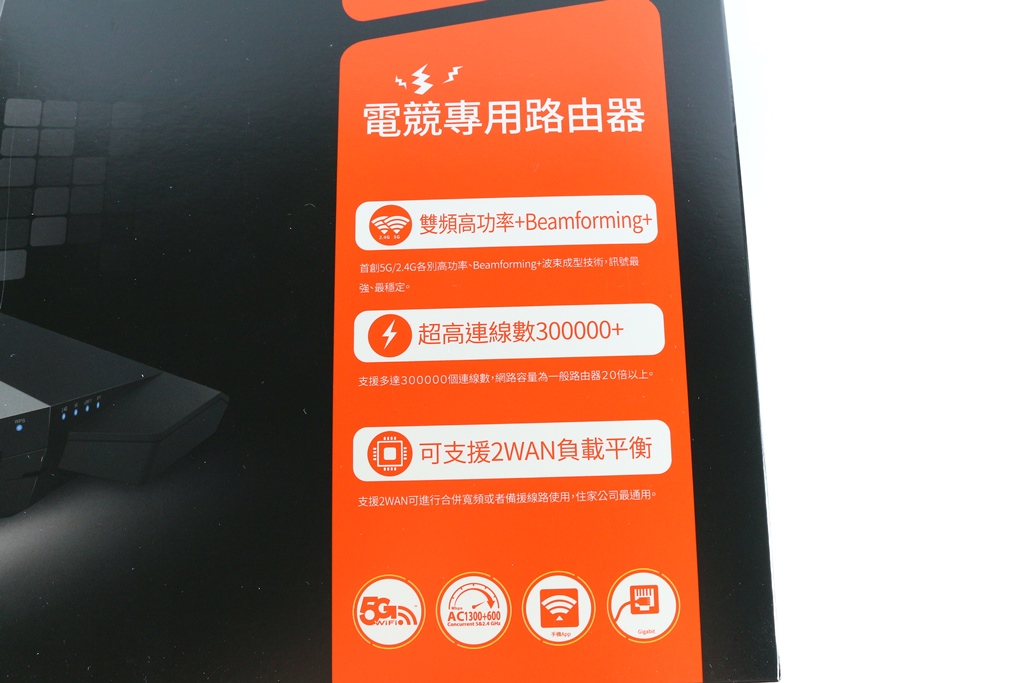
▼AC18外型

▼產品型號為AC18

▼包裝背面為產品簡介、特色、應用介紹與連接示意圖

▼支援4K UHD影音串流

▼5G/2.4G高功率涵蓋率最廣

▼手機APP即可直接設定管理

▼提供一埠USB3.0介面與WiFi可調式功率,支援VPN伺服器架設,設定畫面採用圖形化介面
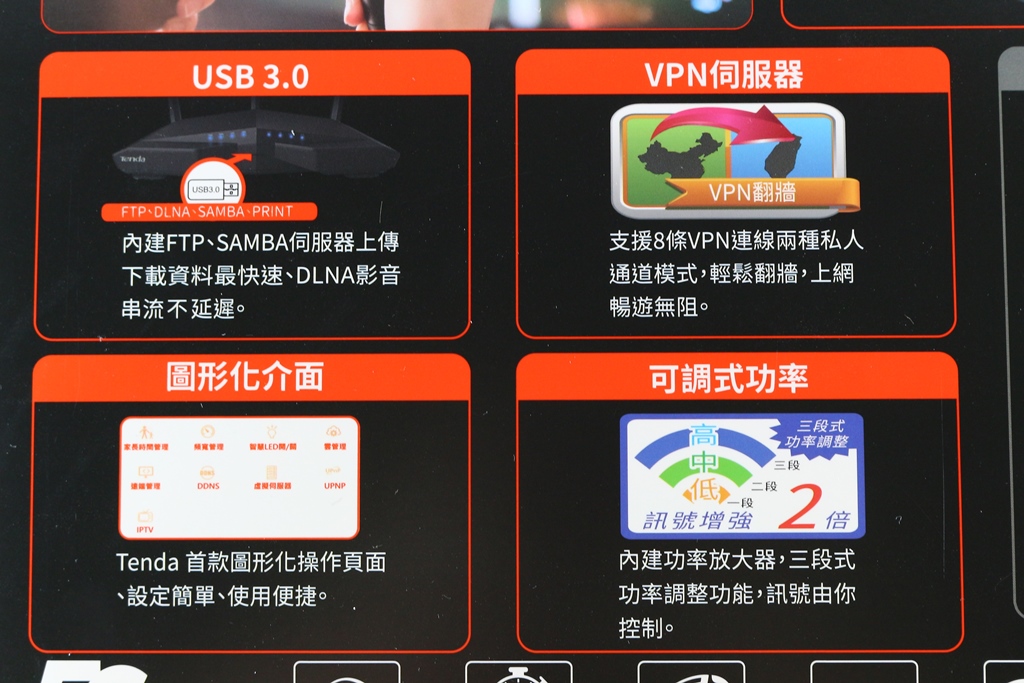
▼AC18連接示意圖
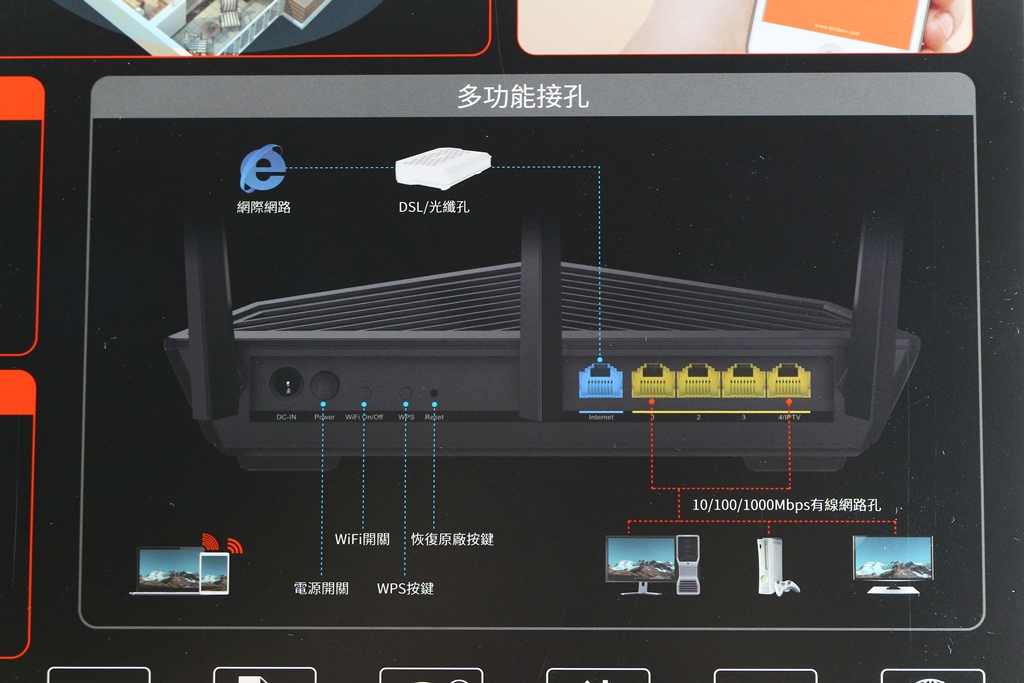
▼AC18擁有AC1900無線傳輸規格、定時開關、易安裝、USB共享、雙頻訊號、USB列印、無線中繼、FTP伺服器、DLNA與VPN伺服器


▼包裝上下標示產品型號與製造商相關資訊



▼包裝側面為產品型號與詳細規格,原廠提供三年保固(6個月故障換新)

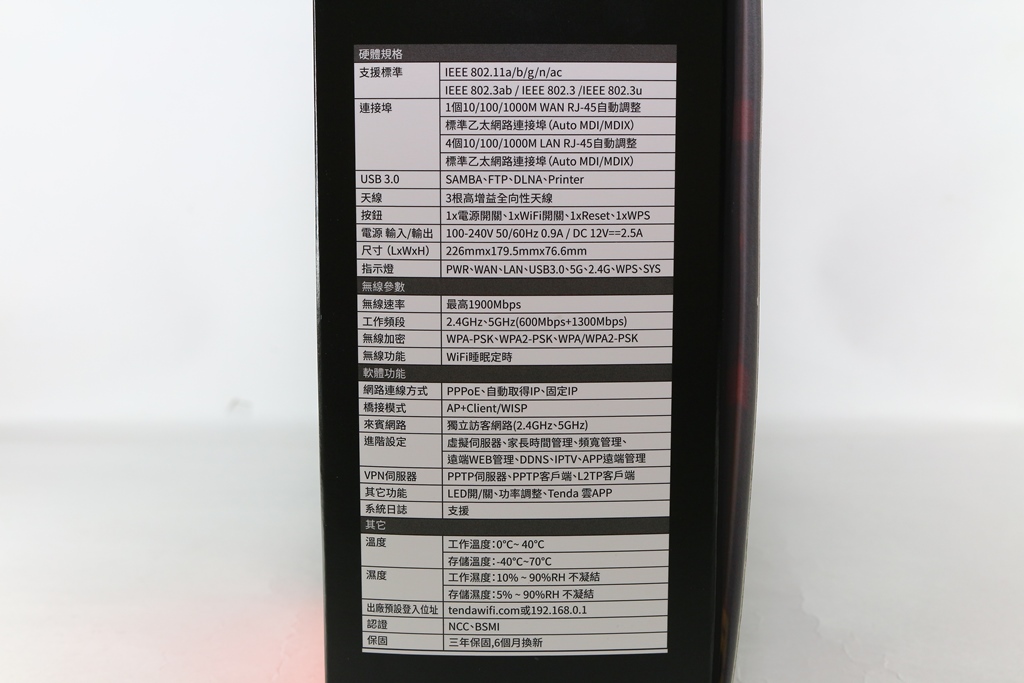
▼配件:快速安裝手冊、保固卡、網路線與變壓器

▼AC18外觀一覽,整體外型非常的陽剛與有型,整個有戰鬥機的感覺!!


▼正面有電源、WAN、LAN、WPS、2.4GHz WiFi、5GHz WiFi、USB3.0與系統指示燈號

▼前方USB3.0安裝口,平時不使用時有保護蓋做保護

▼上方造型相當陽剛,有戰鬥機的氣派與侵略感,上方貼有WiFi 預設SSID與密碼

▼背面為I/O:電源輸入、電源開關、WiFi開關、WPS按鈕、Reset按鈕、WAN與LAN



▼兩側皆有散熱孔設計,可讓機器本體運作更加穩定


▼底部四周有防滑膠墊設計,且有壁掛孔,還貼有產品MAC、序號、預設SSID與WPS PIN


▼天線部分為三支不可拆高增益全向性天線,最大可折彎90度,可依照使用者需求自行調整角度與方向

 Tenda AC18基本設定介紹
Tenda AC18基本設定介紹Tenda AC18設定相當簡單與容易上手,圖形化介面相當特別,現在就來看設定畫面
▼進入設定頁面後會歡迎畫面
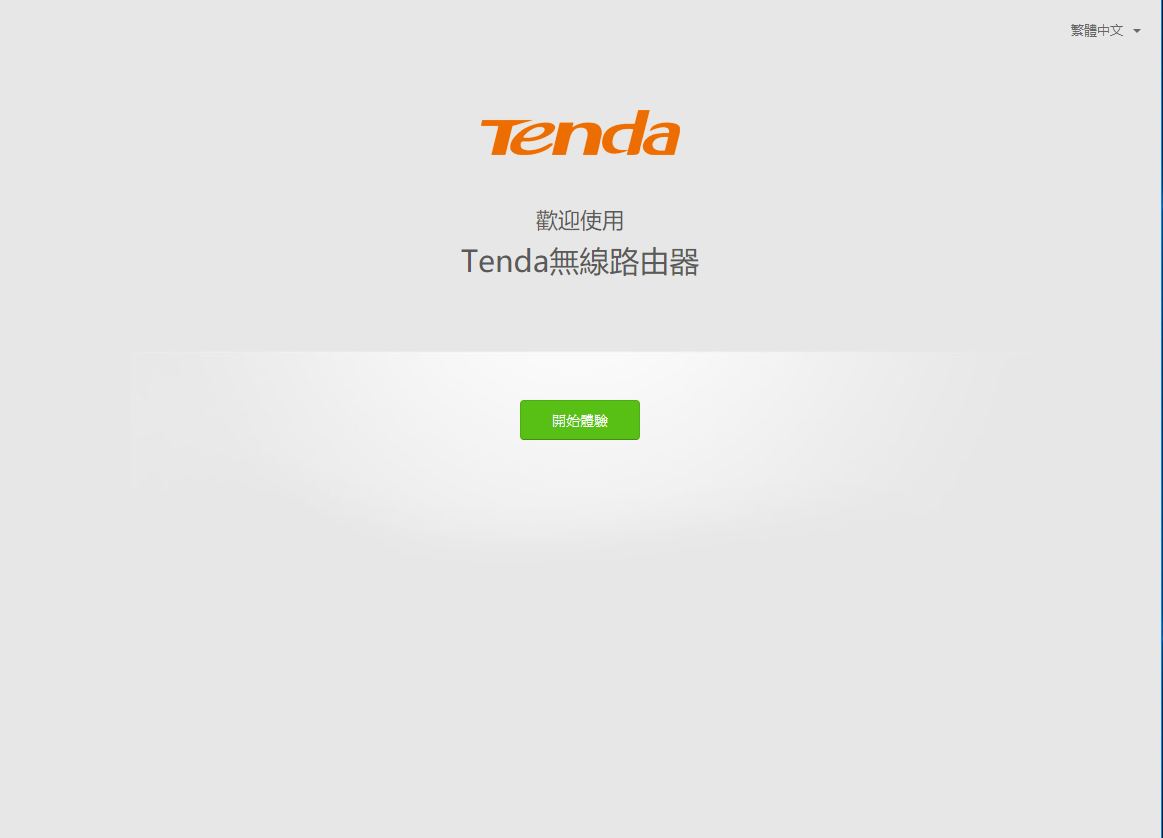
▼自動偵測網路狀態
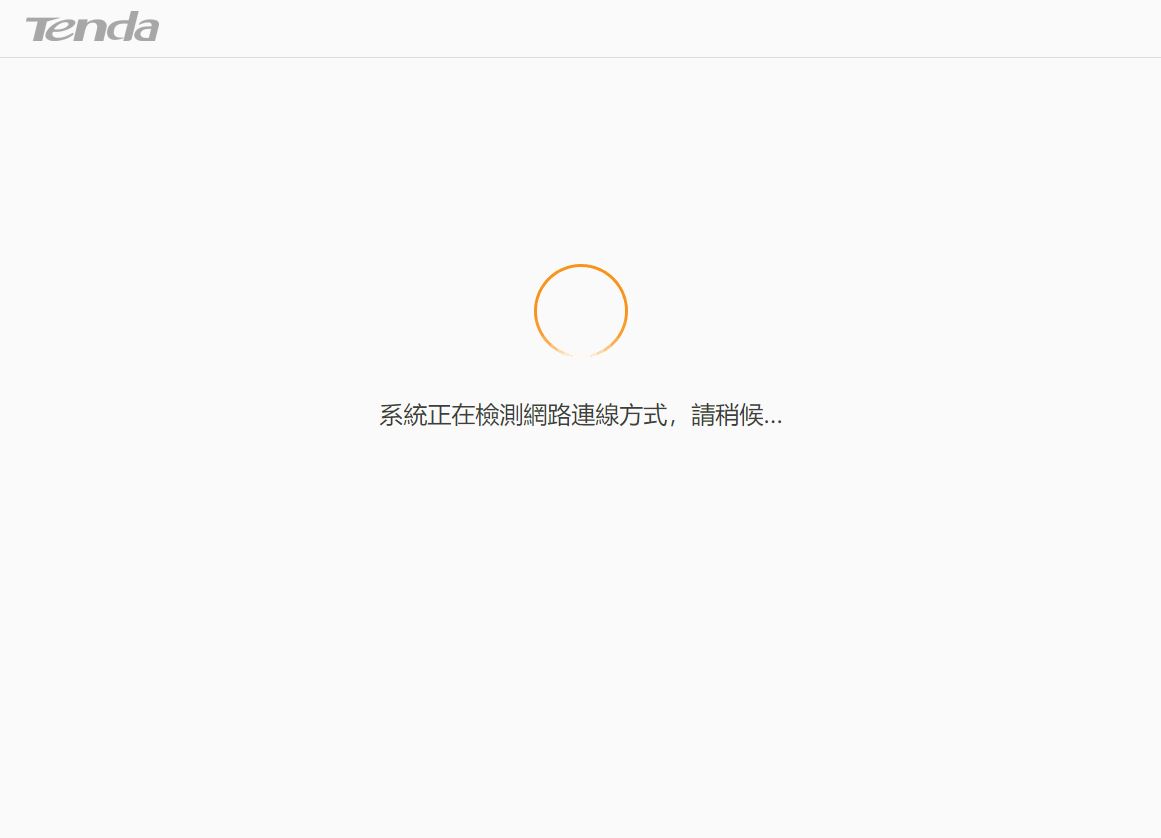
▼無線網路SSID與密碼設定,路由器登入密碼可以與WiFi相同也可另外再設定
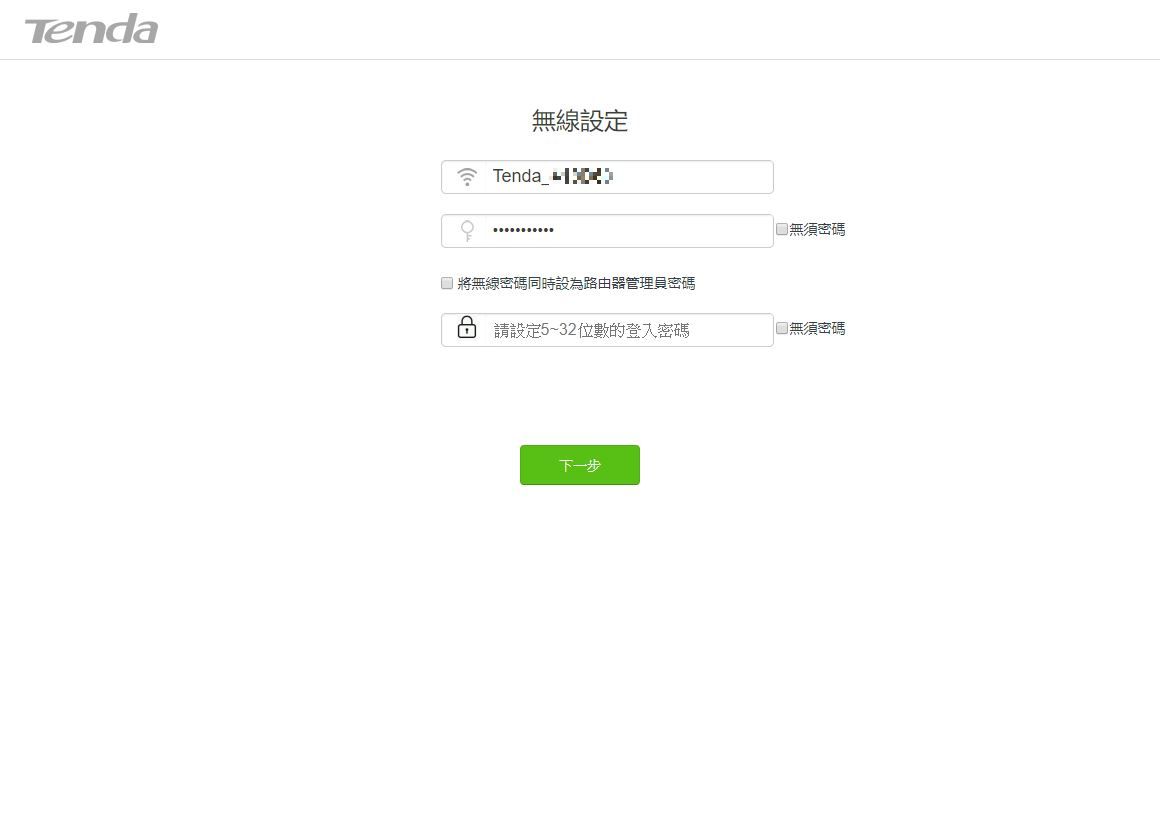
▼設定儲存中,若無特殊需求的使用者,不到2分鐘就可以將設定輕鬆搞定!!
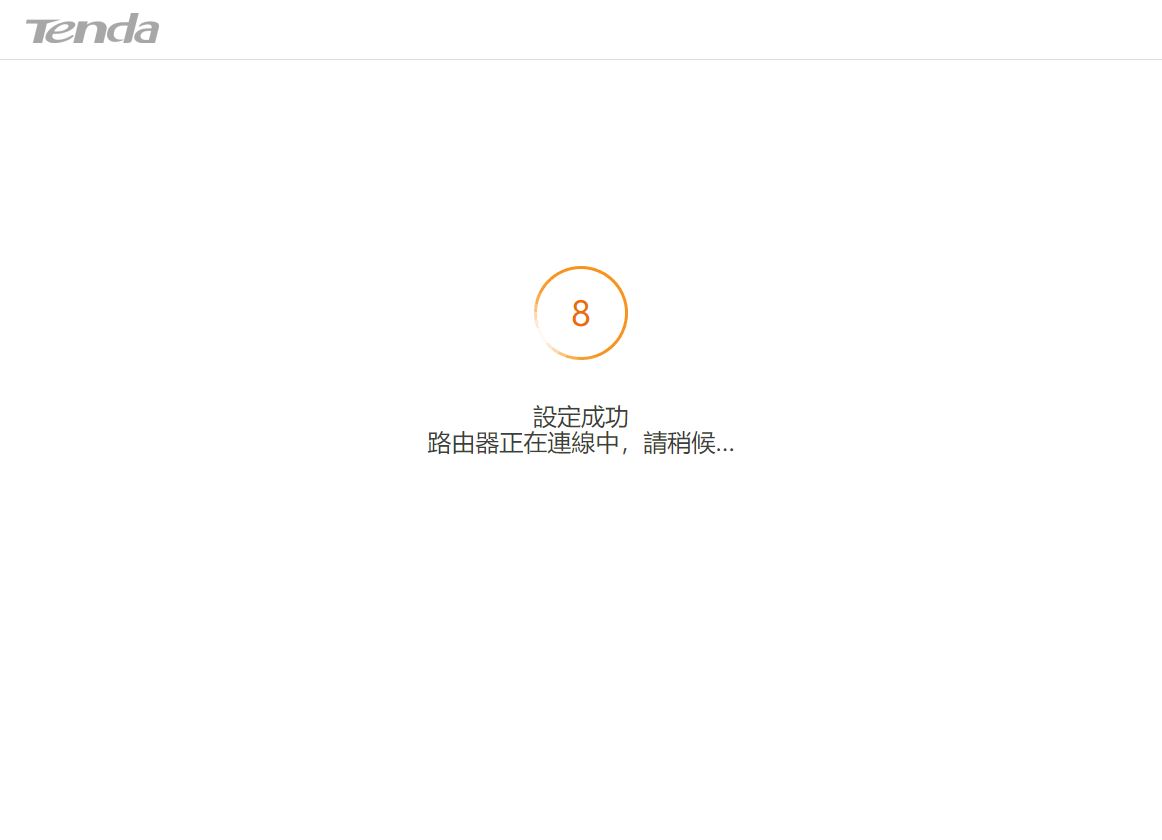
▼進入到系統設定頁面後就可以看到目前的網路連線、USB與線上裝置狀態
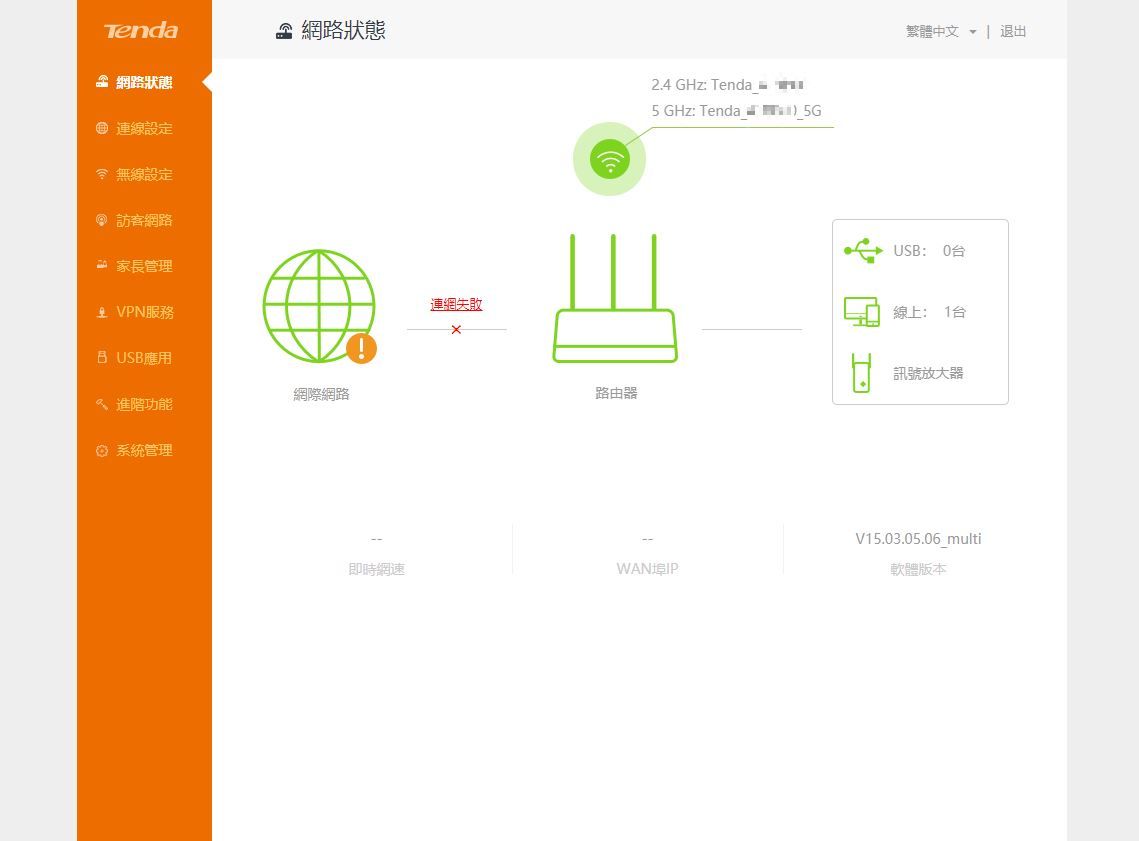
▼點選無線網路可直接修改SSID與密碼
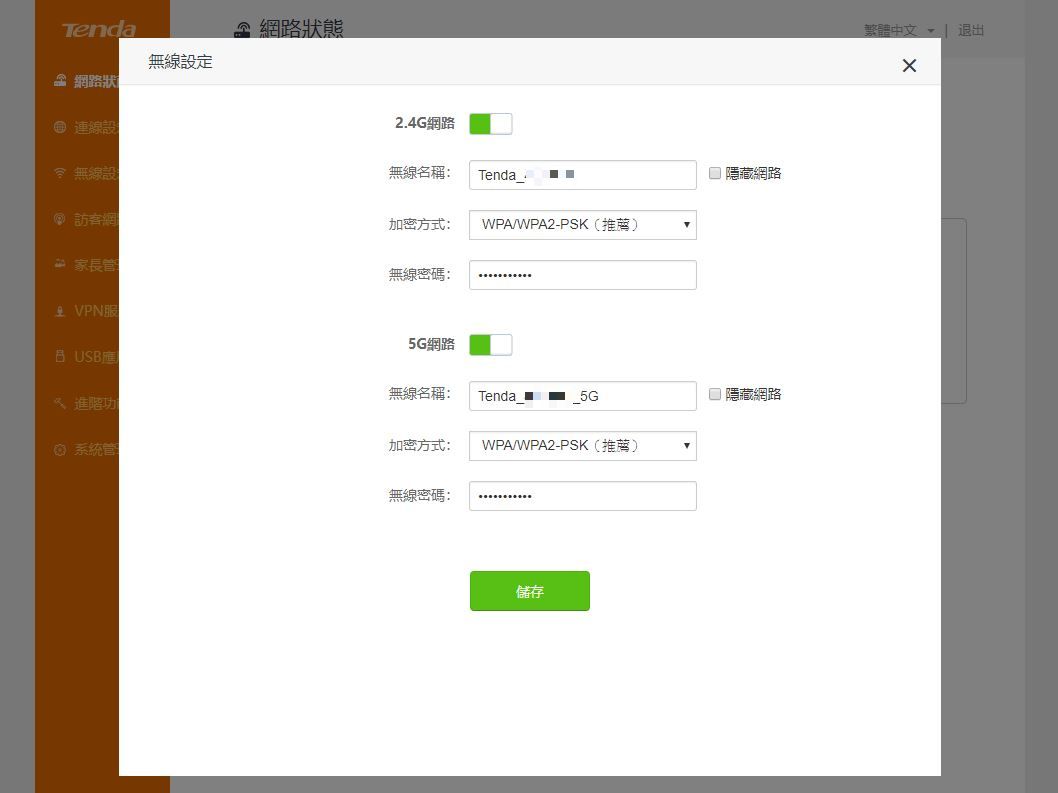
▼點選路由器可看到目前路由器的系統狀態
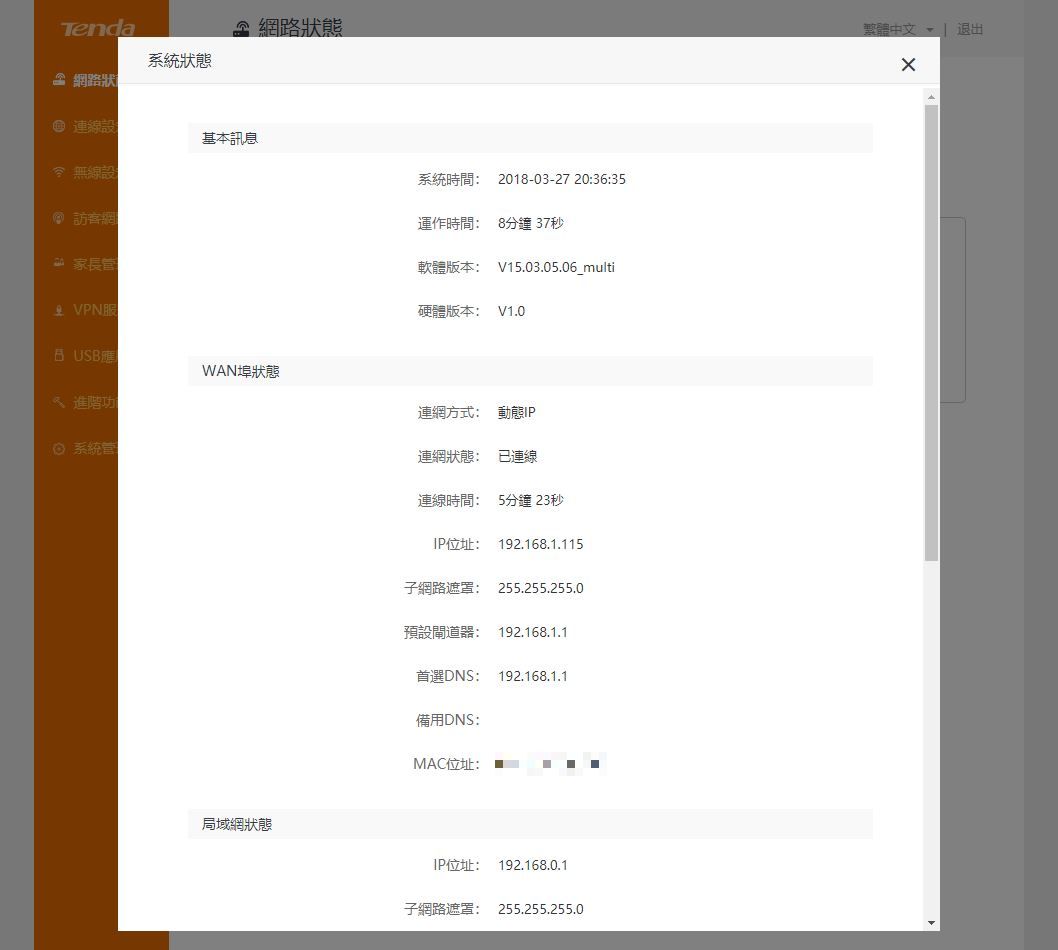
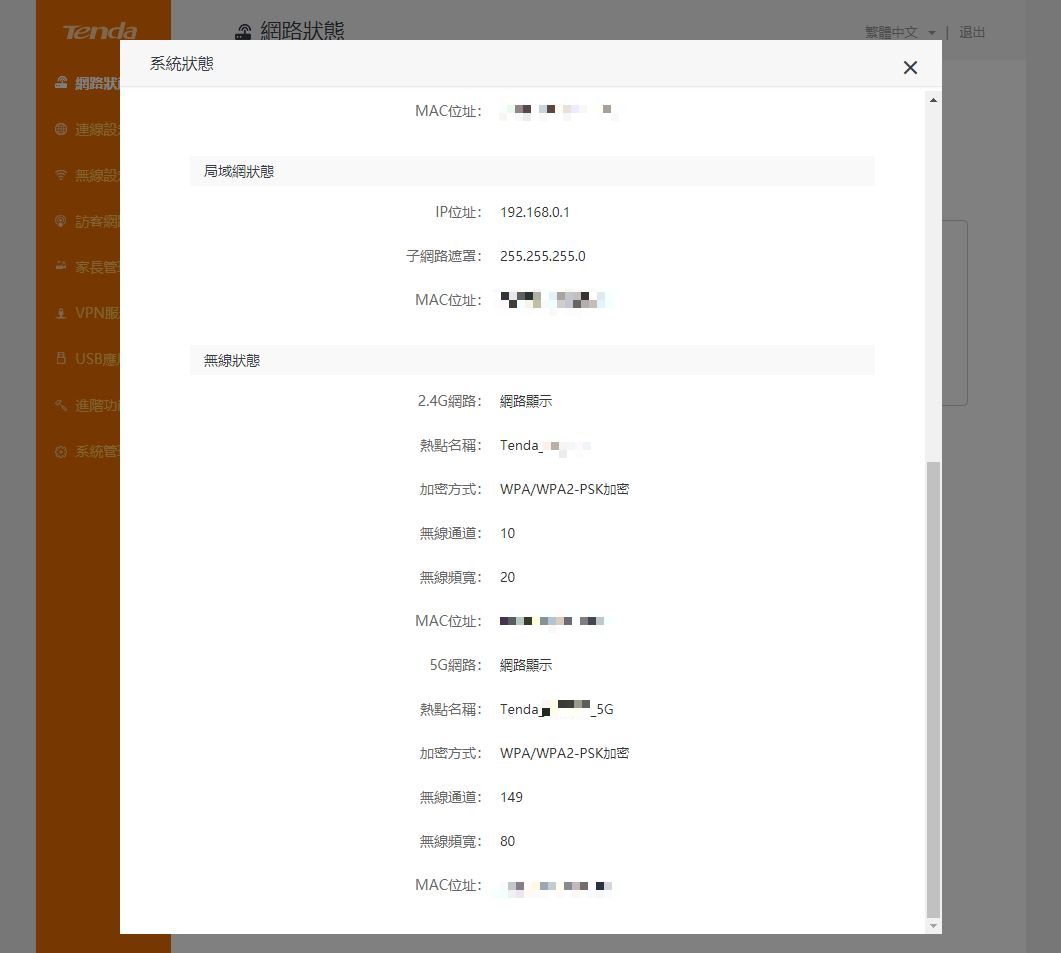
▼點選USB可以看到目前連線至路由器USB設備
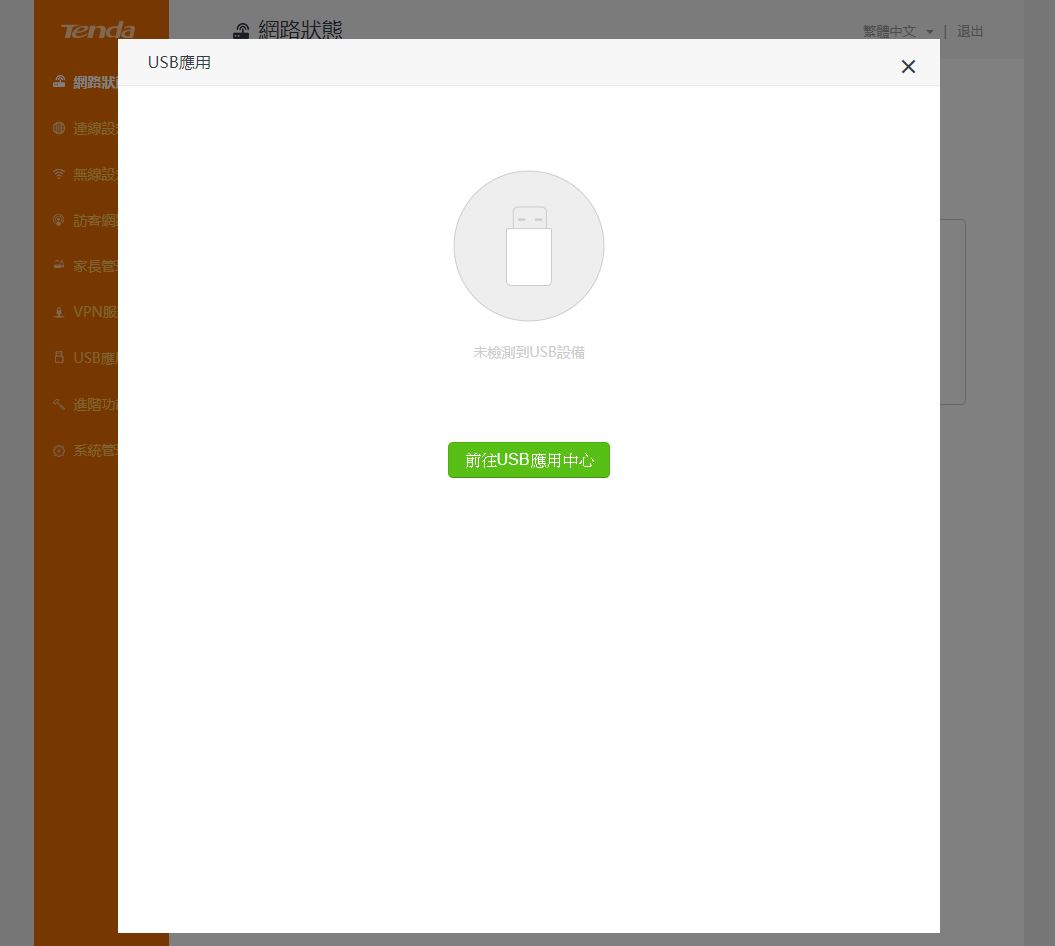
▼點選線上裝置可以看到目前連線至路由器的設備
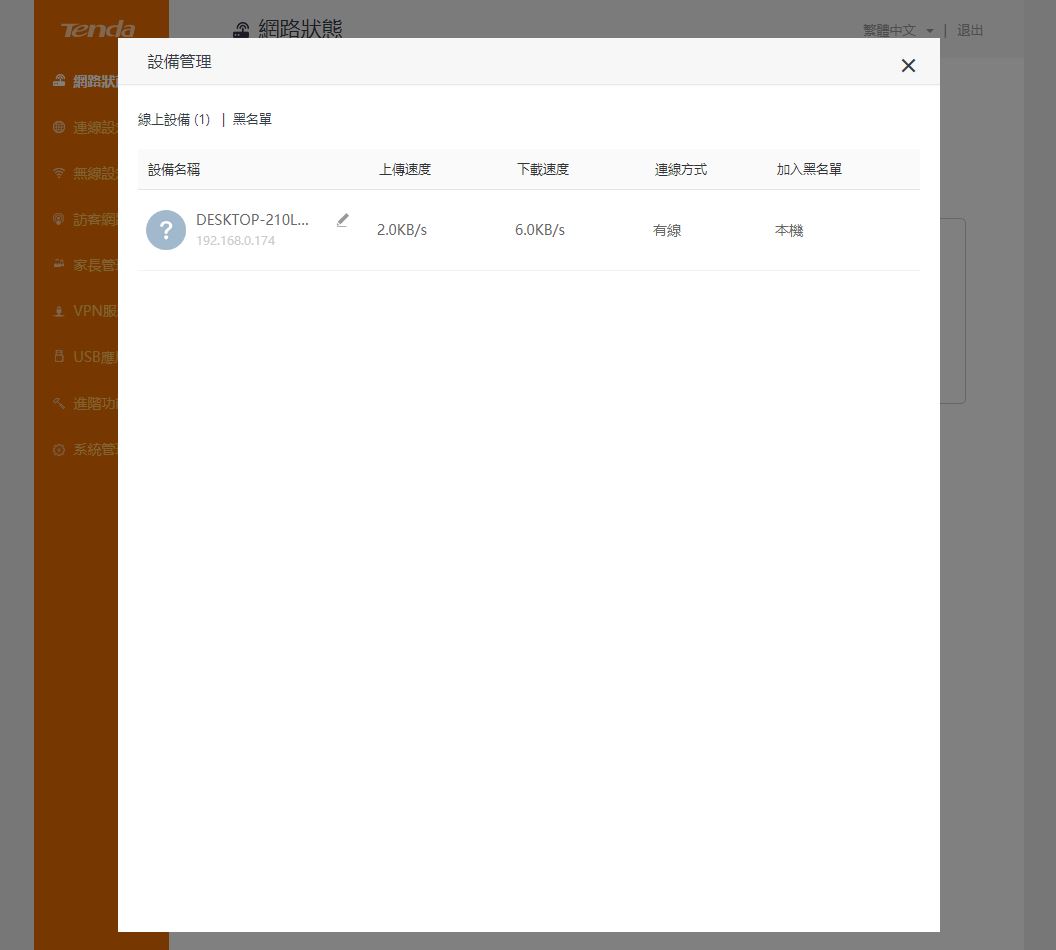
▼如果使用空間較大,則可以在安裝一台擴展器
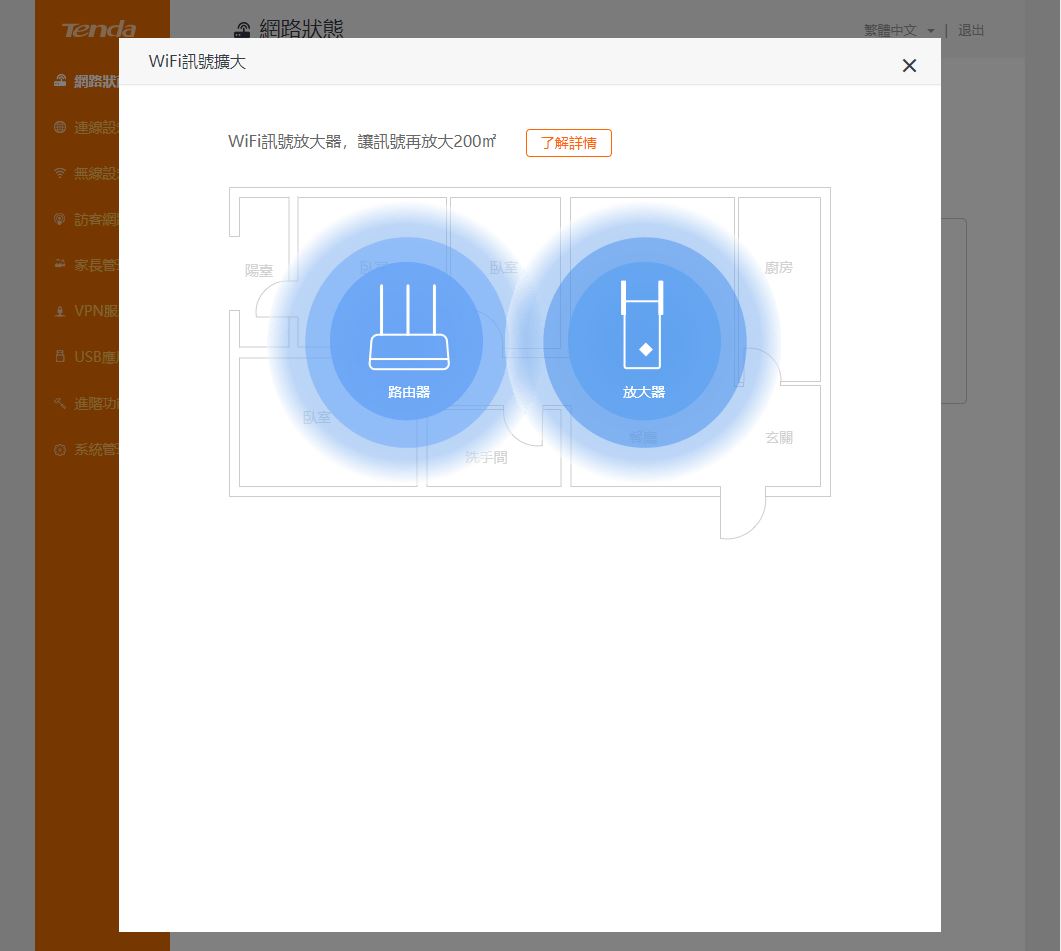
▼連線設定部是設定連接網際網路的設定有自動DHCP、固定IP與PPPoE方式
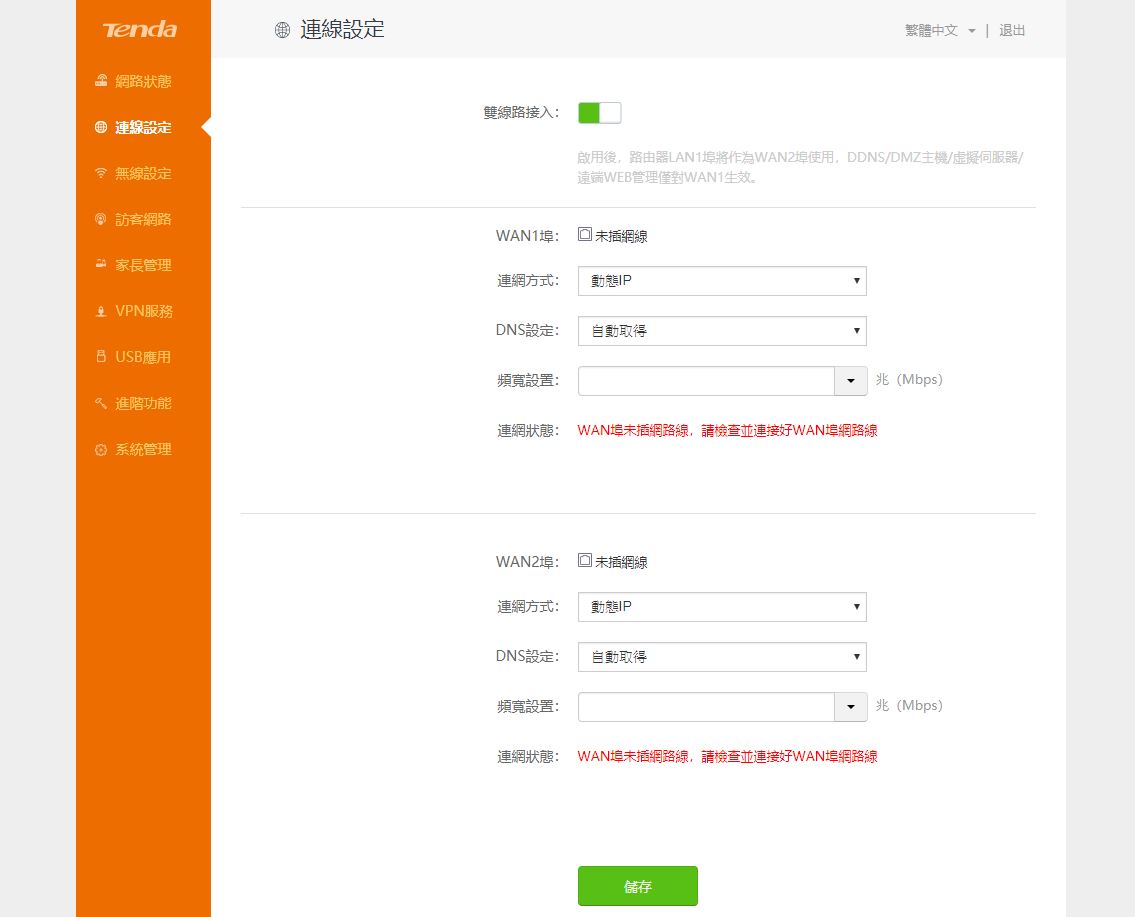
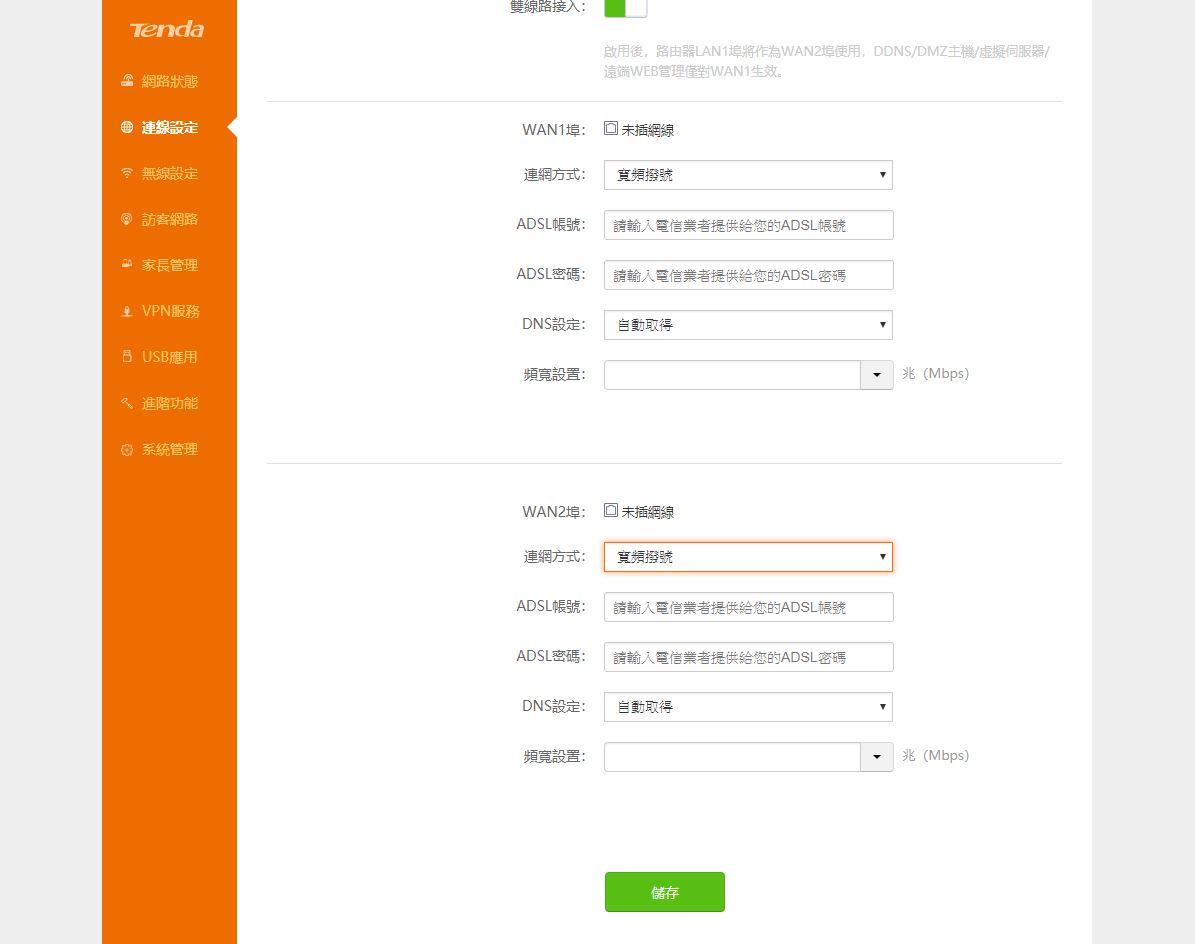

▼接著來到無線網路設定頁面,整體採用圖形化介面,設定項目淺顯易懂
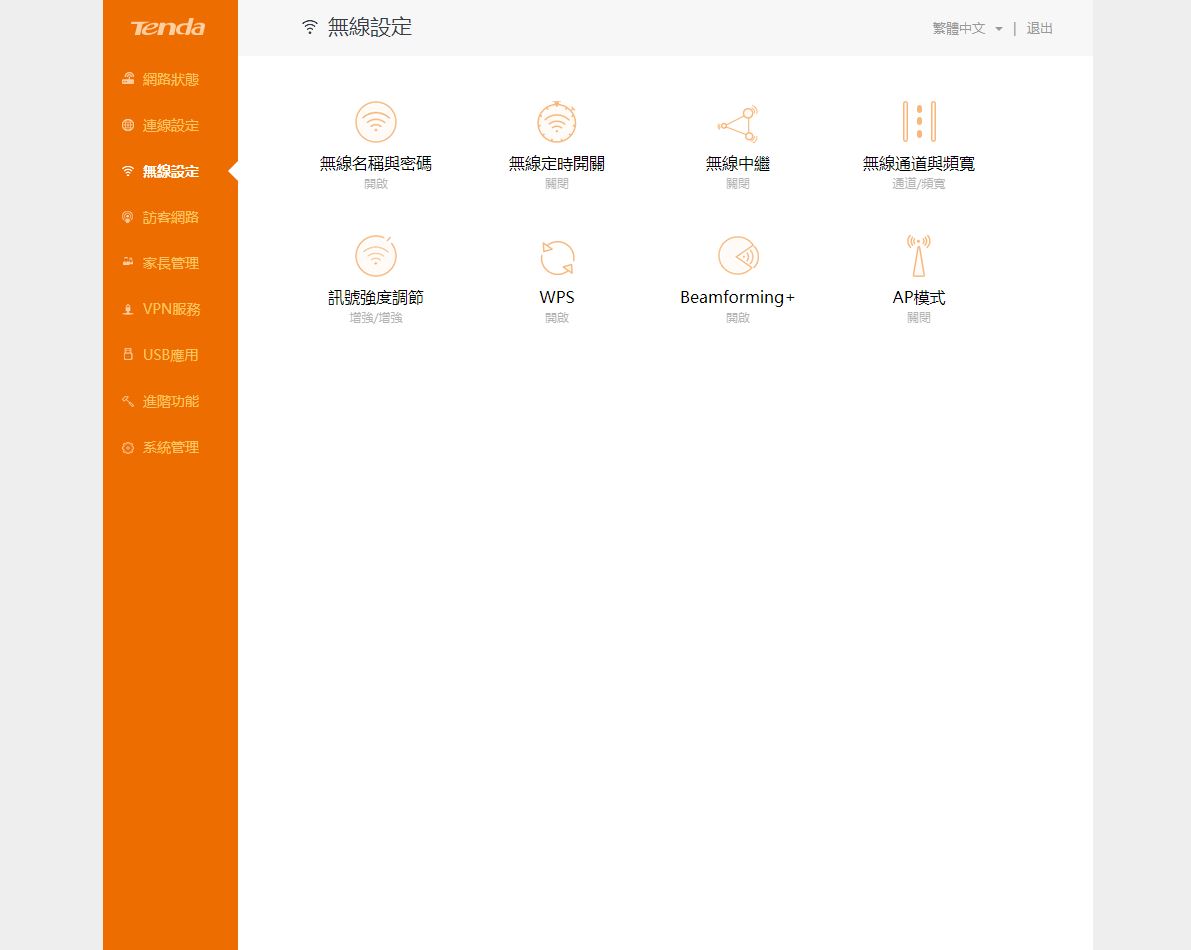
▼無線網路設定-無線名稱與密碼設定:設定2.4G與5G SSID與密碼
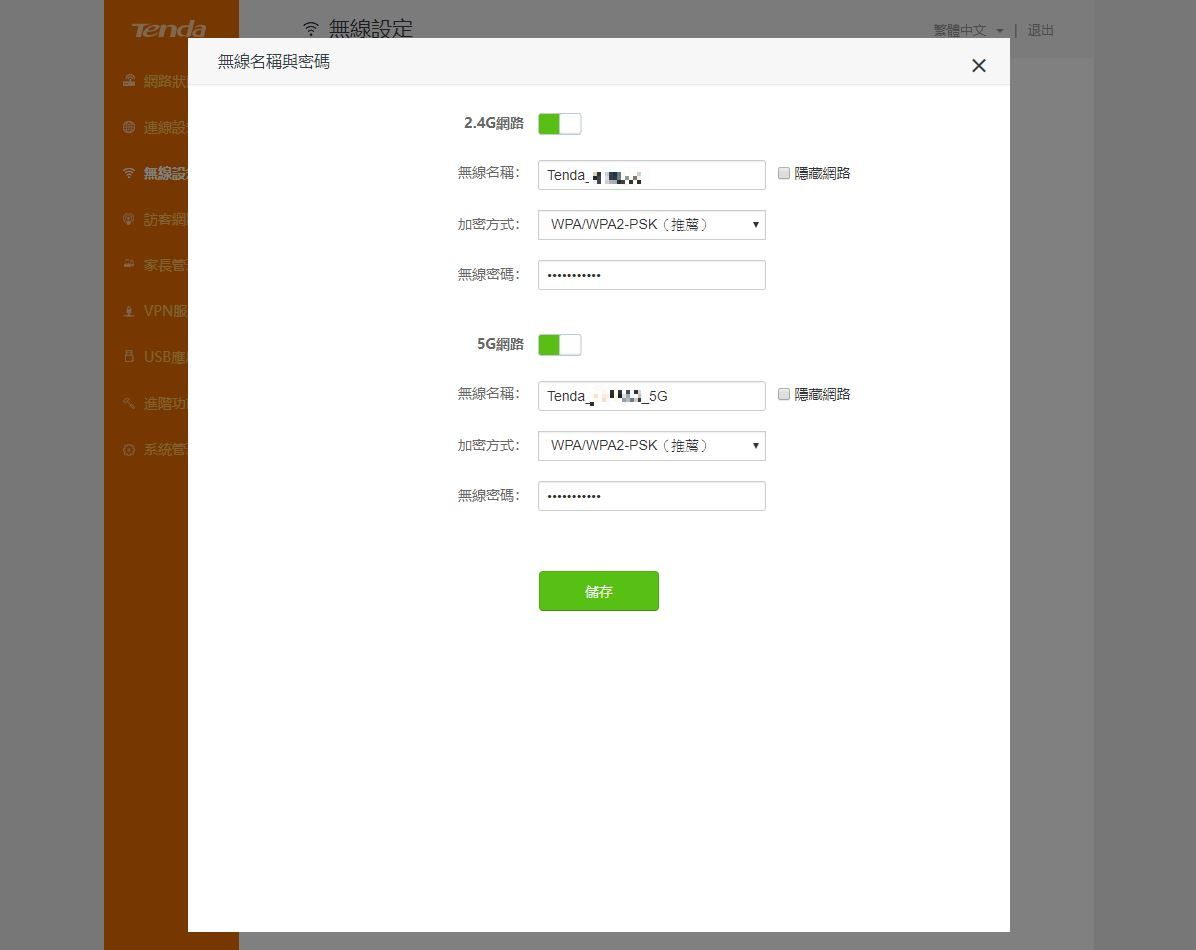
▼無線網路設定-WiFi定時開關:可設定每天WiFi開啟時間
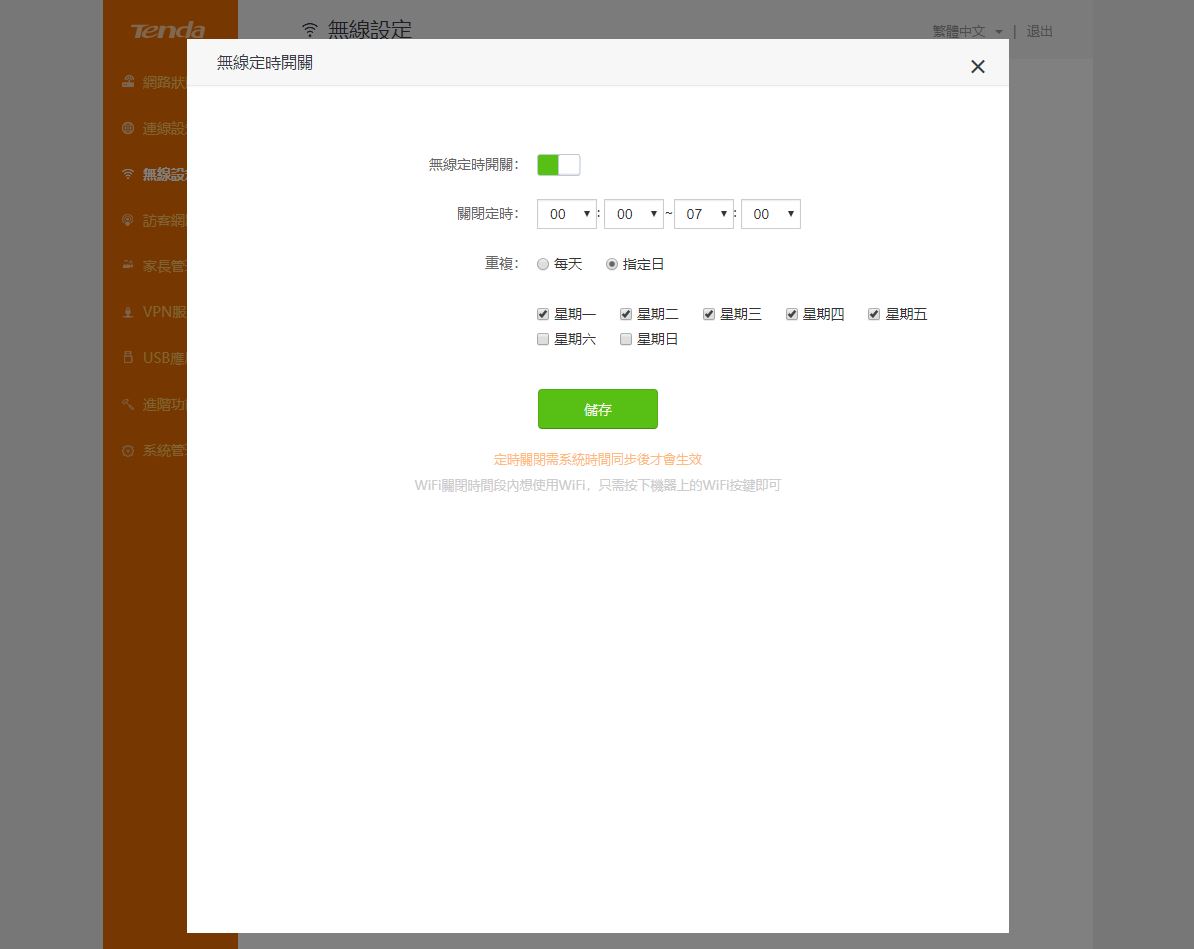
▼無線網路設定-萬用橋接:可設定WISP與Client+AP橋接設定
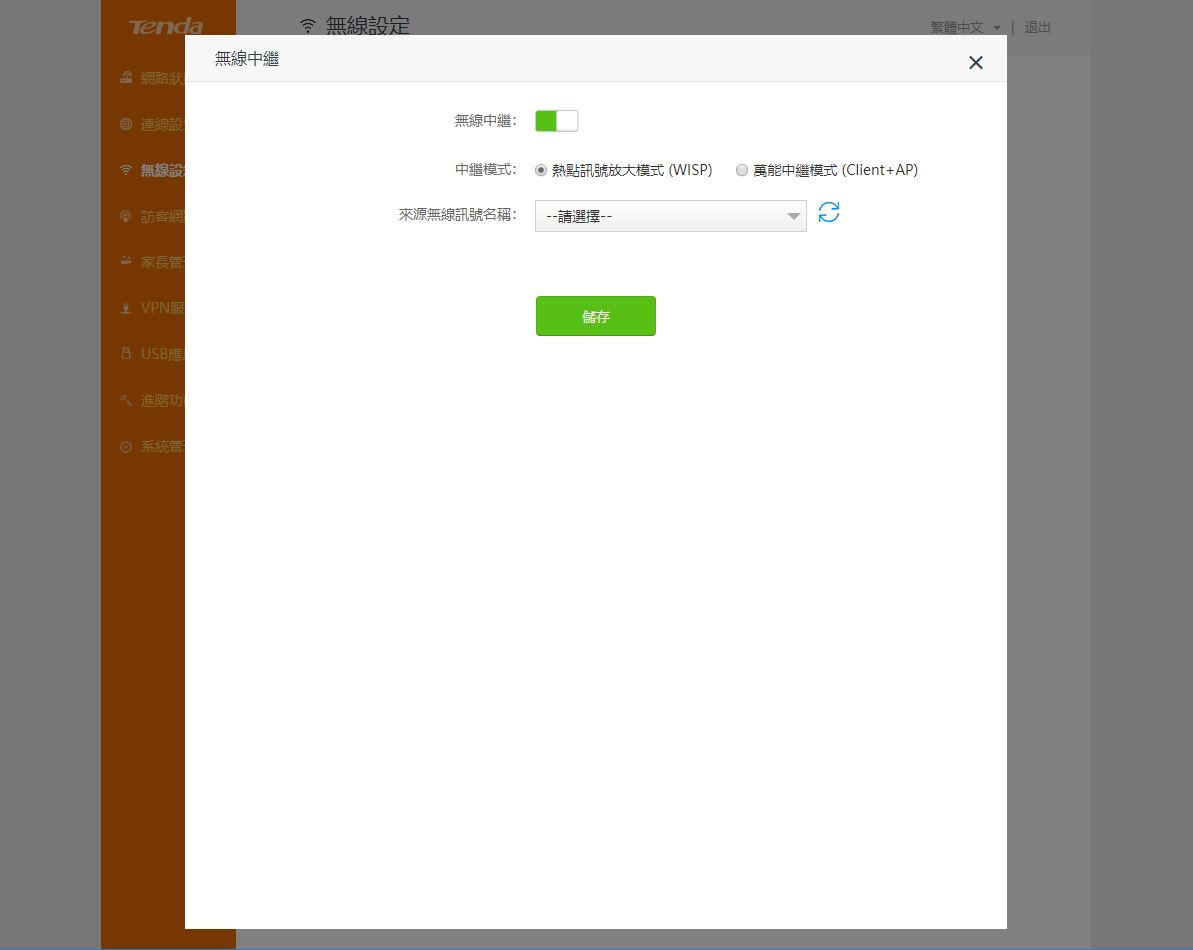
▼無線網路設定-無線頻道與頻寬:設定2.4G與5G模式
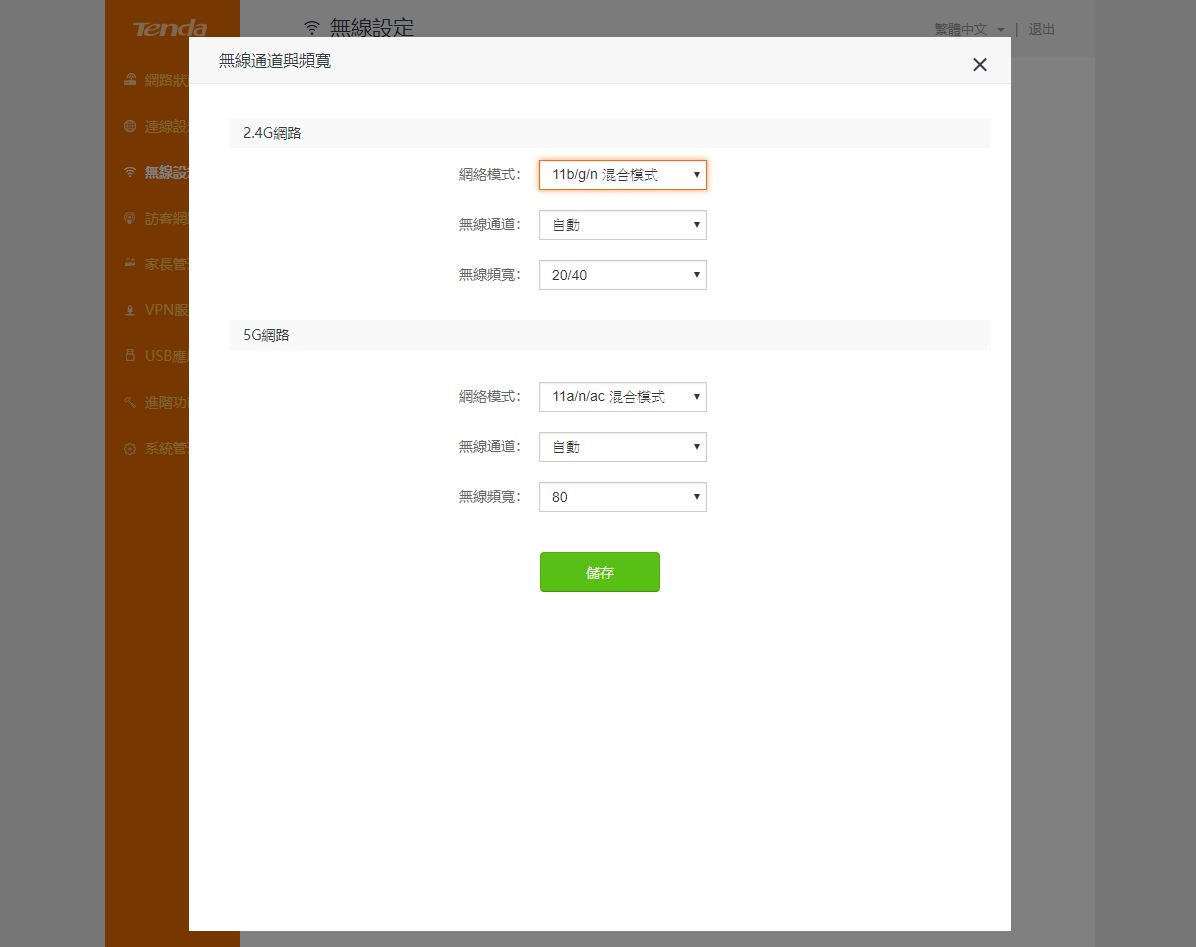
▼無線網路設定-功率調整:可調整2.4G與5G WiFi訊號強度
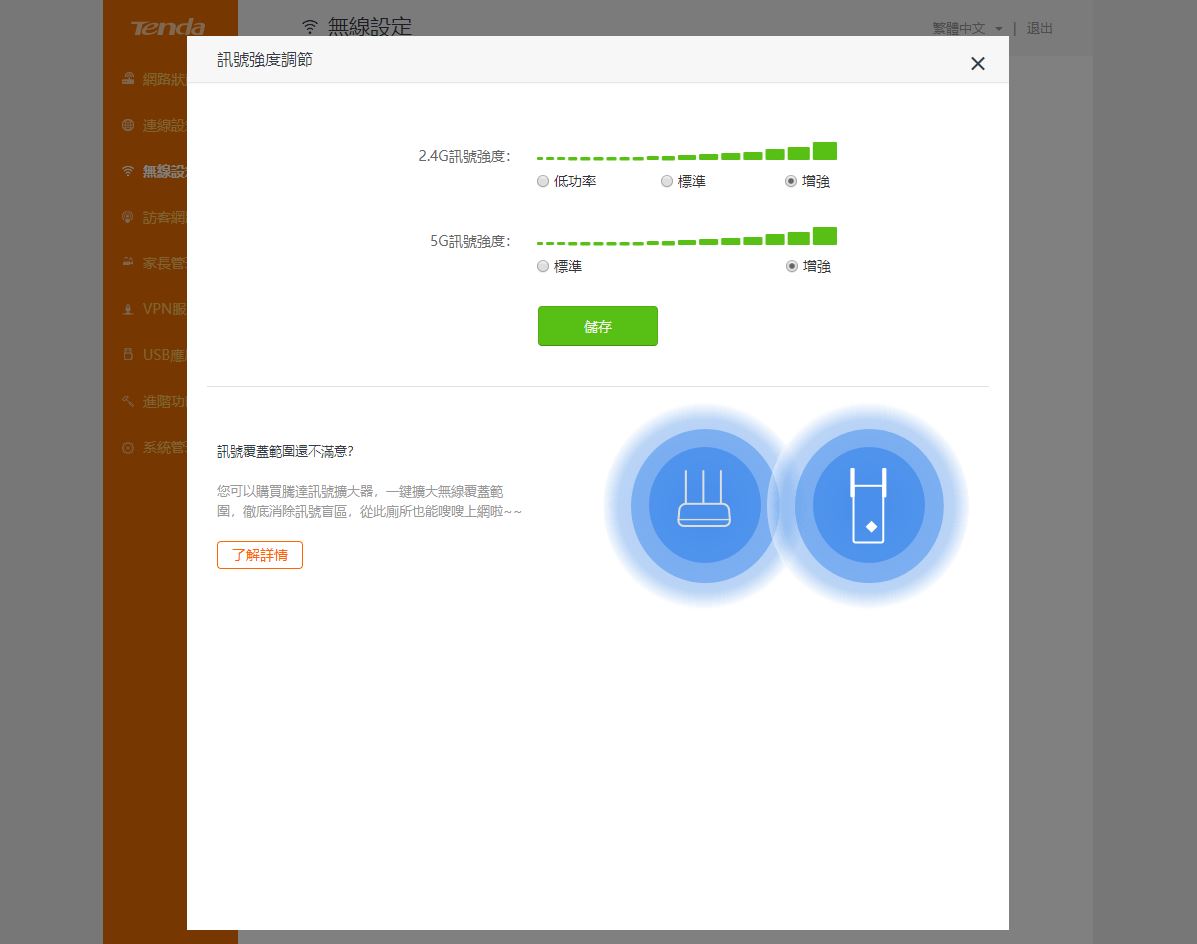
▼無線網路設定-WPS:設定開啟/關閉WPS功能
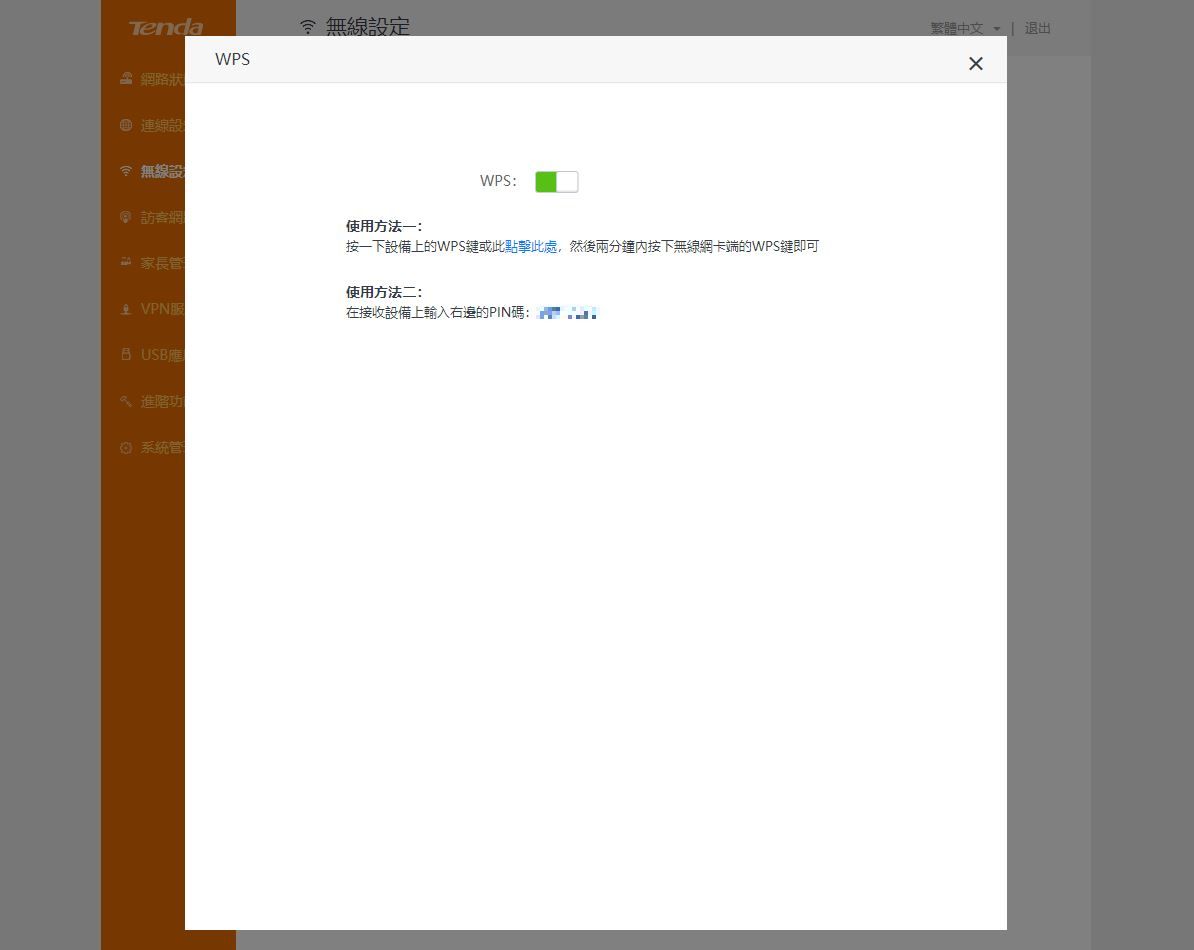
▼無線網路設定-Beamforming+:設定開啟/關閉Beamforming+功能
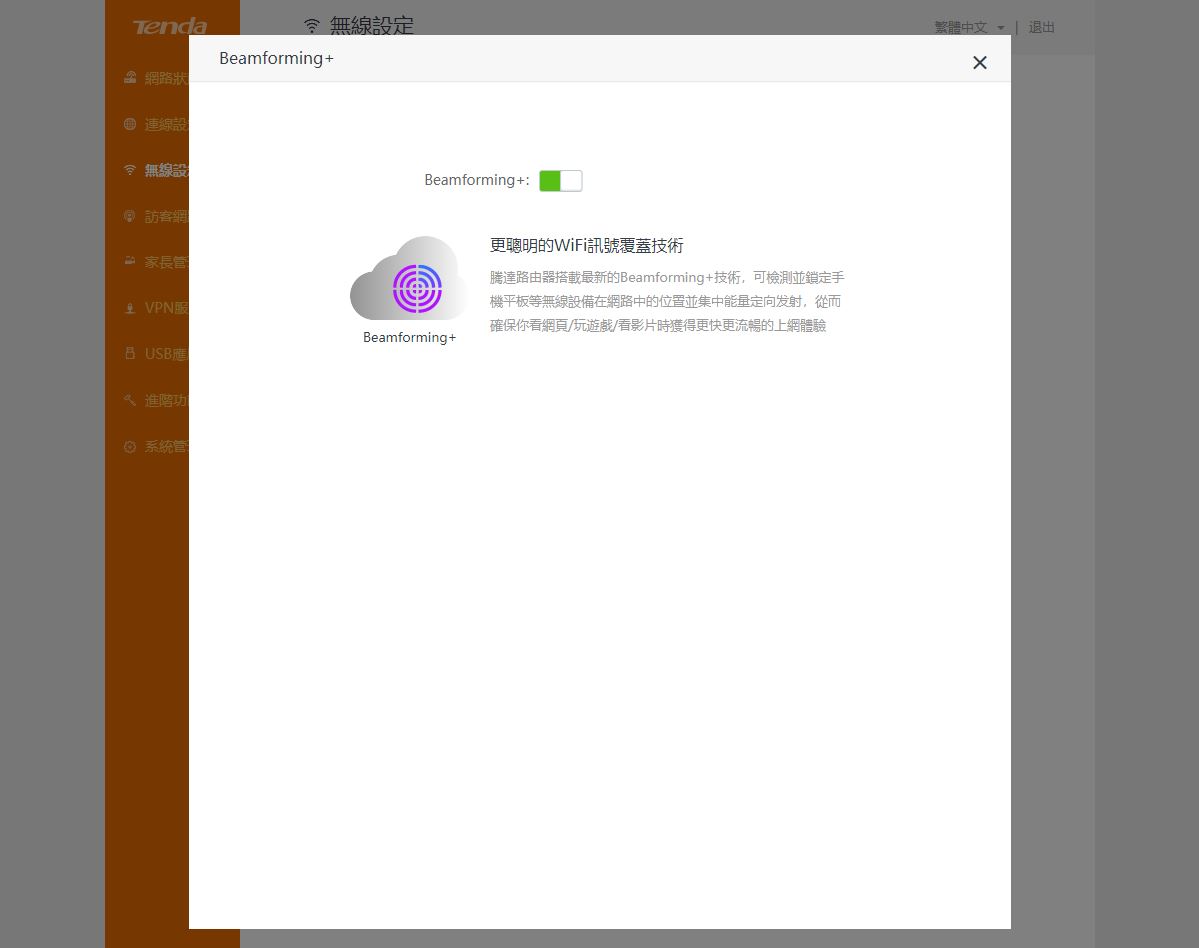
▼無線網路設定-AP模式:設定是否開啟AP模式,使用者可依照使用環境做調整
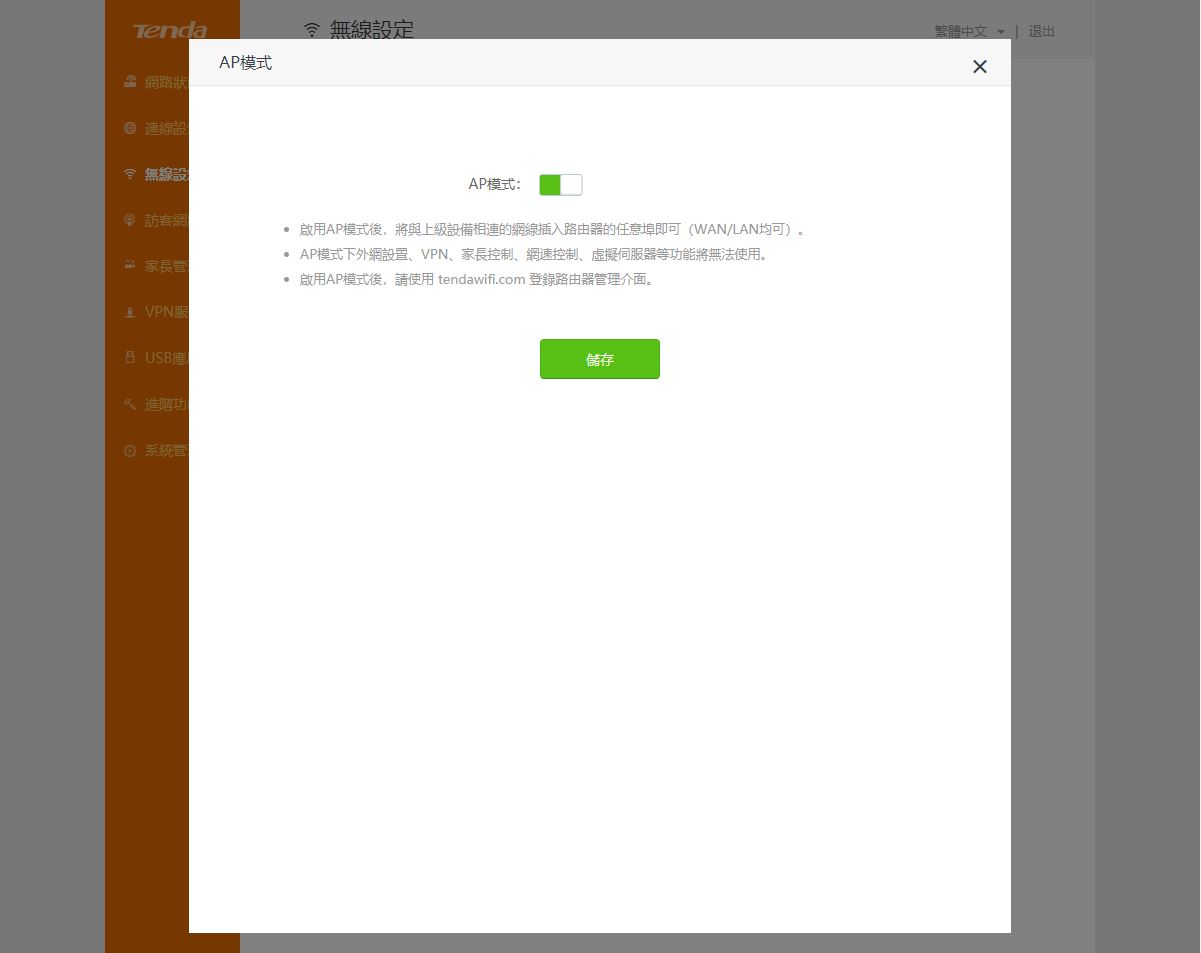
▼訪客網路:可開啟Guset網域,讓來賓網路與使用者網域可做分離,並可設定開啟時間
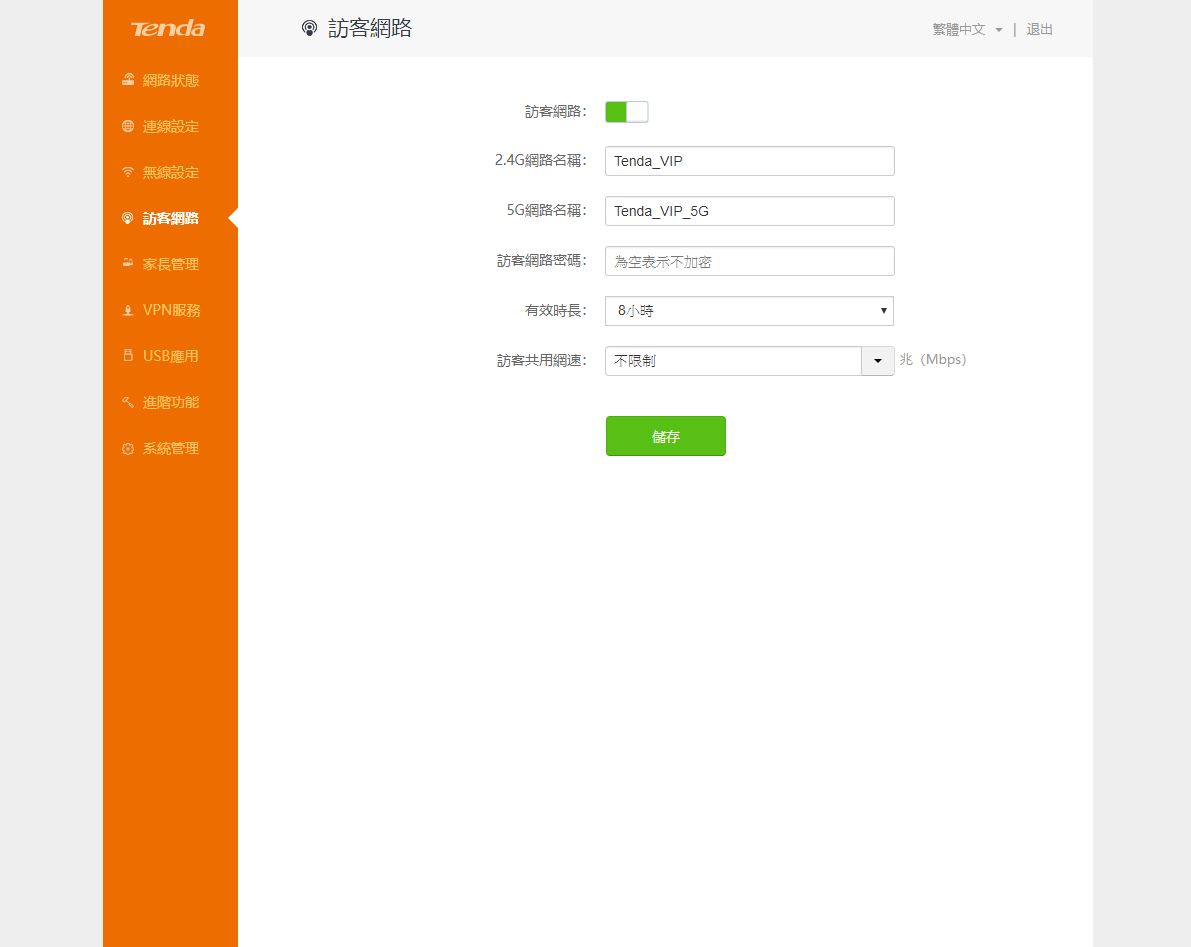
▼家長管理:可開啟家長管理,並針對每一台連線至路由器的裝置做允許上網時間與網站限制
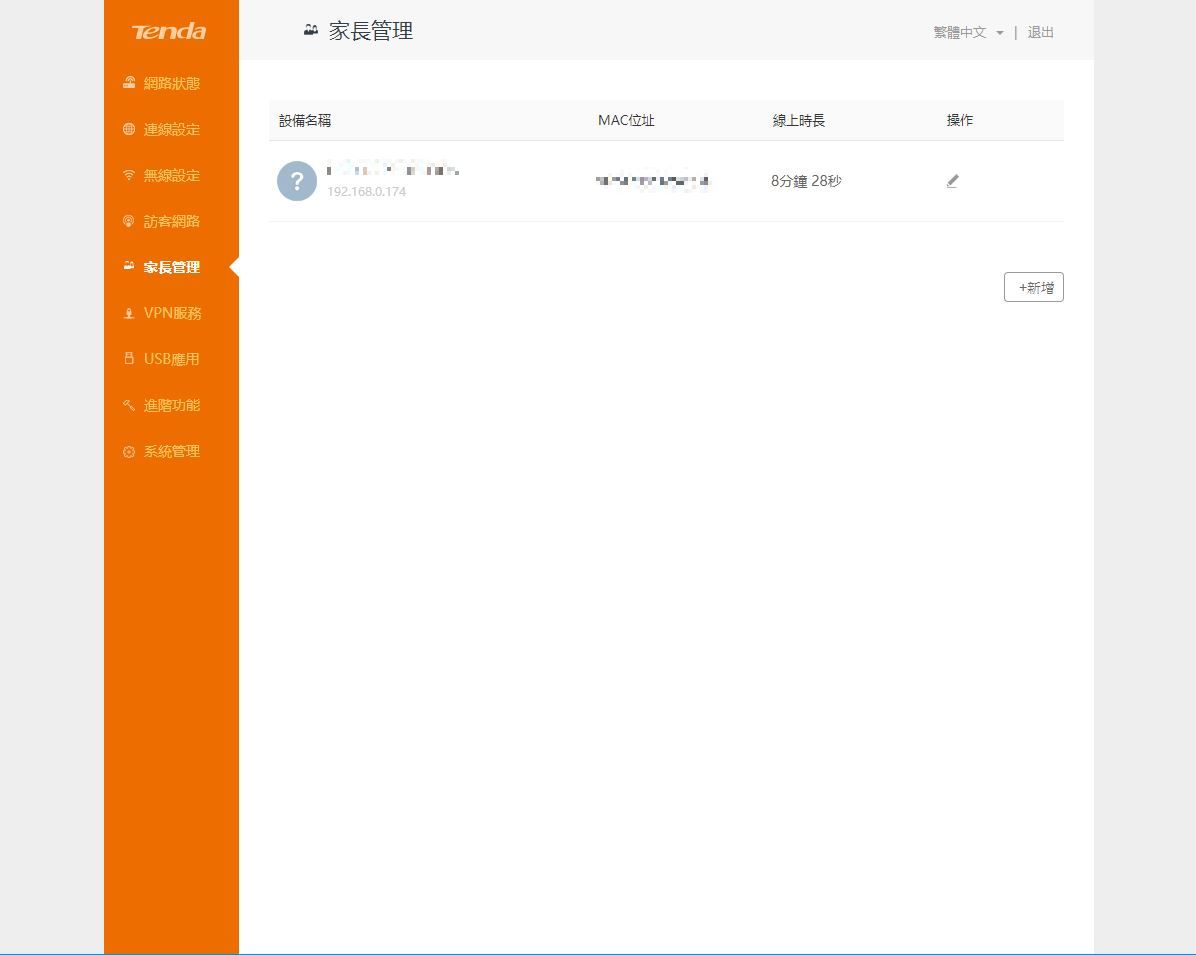
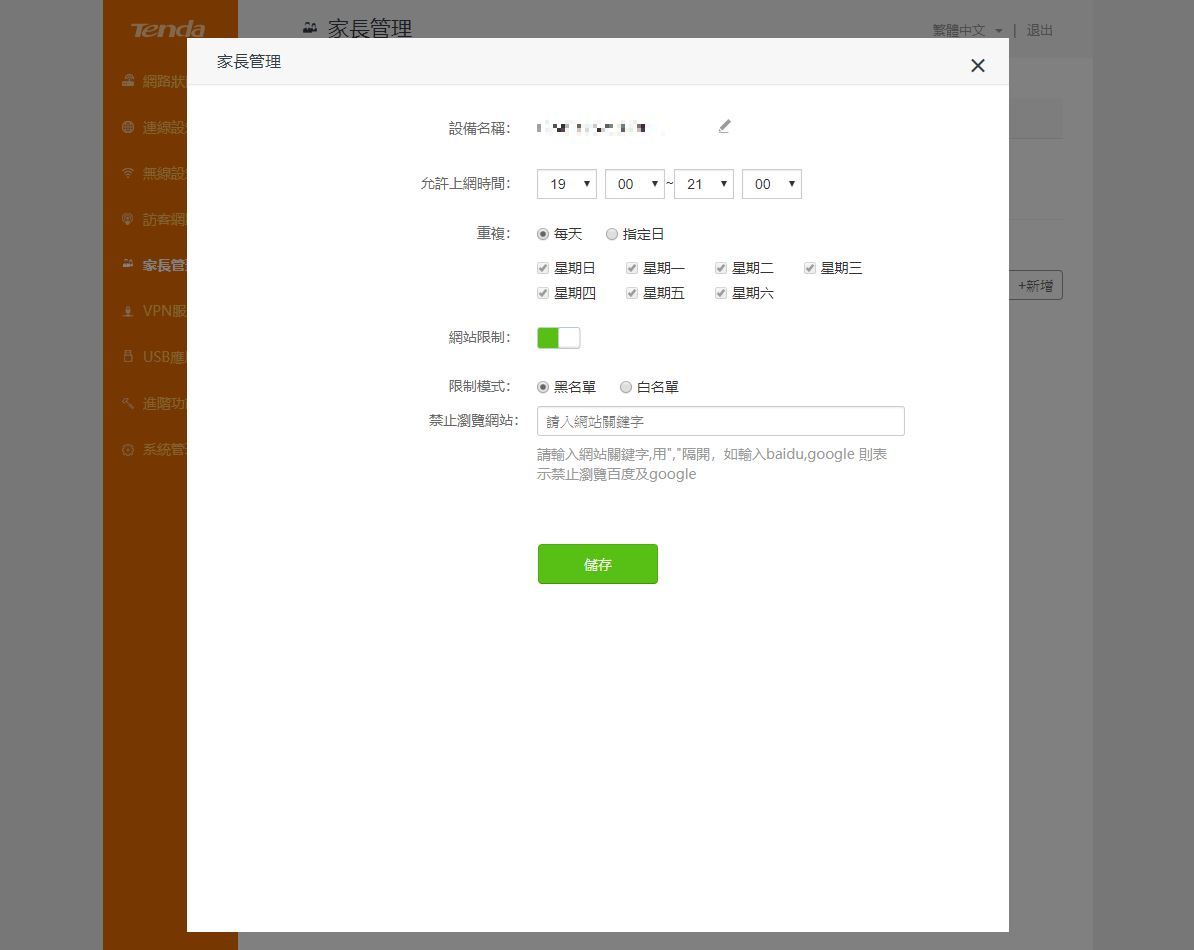
▼VPN服務:AC18支援VPN伺服器功能,可開啟VPN伺服器與連線VPN功能,出差旅遊必備的VPN翻牆功能,超級方便好用
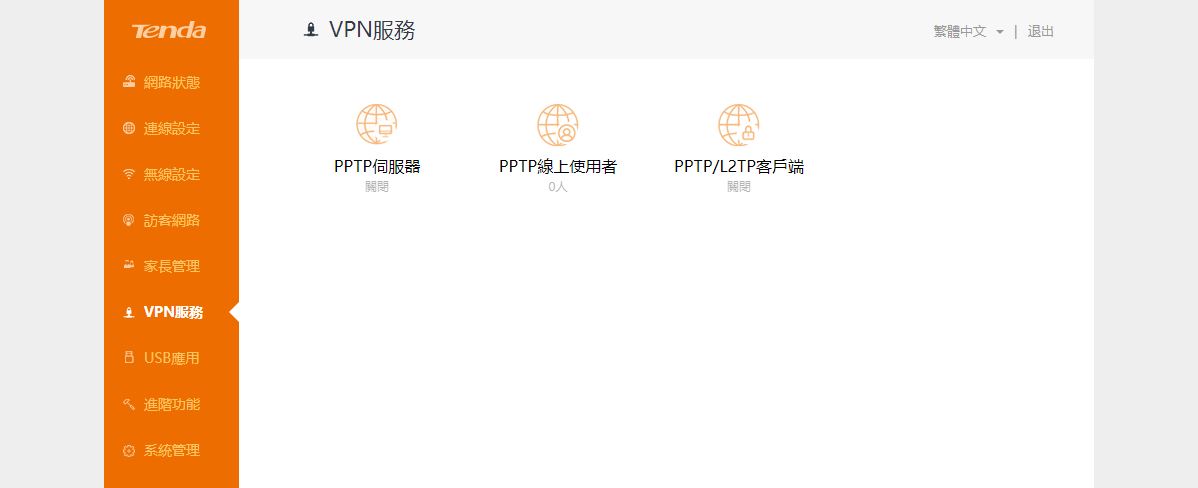
▼VPN服務-PPTP伺服器:VPN伺服器功能僅支援PPTP協定,輕鬆設定後即可使用,VPN帳號部分可直接新增使用,設定相當簡單與方便
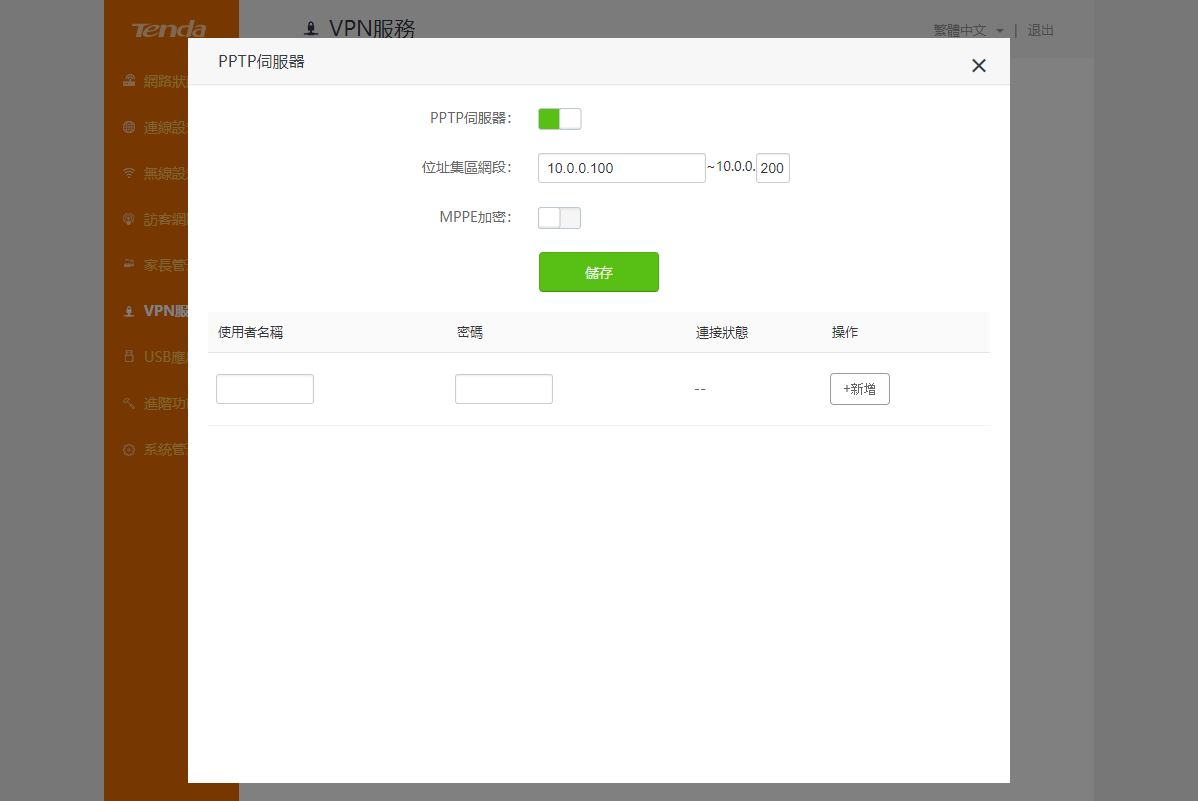
▼VPN服務-PPTP線上使用者:可查看目前VPN使用者
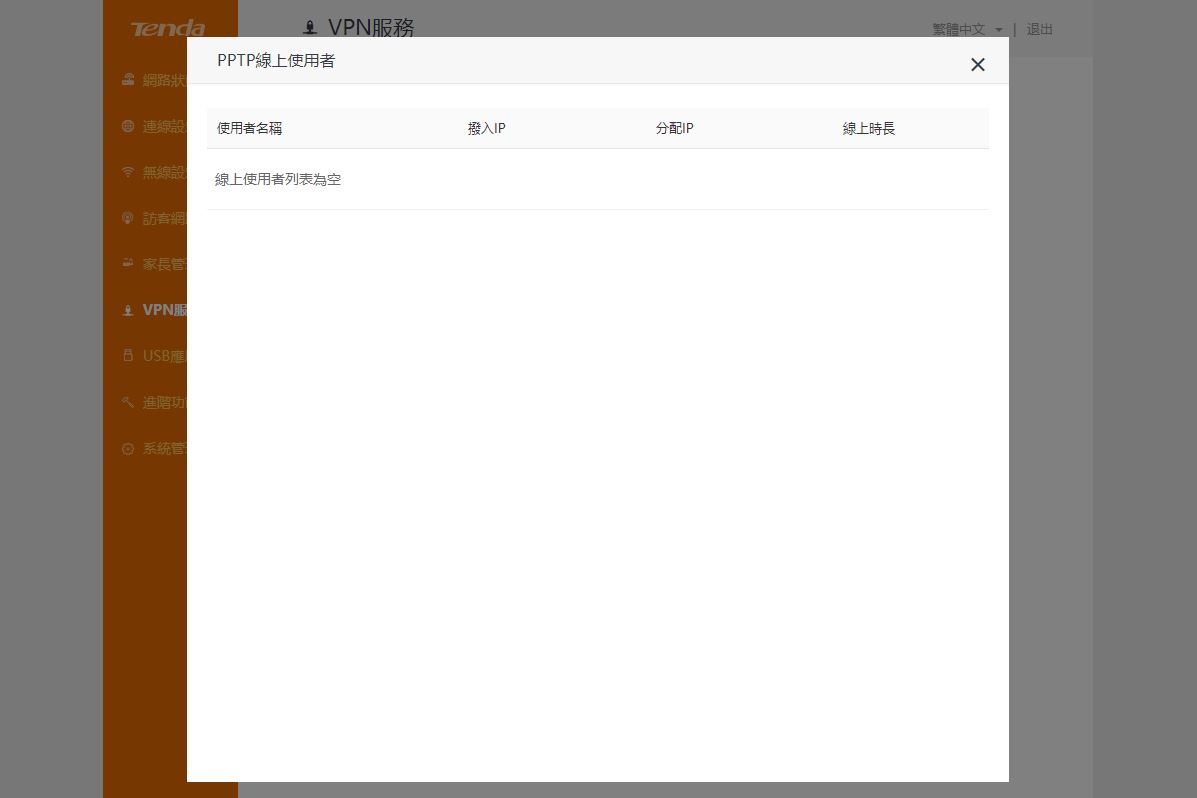
▼VPN服務-PPTP/L2TP客戶端:VPN連線功能支援PPTP/L2TP,輸入IP與帳號密碼後即可連線VPN
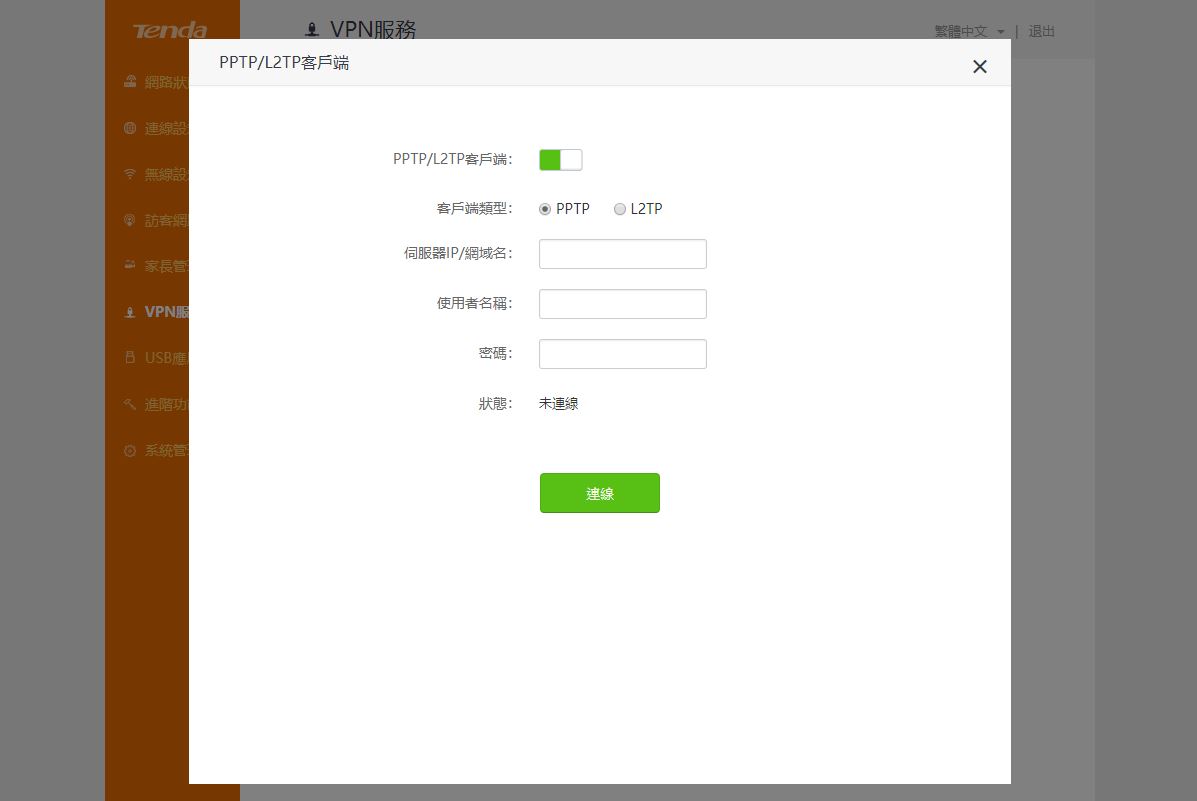
▼USB應用功能一覽,可設定文件共享、DLNA與印表機共用
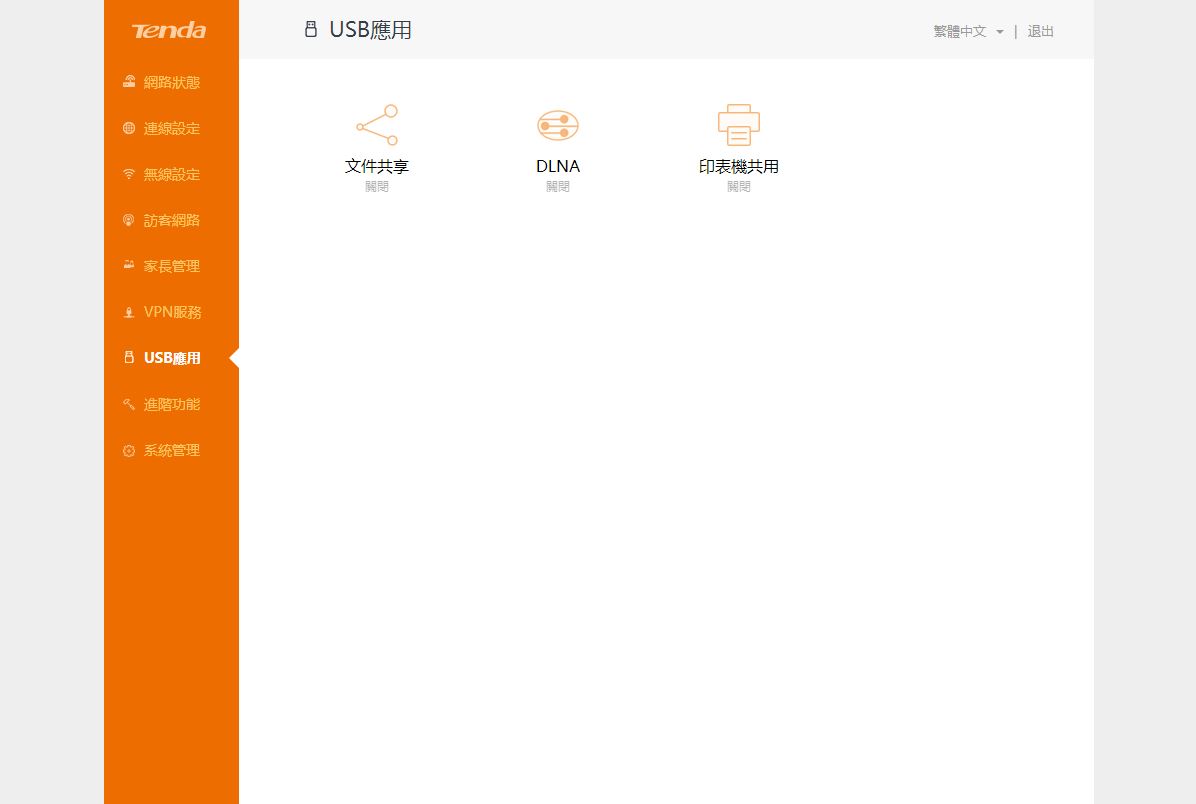
▼USB應用-文件共享:可設定USB的FTP與Samba功能,並可設定可存取之使用者帳號密碼與權限
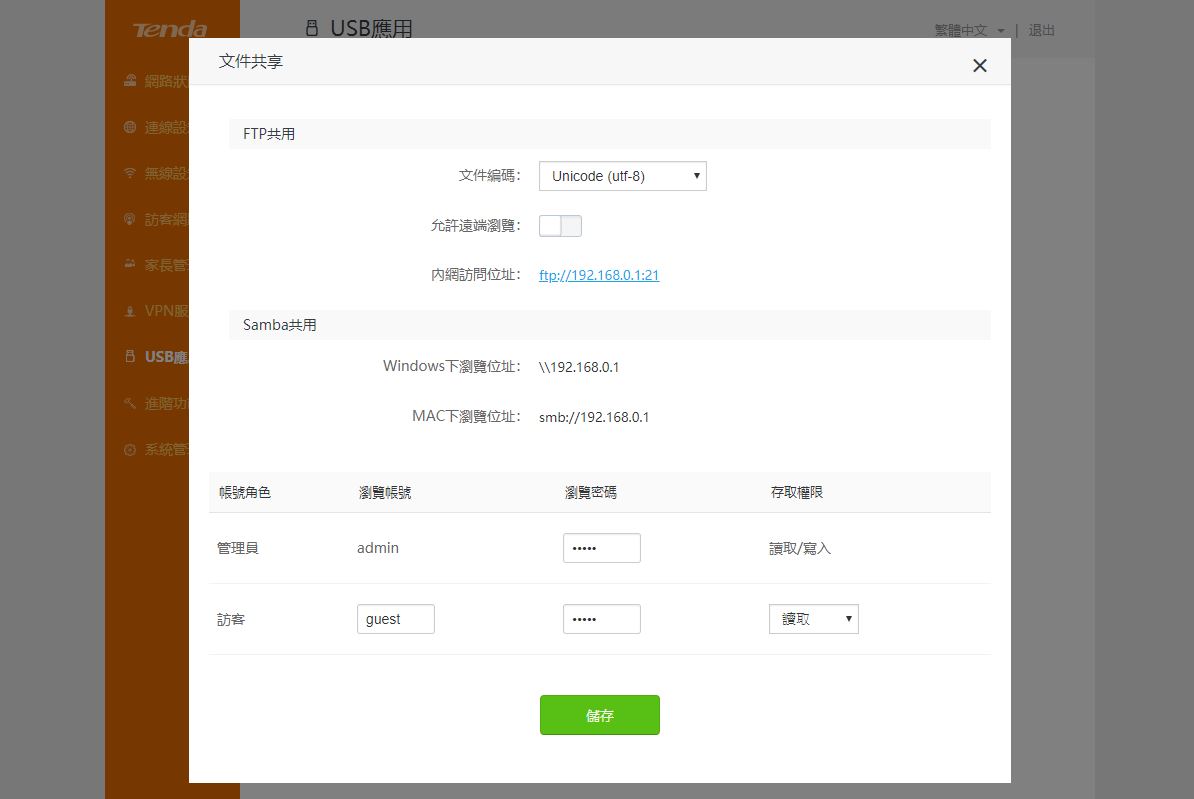
▼USB應用-DLNA:設定是否開啟DLNA功能
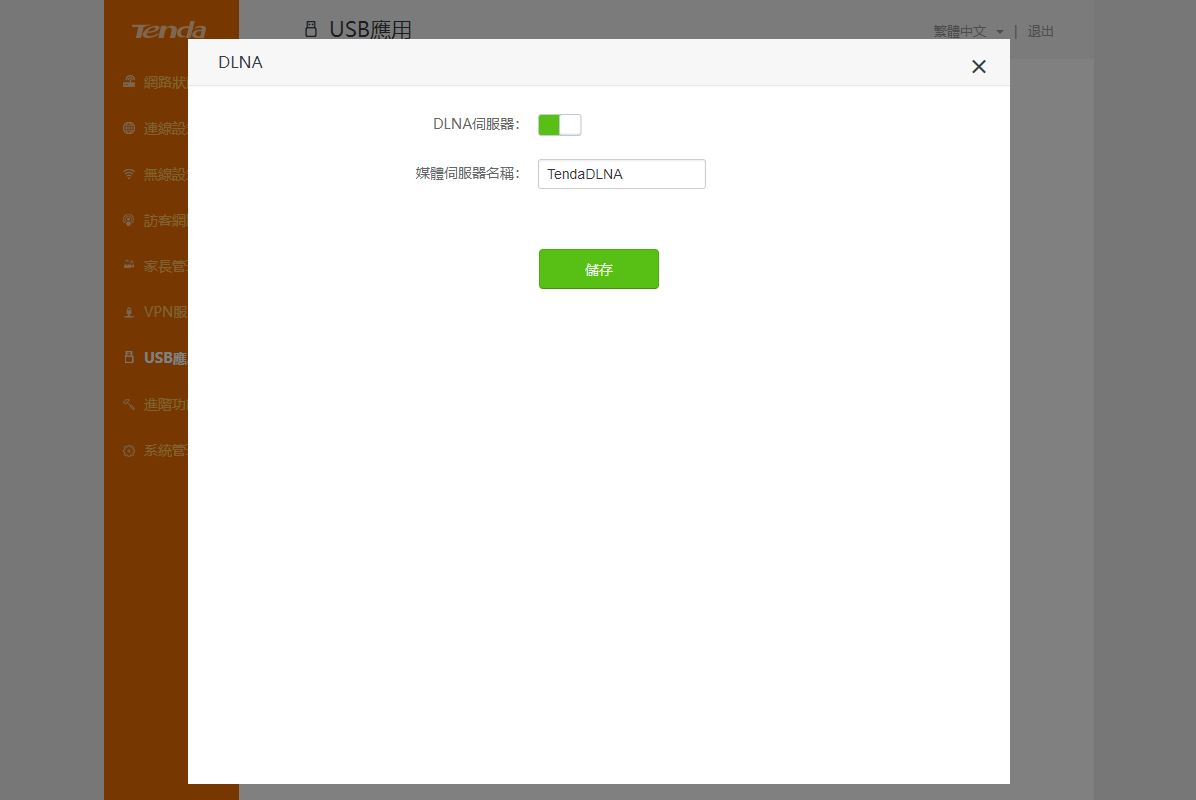
▼USB應用-印表機共用:設定是否開啟印表機共用
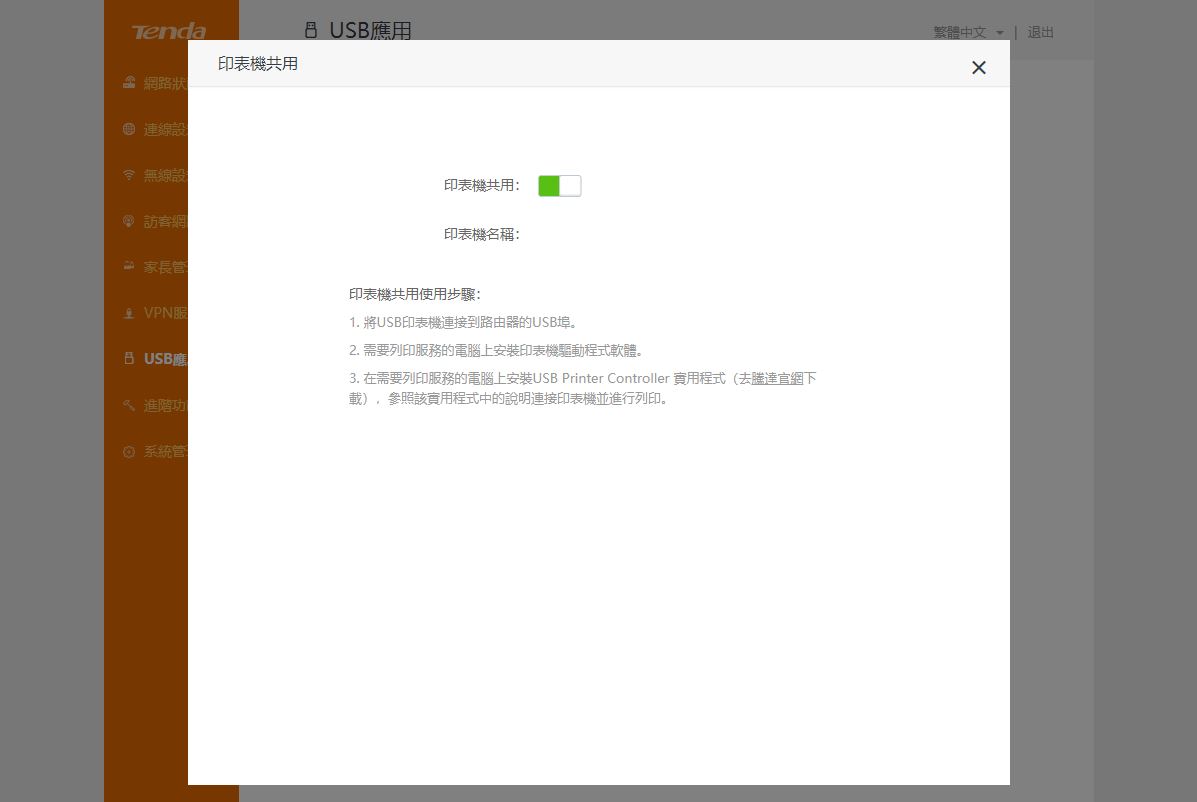
▼進階功能:可設定一般路由器可常見的功能,網路速度管理、遠端管理、DDNS、DMZ、IPTV….等功能設定
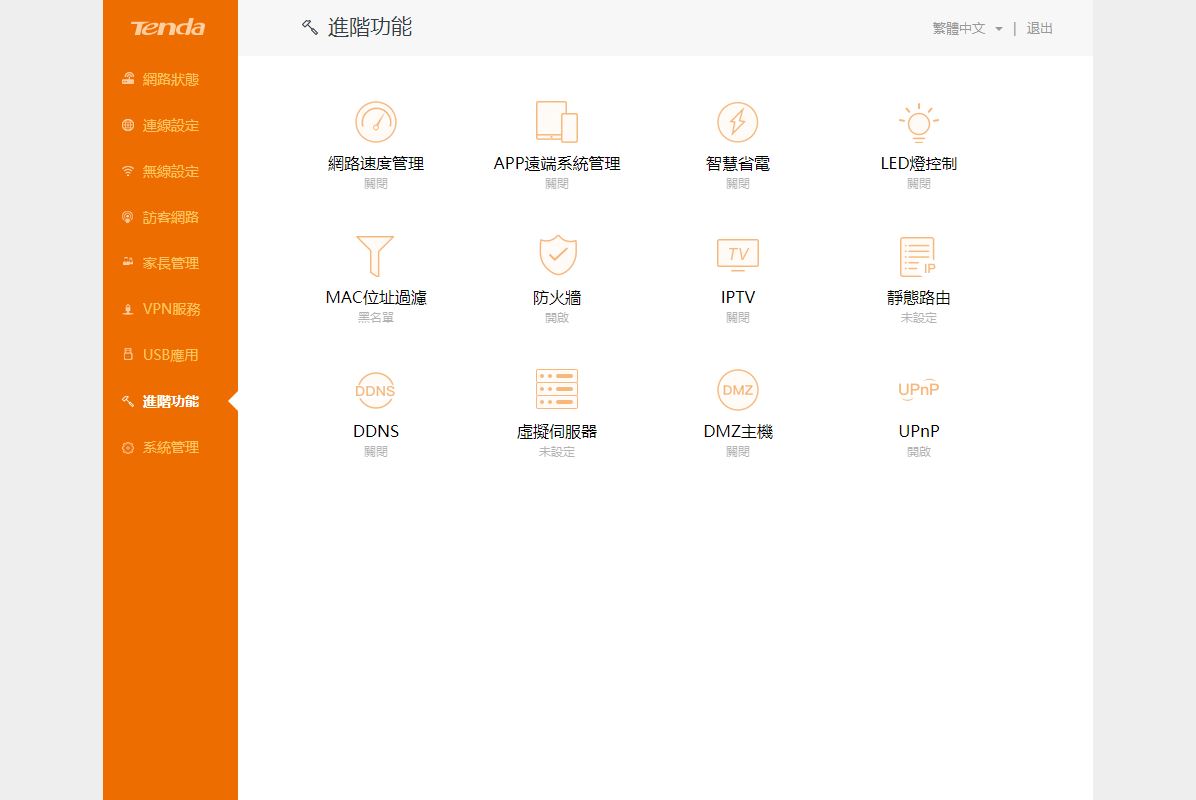
▼進階功能-網路速度管理:設定每一個連線裝置的上傳與下載速度
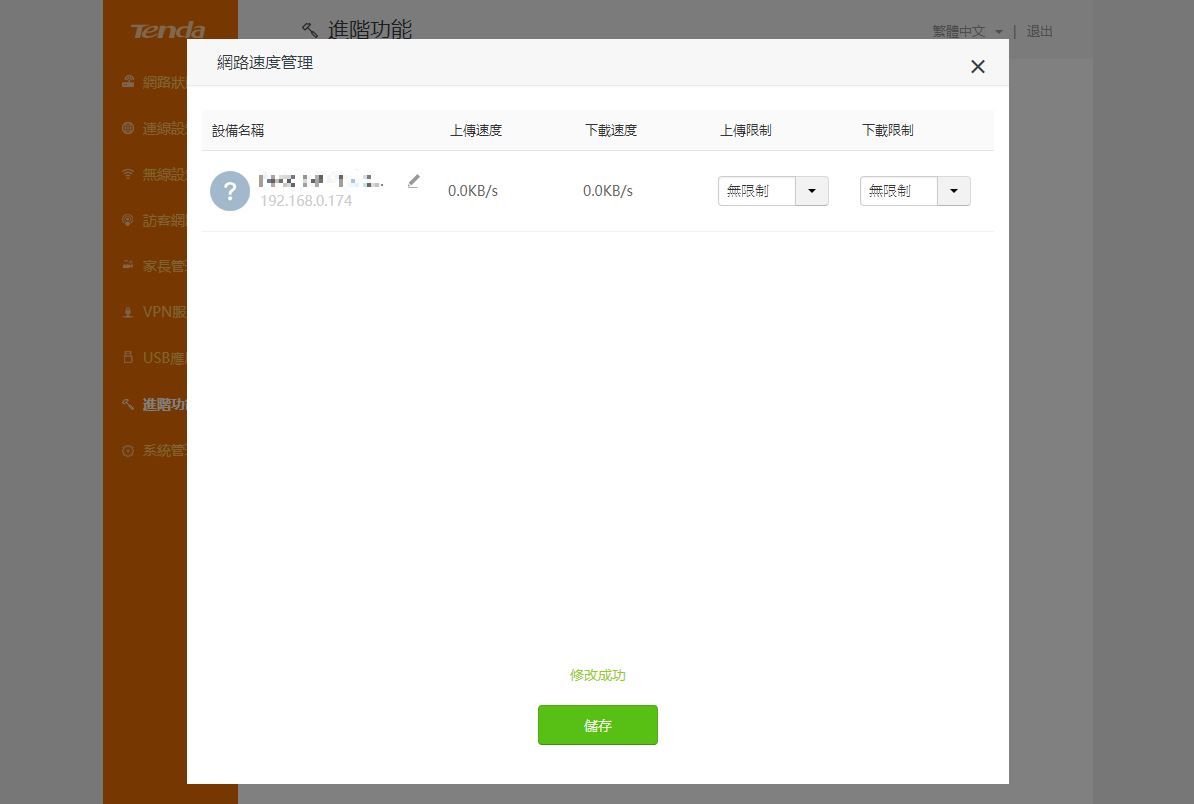
▼進階功能-APP遠端系統管理:可開啟或關閉APP遠端系統管理功能
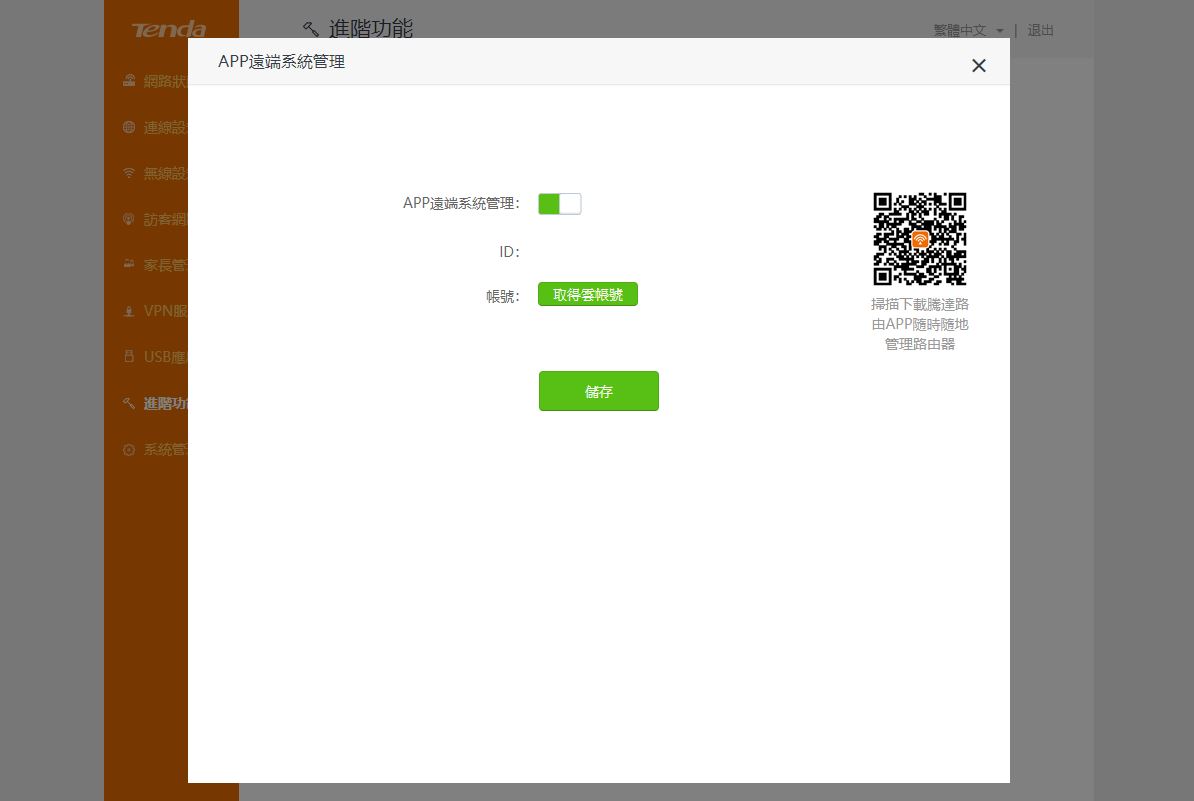
▼進階功能-智慧省電:可開啟省電功能,設定每日省電時間,如有使用者時可設定延遲開啟省電功能
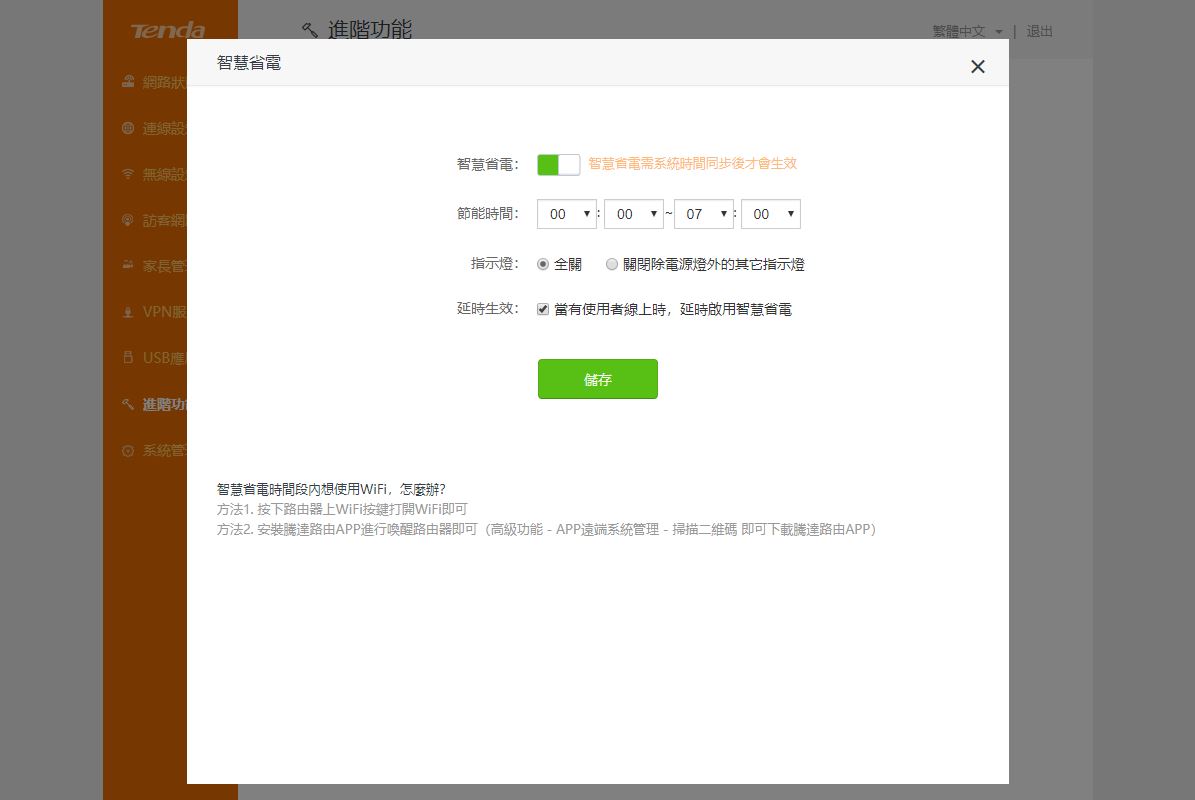
▼進階功能- LED燈控制:有些使用者使用者將路由器放置於房間,會因路由器指示燈而引響睡眠,所以可設定指示燈號為恆亮、恆暗或定時排程
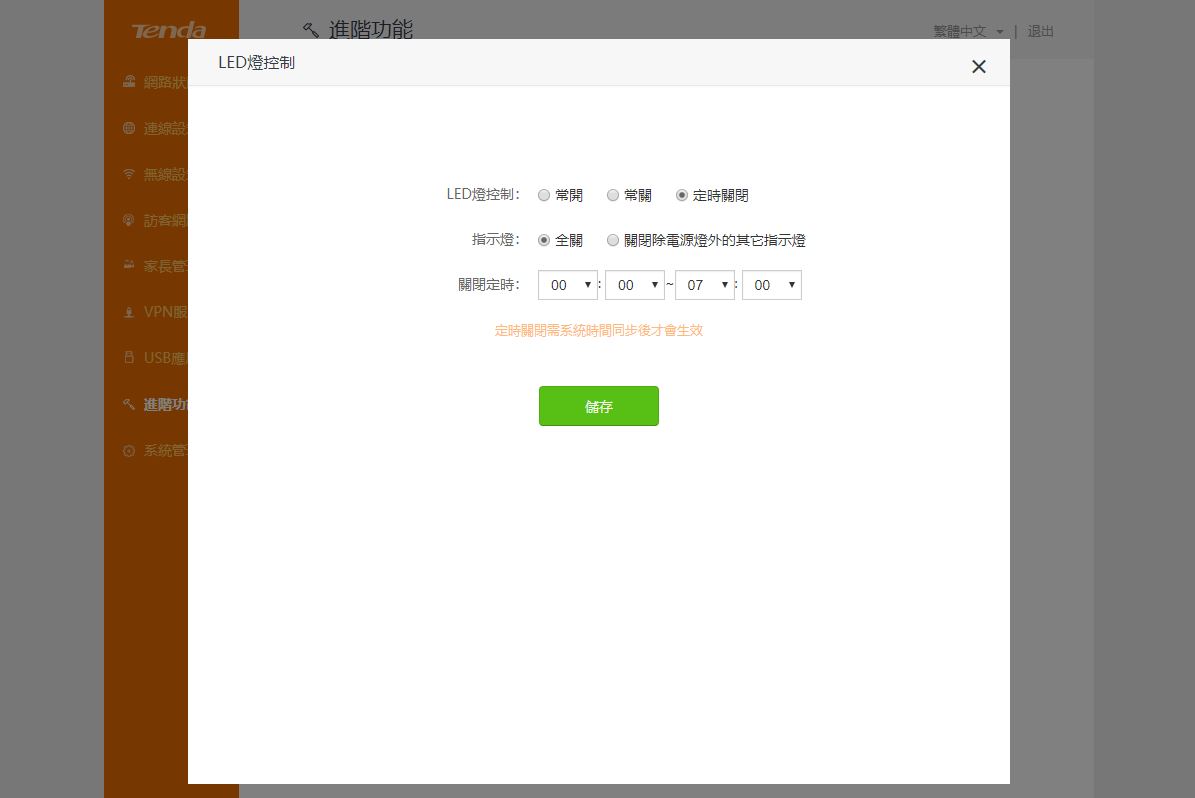
▼進階功能-MAC位置過濾:可以設定MAC黑名單與白名單
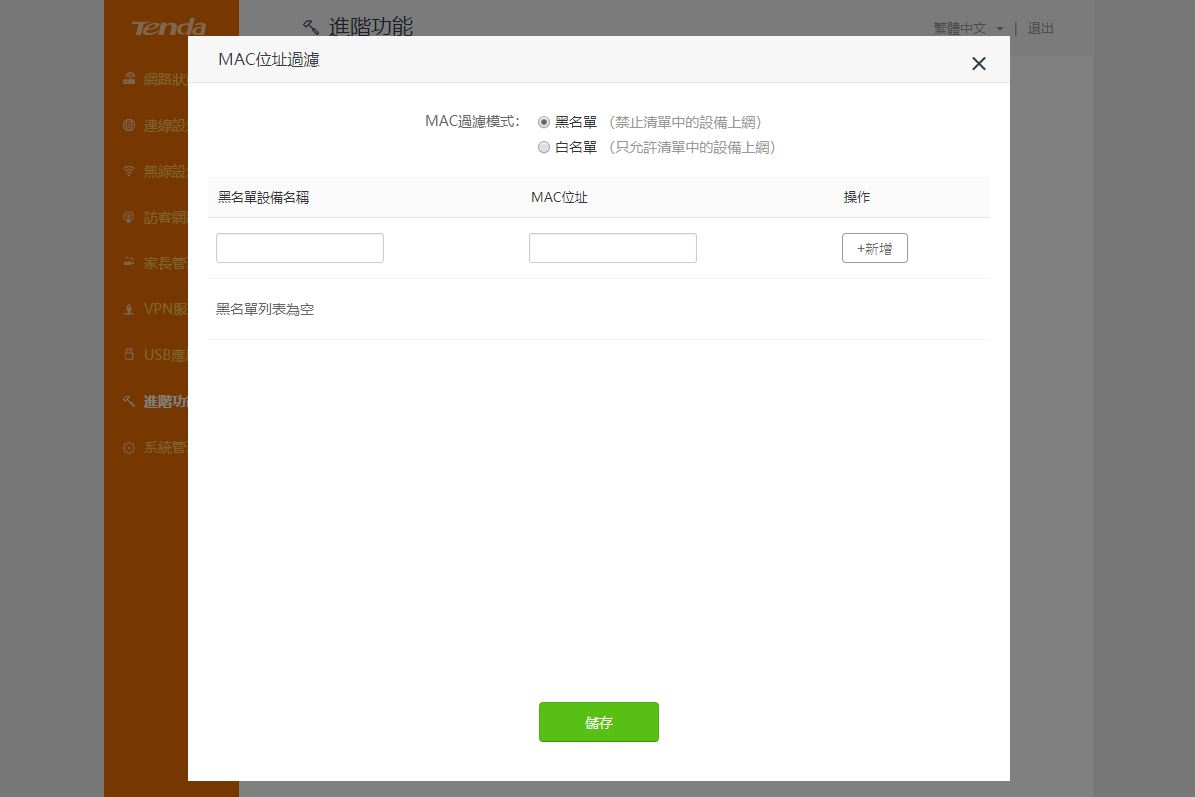
▼進階功能-防火牆:可設定開啟各種防護功能,以防被駭客攻擊
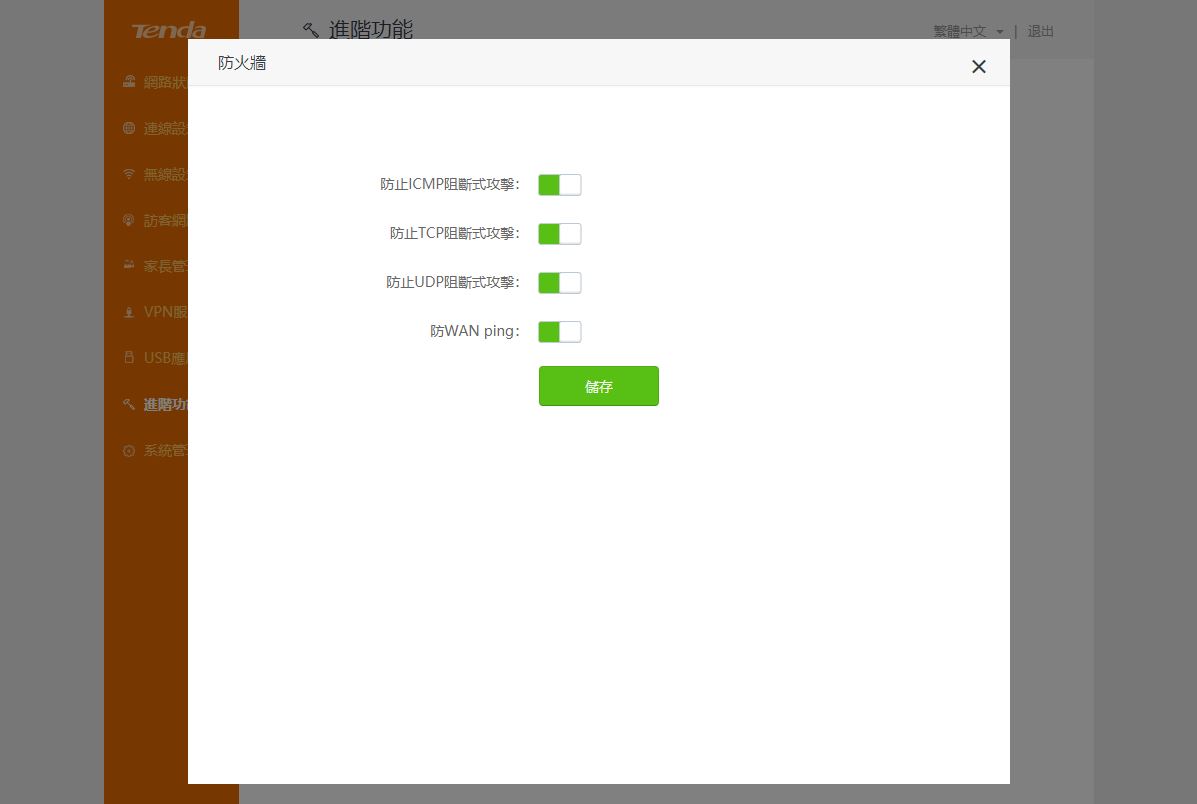
▼進階功能-IPTV:可以設定IPTV相關設定功能
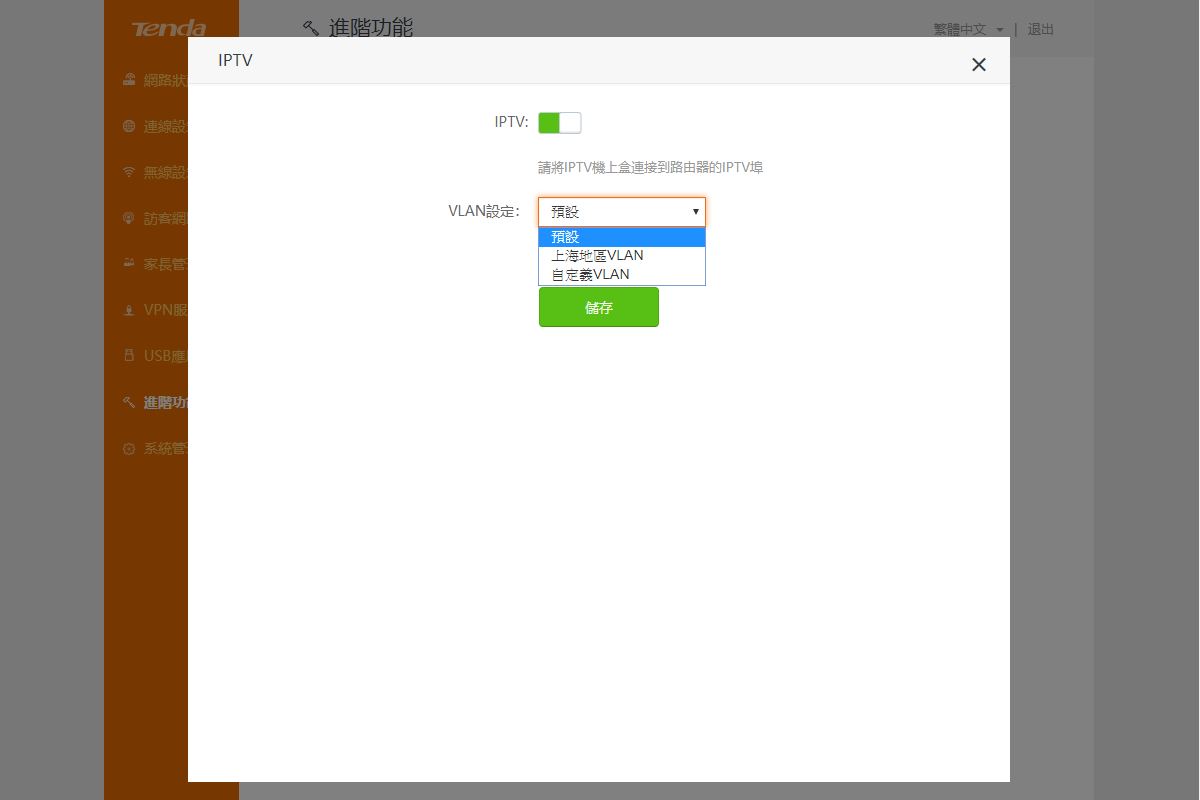
▼進階功能-靜態路由:設定靜態路由與相關設定
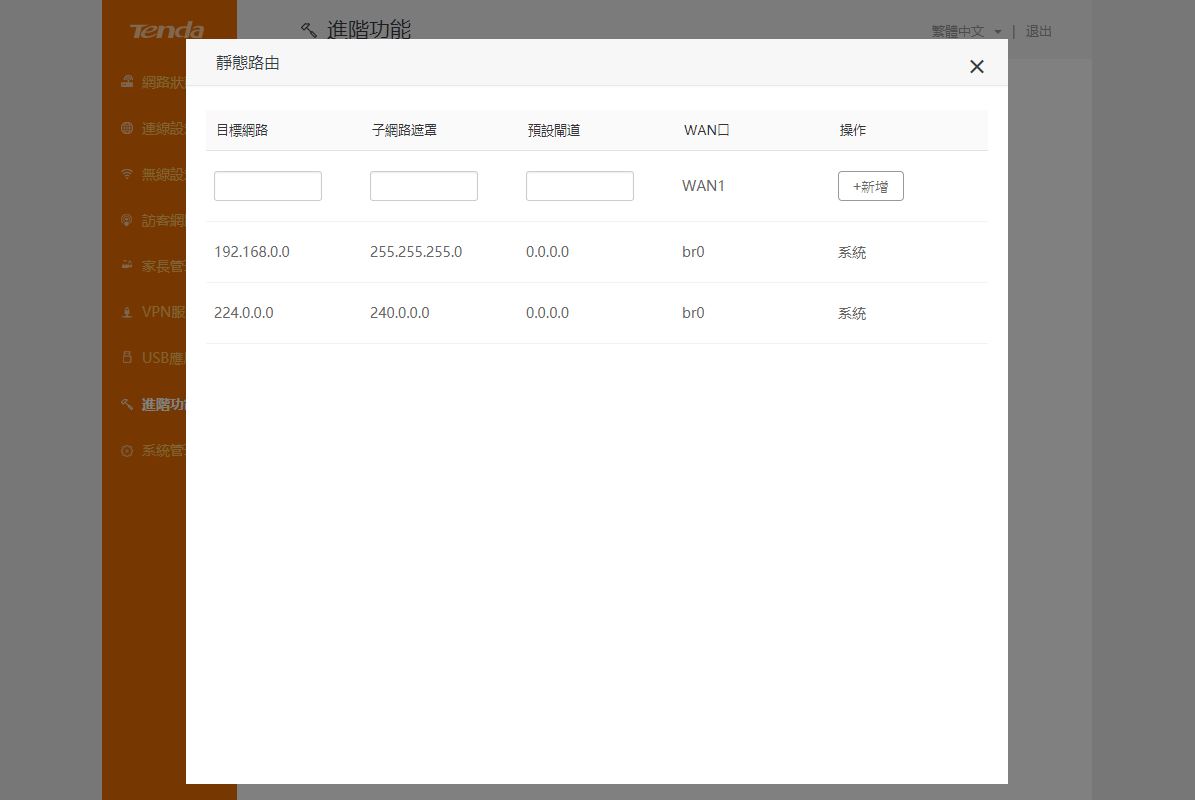
▼進階功能-DDNS:設定DDNS伺服器相關設定
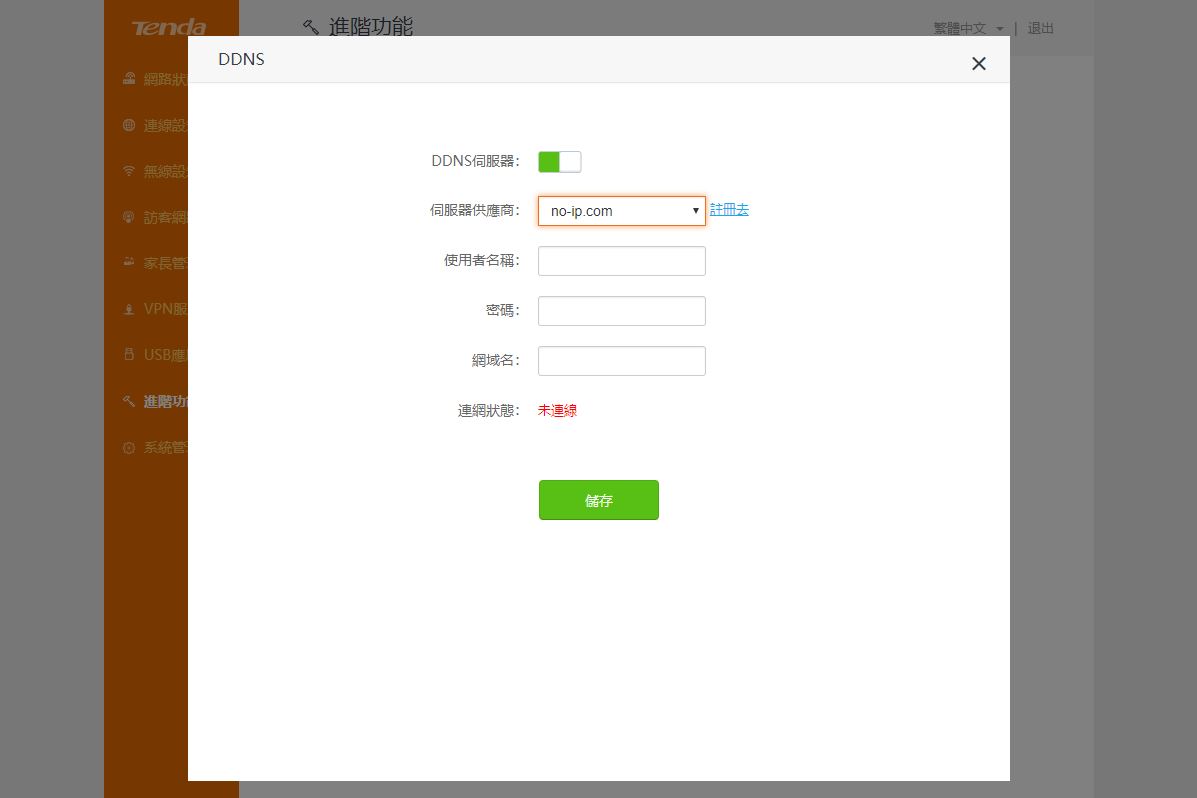
▼進階功能-虛擬伺服器:可以設定虛擬伺服器
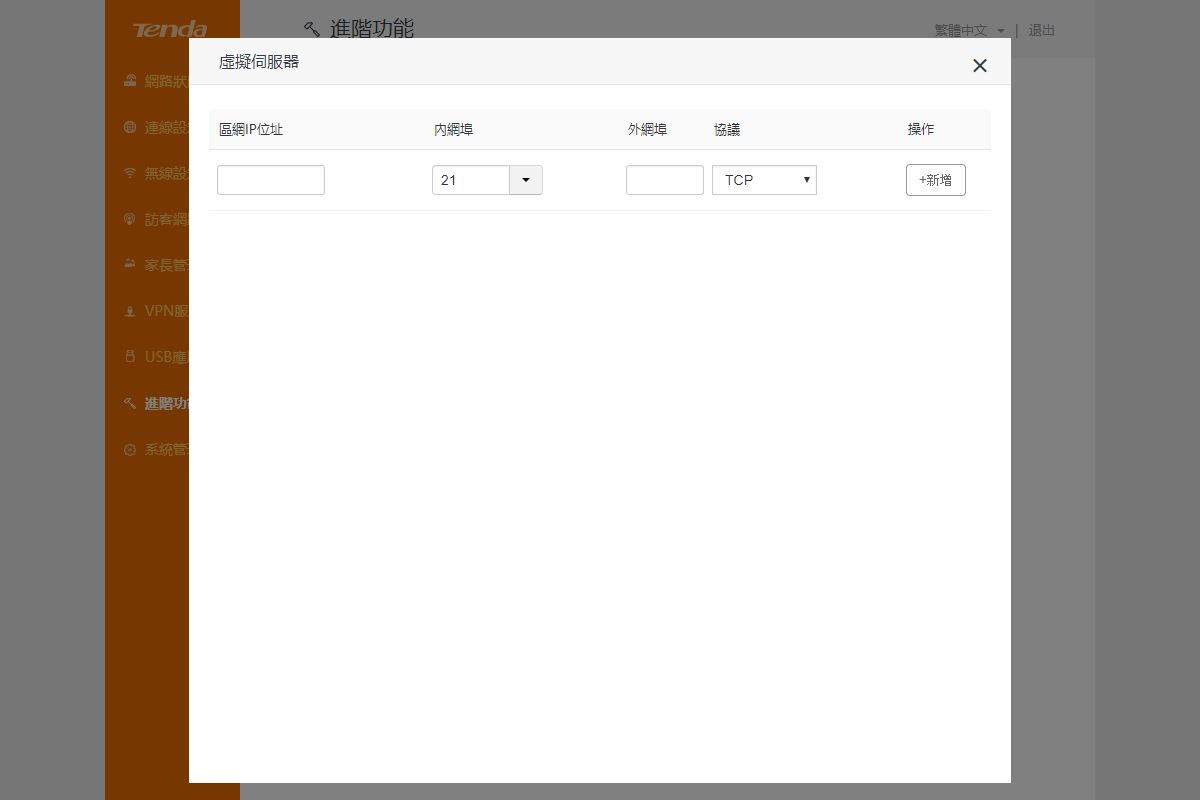
▼進階功能-DMZ:可以設定DMZ相關設定
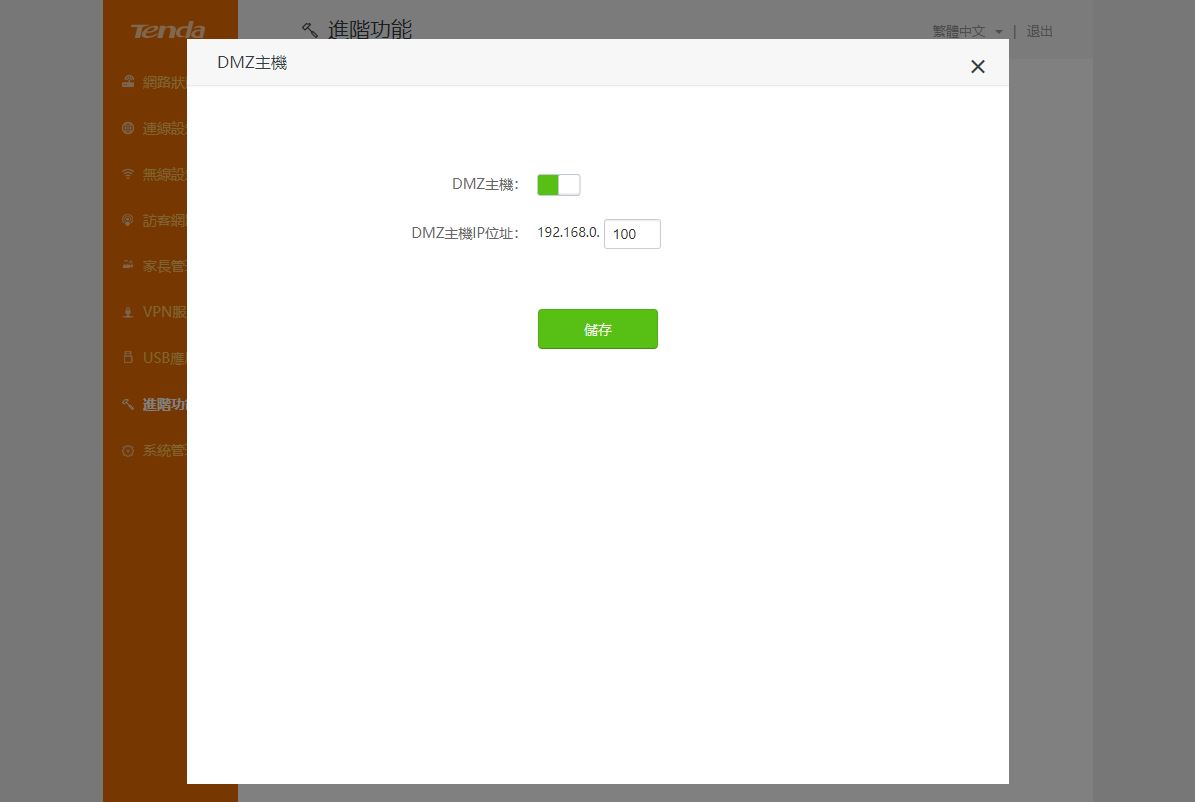
▼進階功能-UPnP:可以設定是否開啟UPnP功能
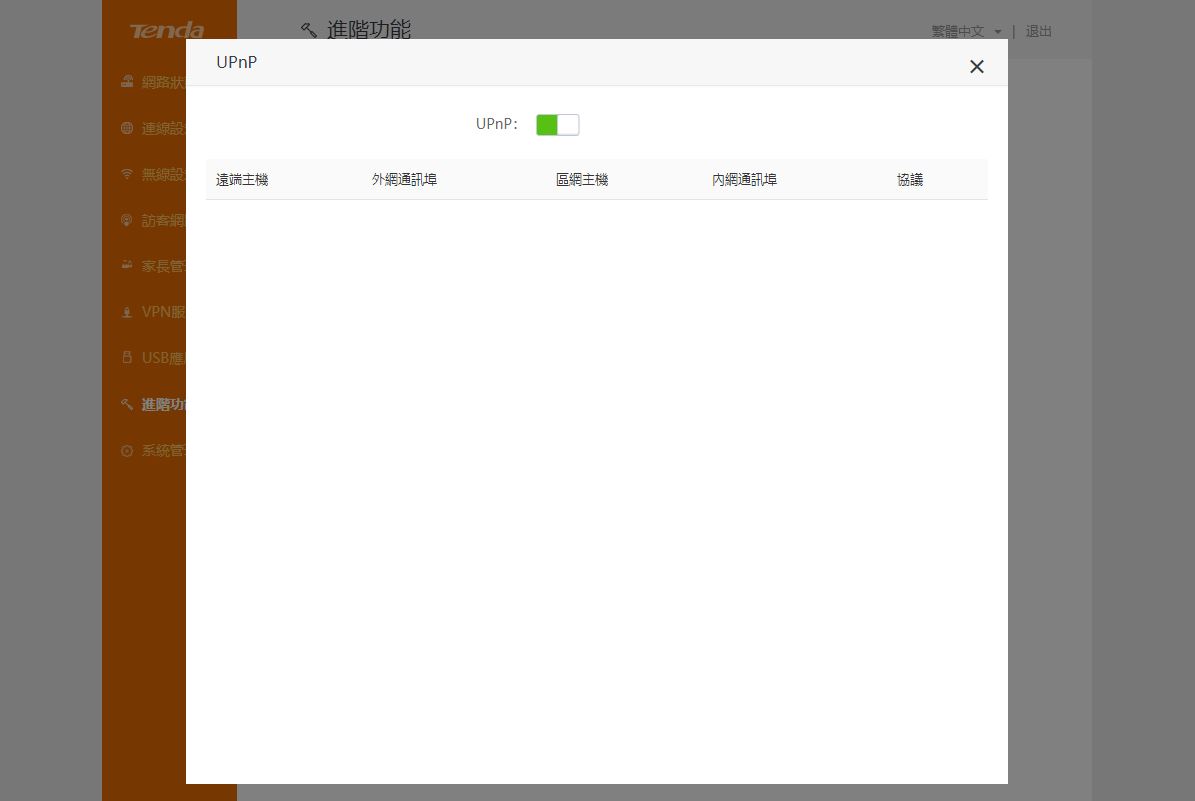
▼系統設定:提供標準路由器設定選項讓使用者設定
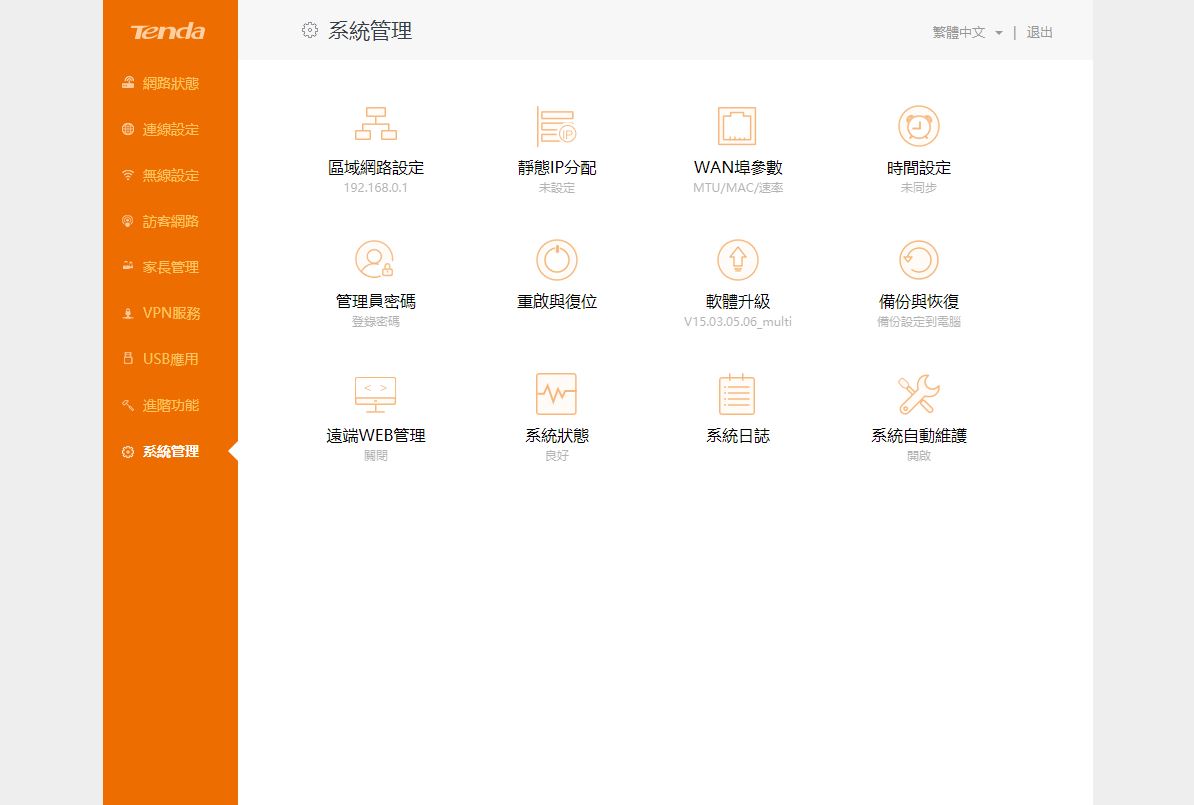
▼系統設定-區域網路設定:可設定是否開啟DHCP功能與IP分配範圍
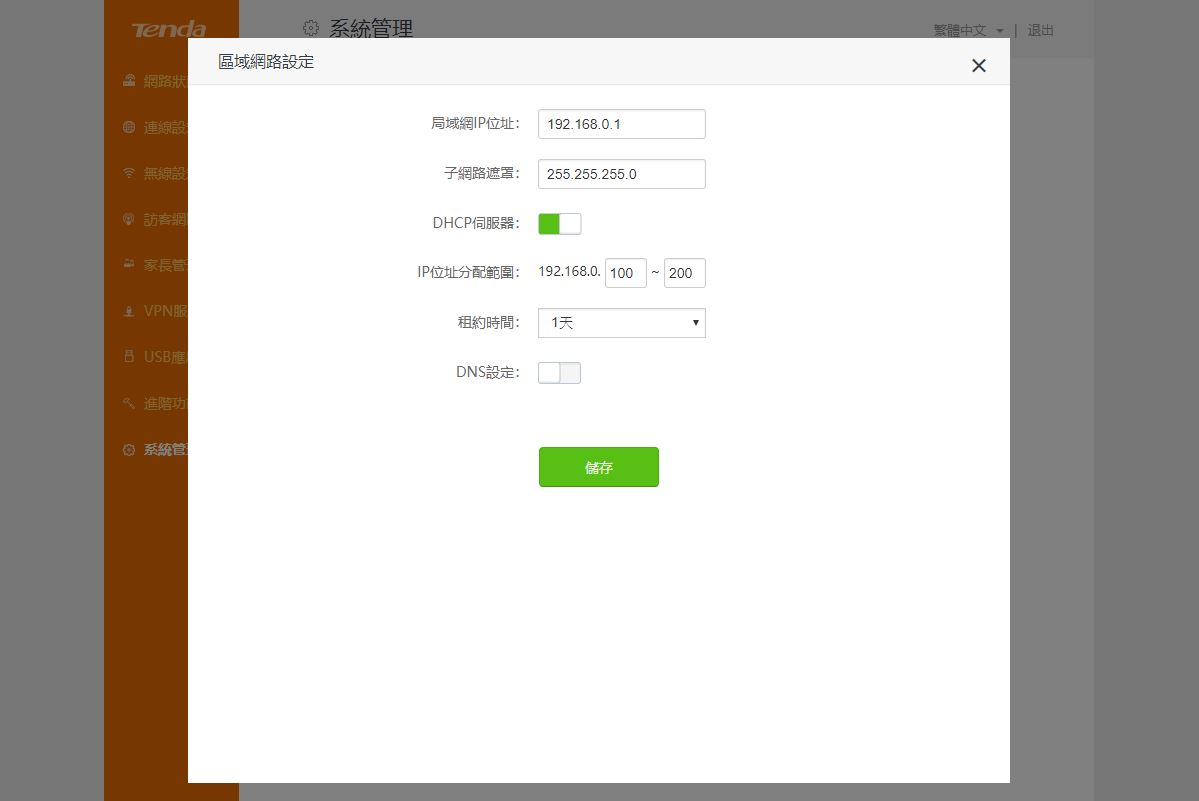
▼系統設定-靜態IP分配:可設定靜態IP分配,讓裝置可以固定IP,並可設定是否鎖定設定
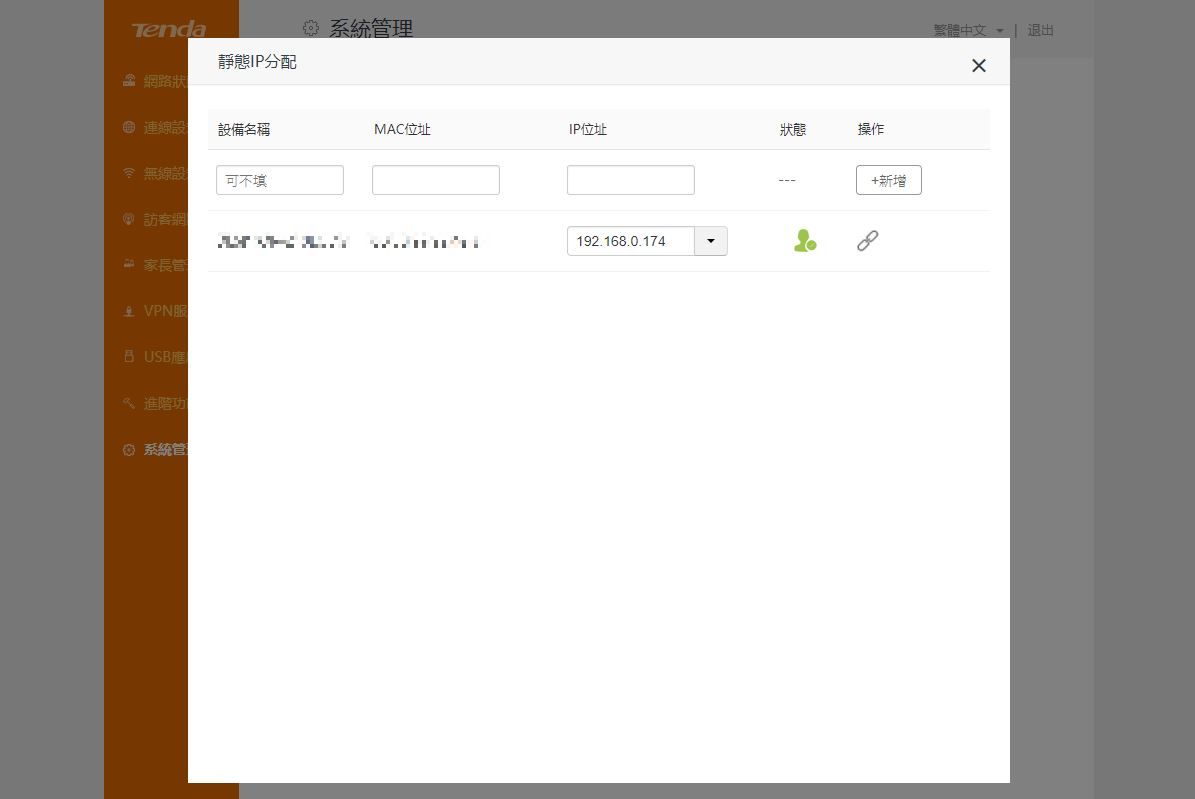
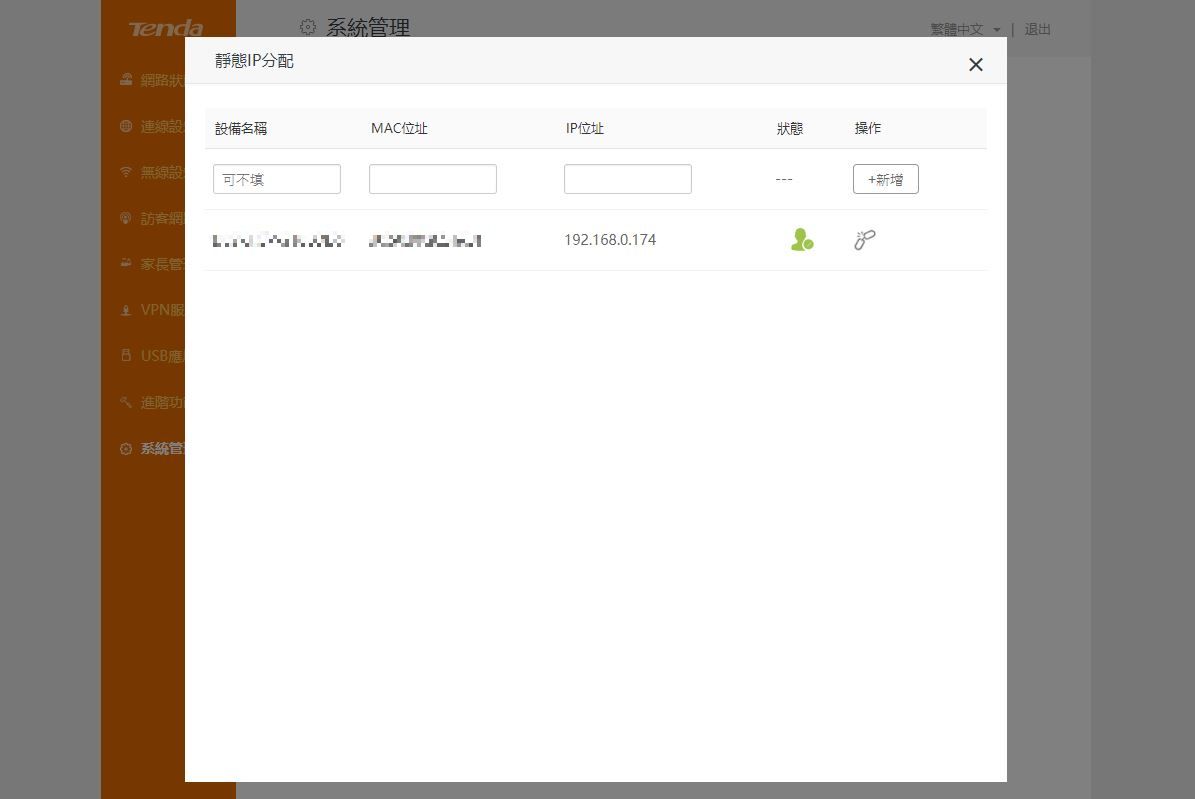
▼系統設定-WAN埠設定:設定WAN埠相關選項
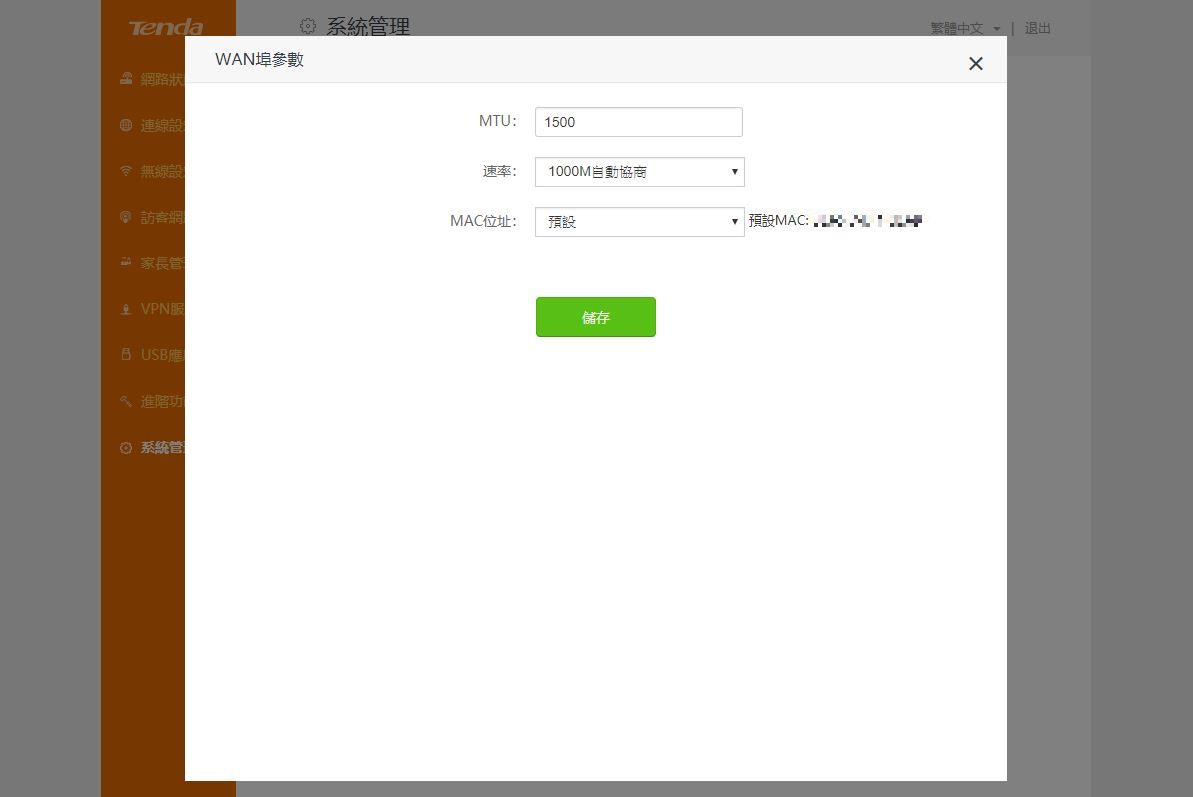
▼系統設定-時間設定:可設定時區,時間部分會直接透過網路同步
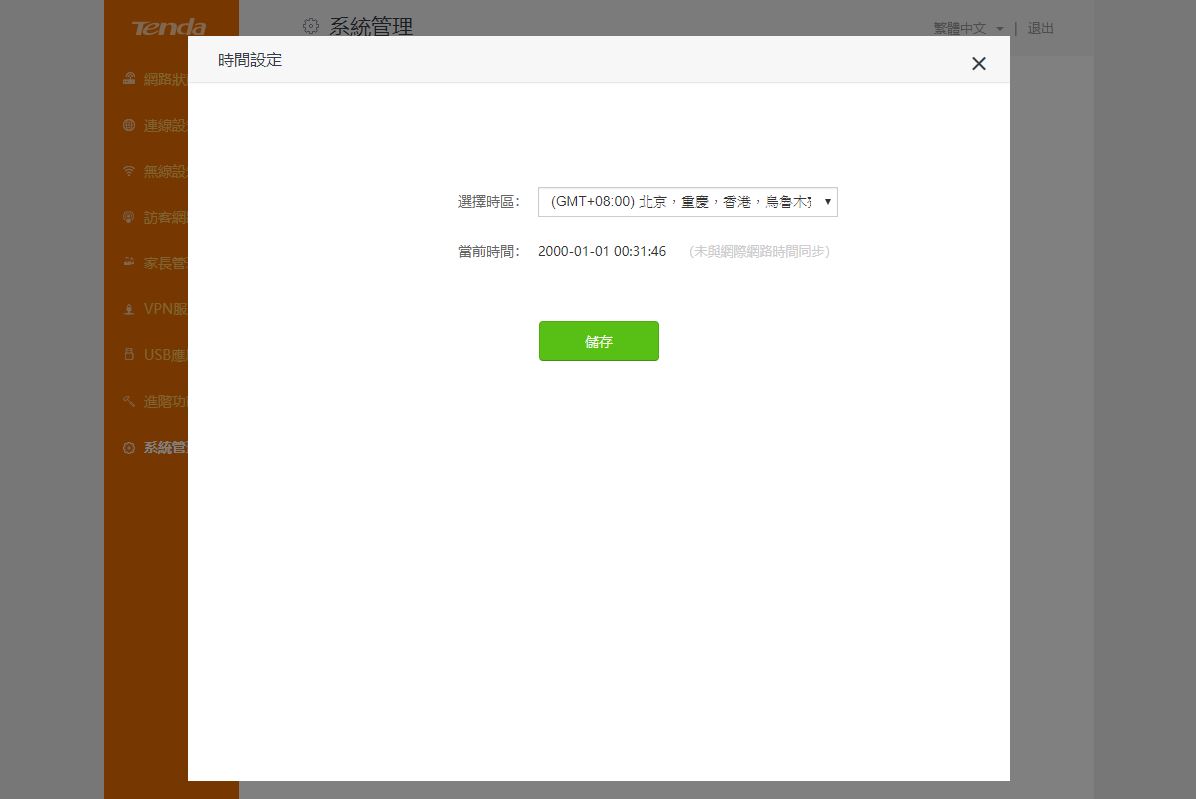
▼系統設定-管理員密碼:可設定管理員密碼
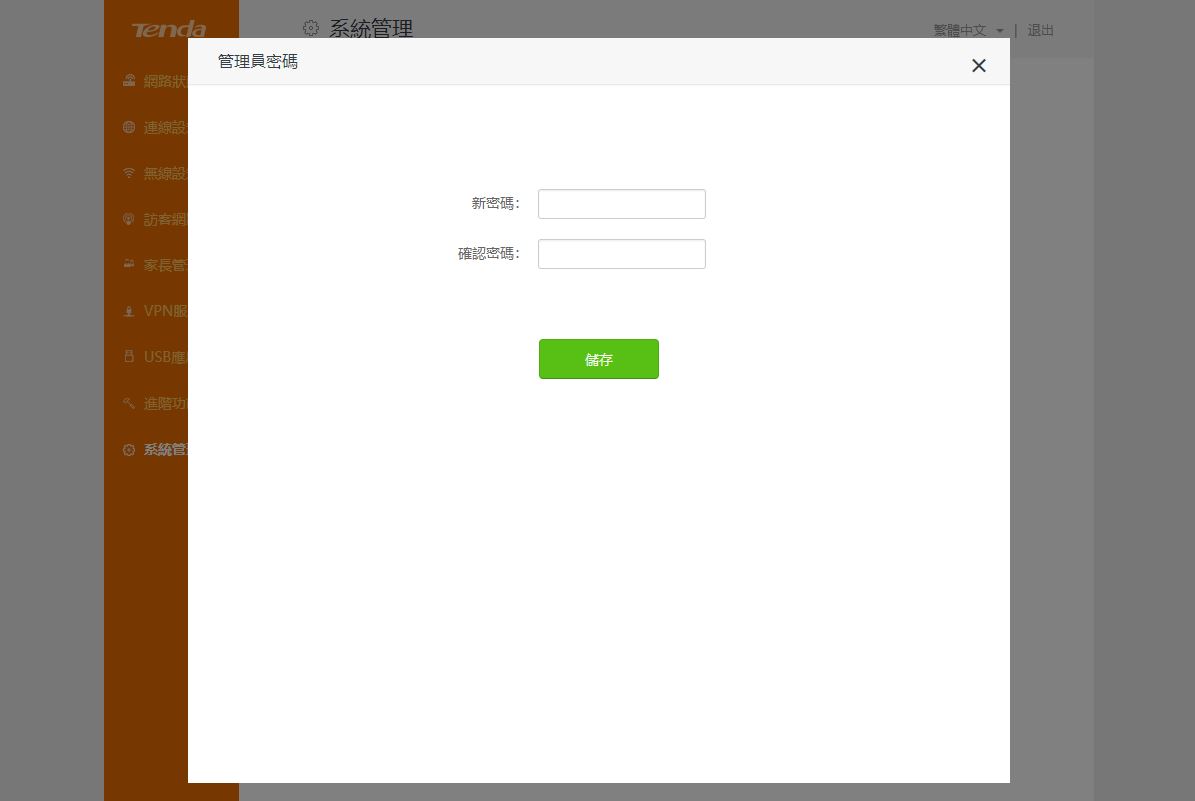
▼系統設定-重啟與復位:可直接做重新啟動或恢復原廠預設設定
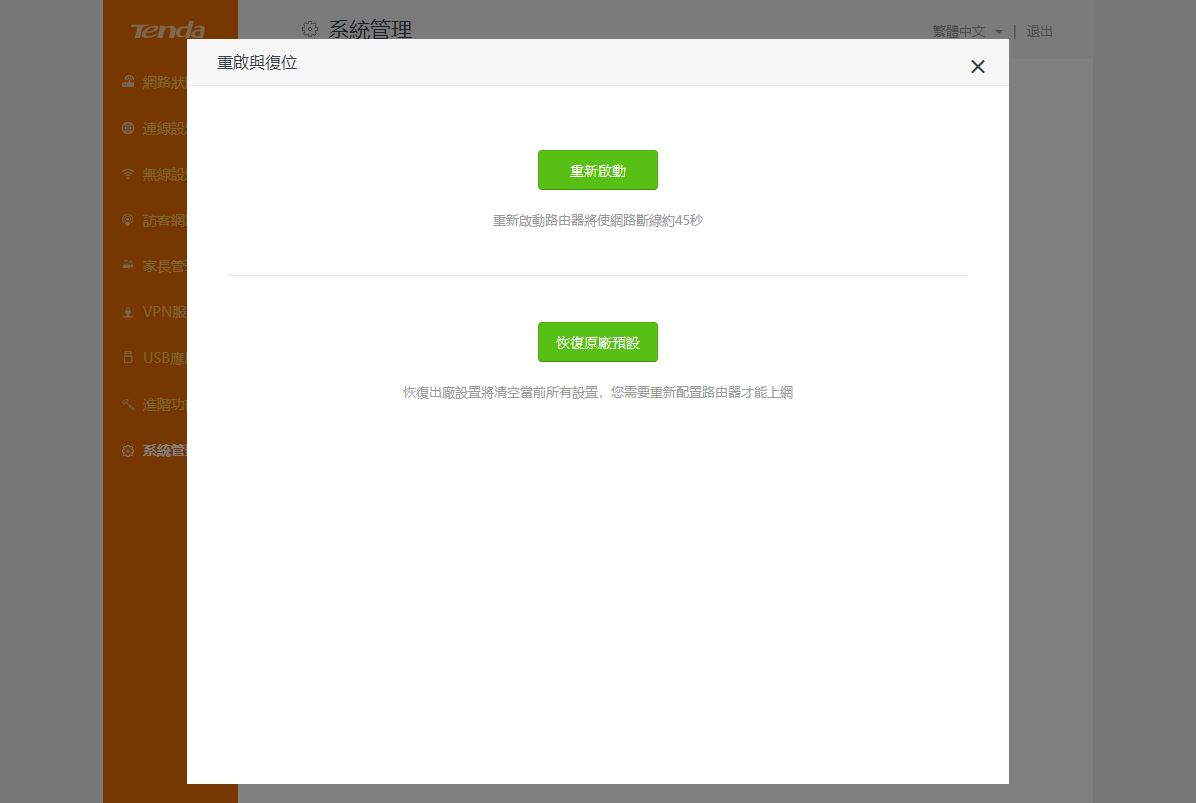
▼系統設定-軟體升級:可直接做本地或線上軟體升級
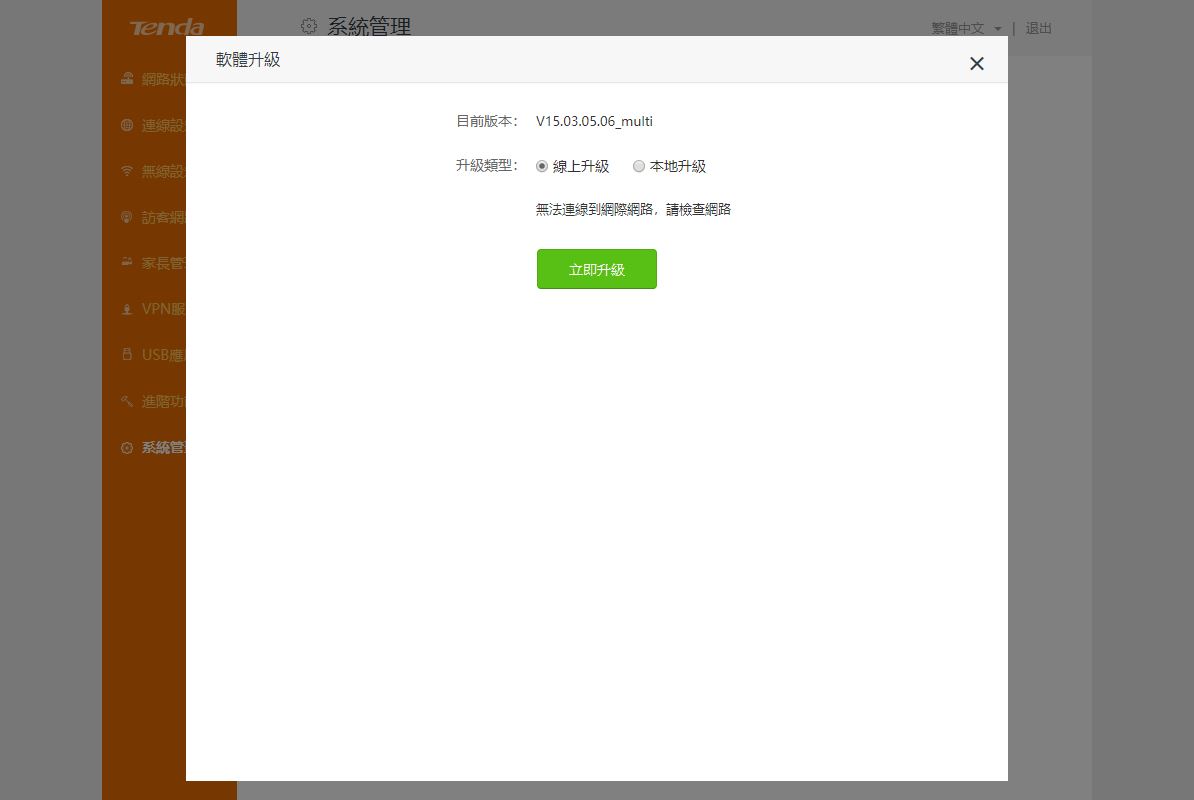
▼系統設定-備份與恢復:可設定備份與還原路由器設定檔案
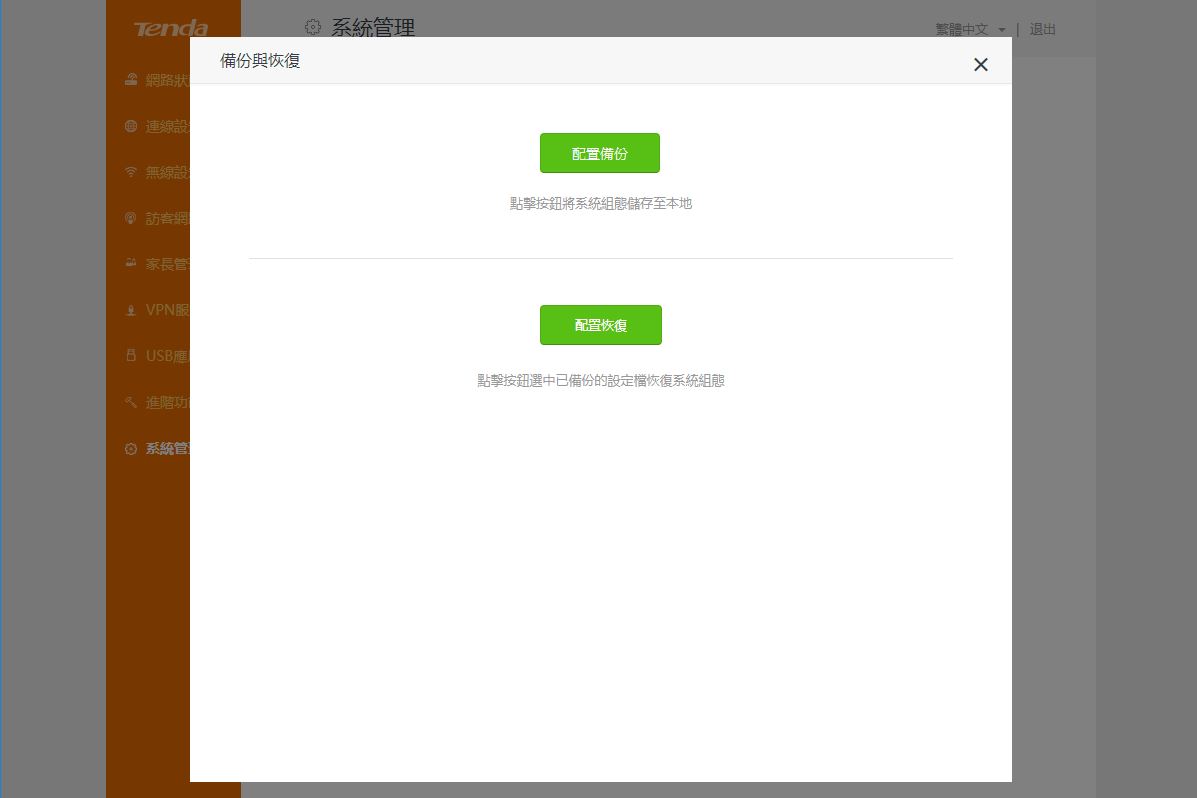
▼系統設定-遠端WEB管理:可設定開啟WEB管理、IP與通訊埠
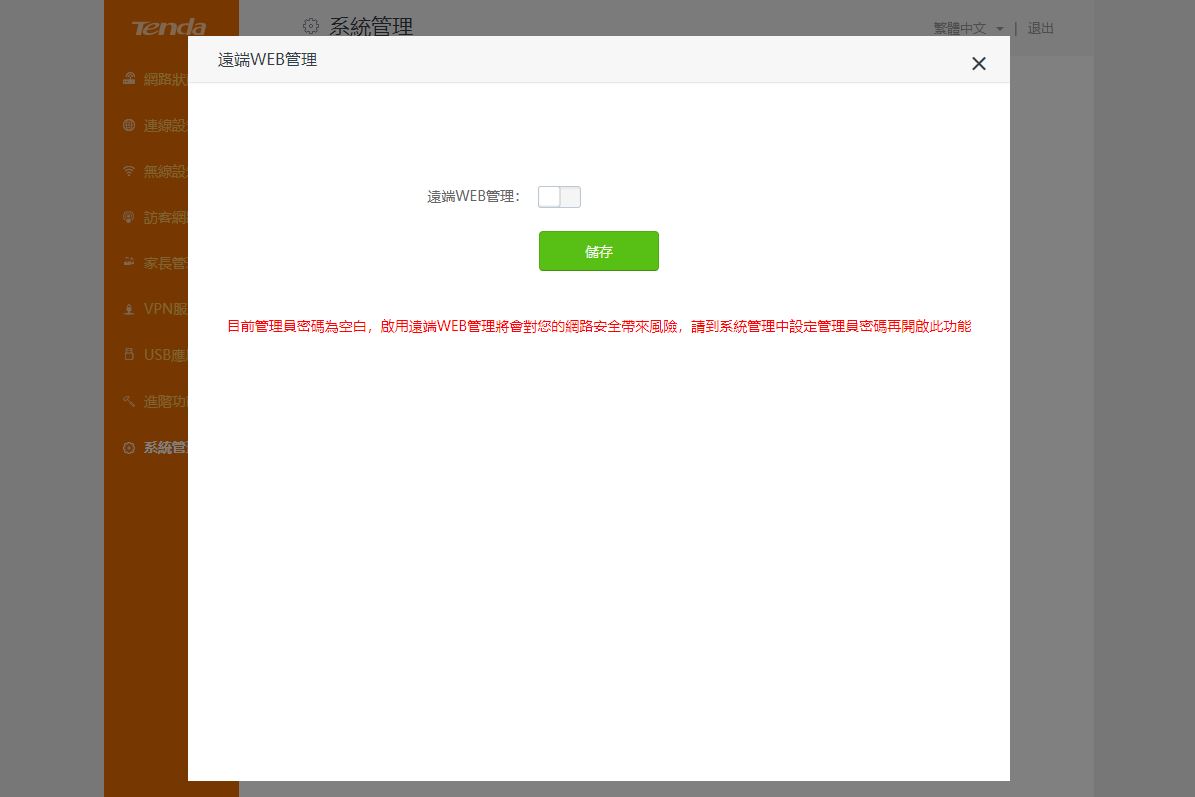
▼系統設定-系統狀態:可查看目前系統狀態
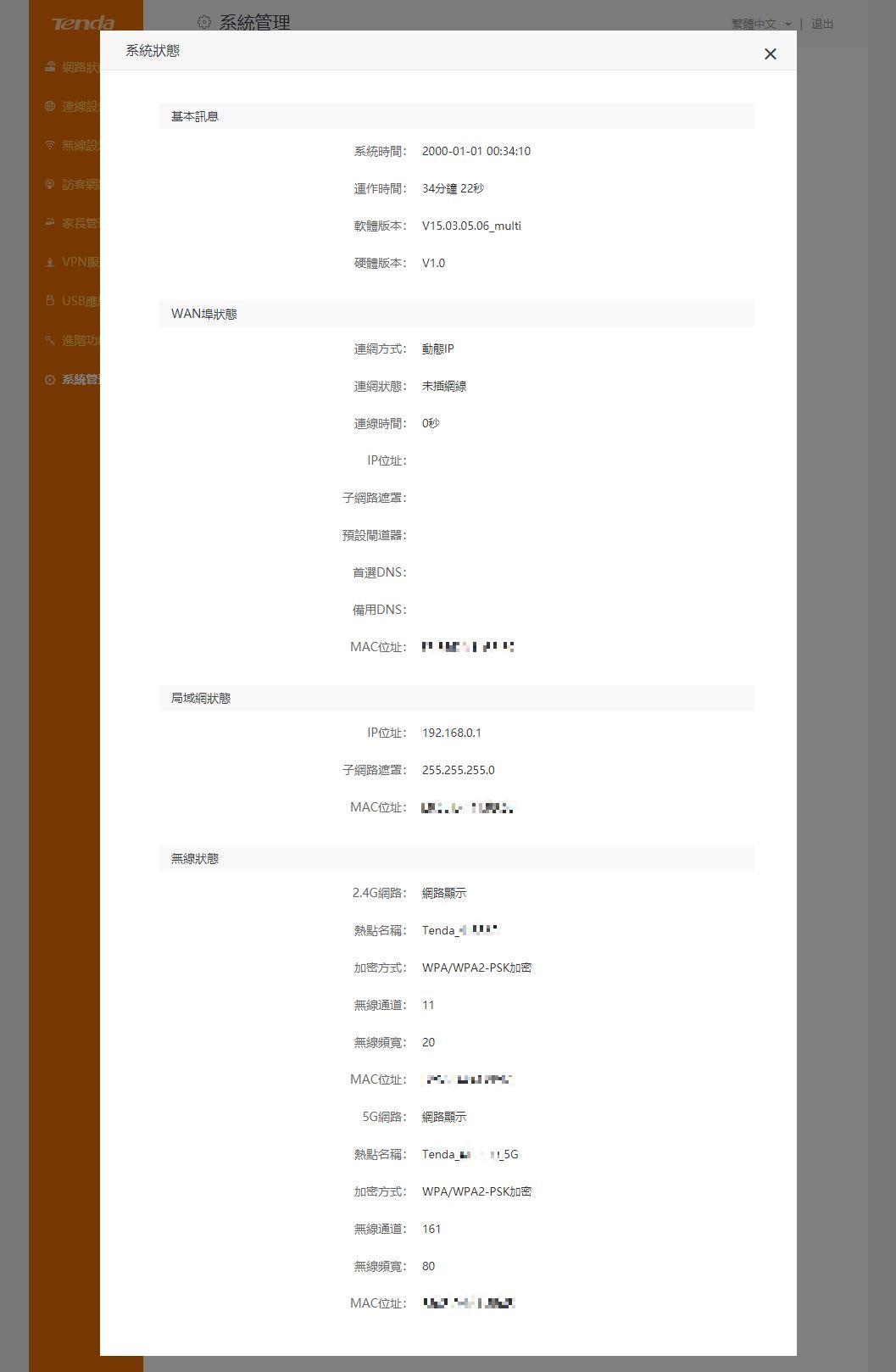
▼系統設定-系統日誌:可查看系統日誌,方便管理者查看
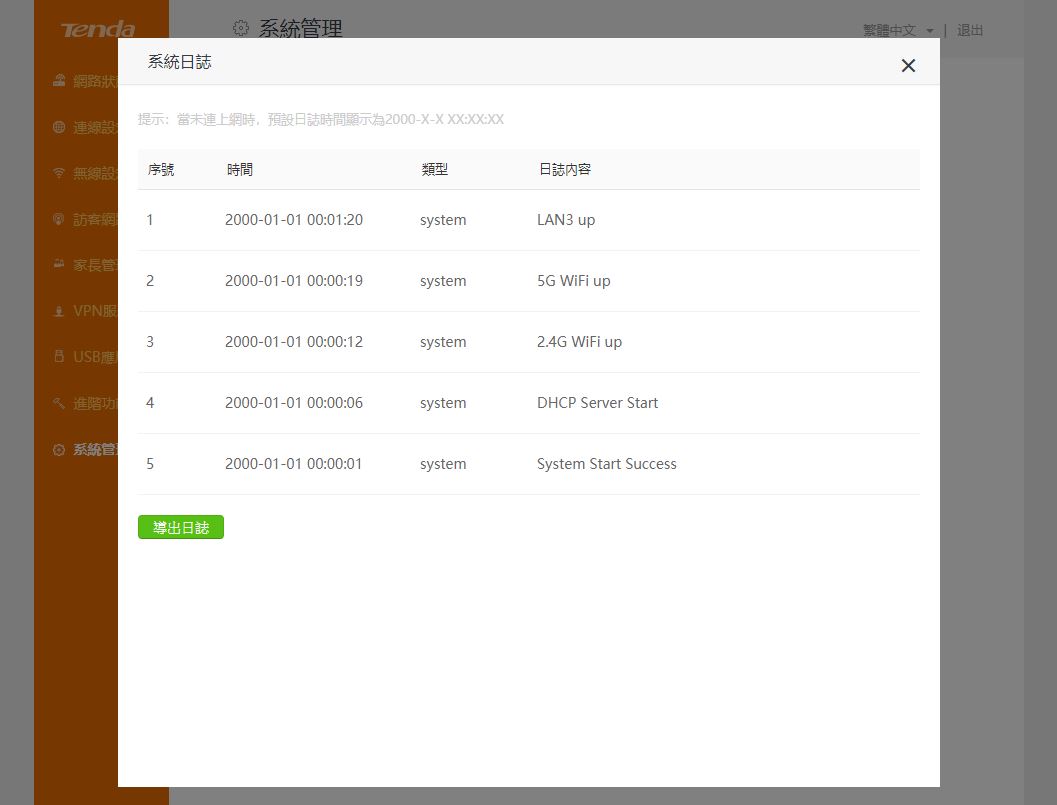
▼系統設定-系統自動維護:可設定每天重啟時間,並勾選流量大於3KB/s時會延遲重新開機
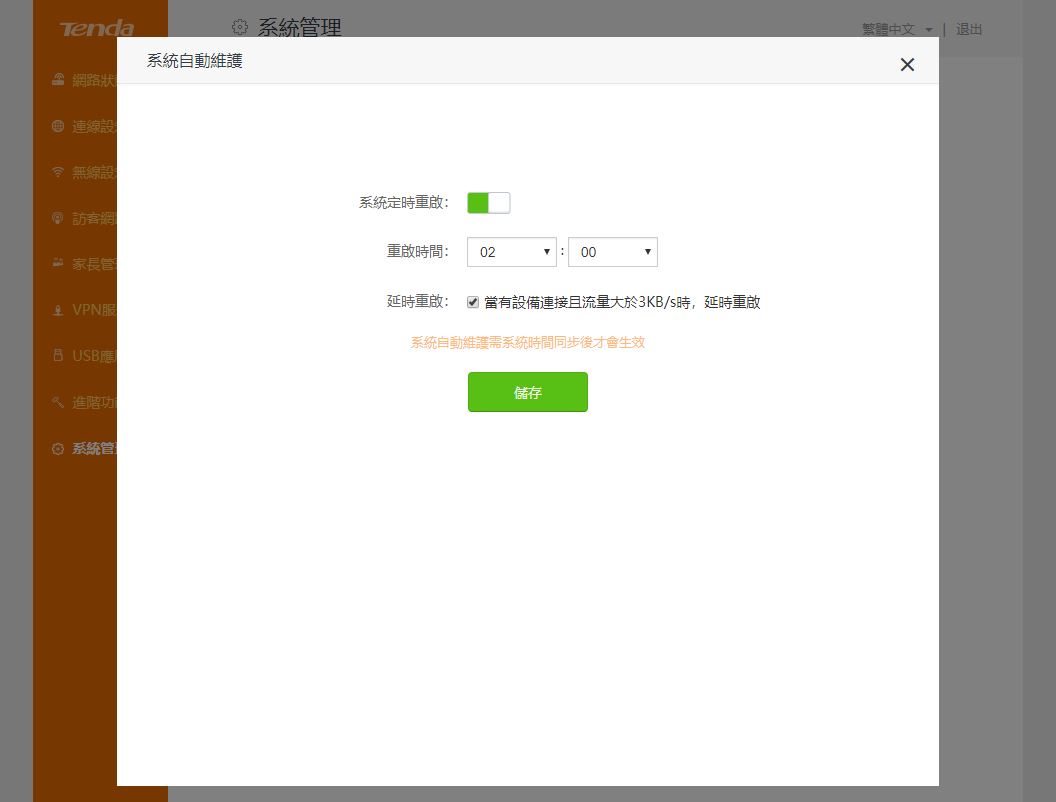
 手機App軟體輕鬆設定與監控
手機App軟體輕鬆設定與監控▼App軟體
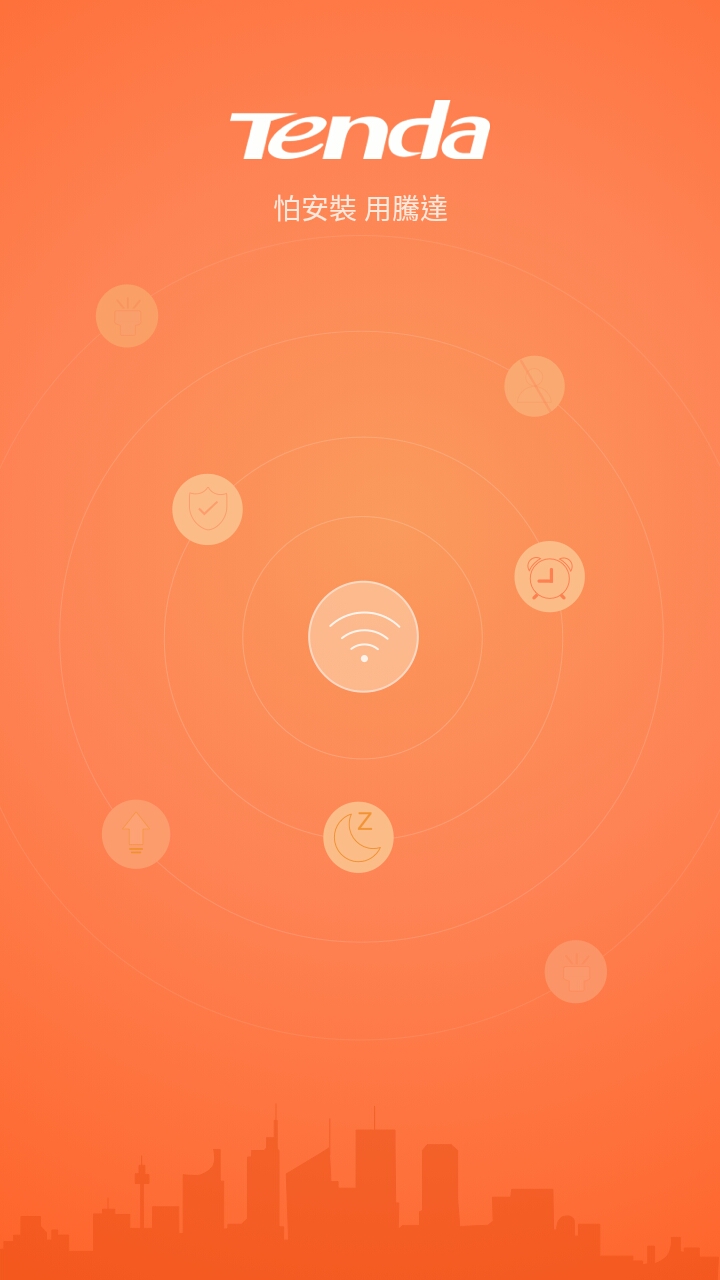
▼裝置連線設定
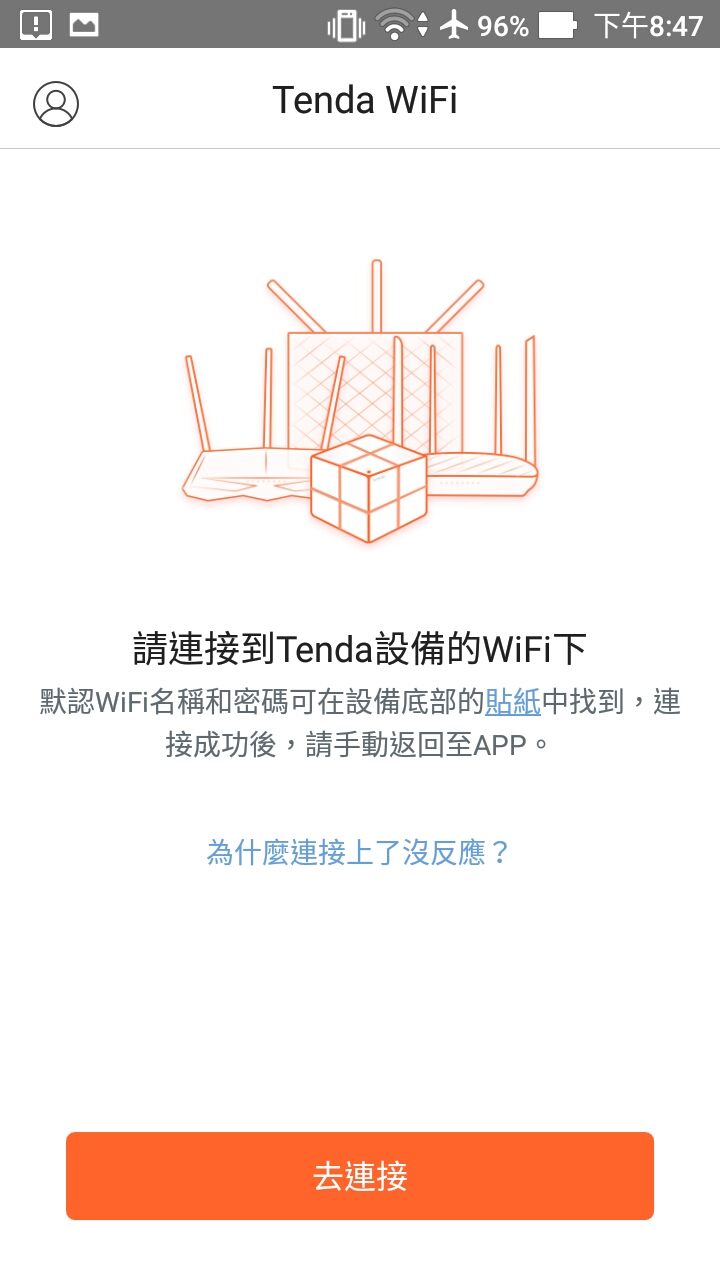
▼主畫面進入後可以看到連接設備與流量
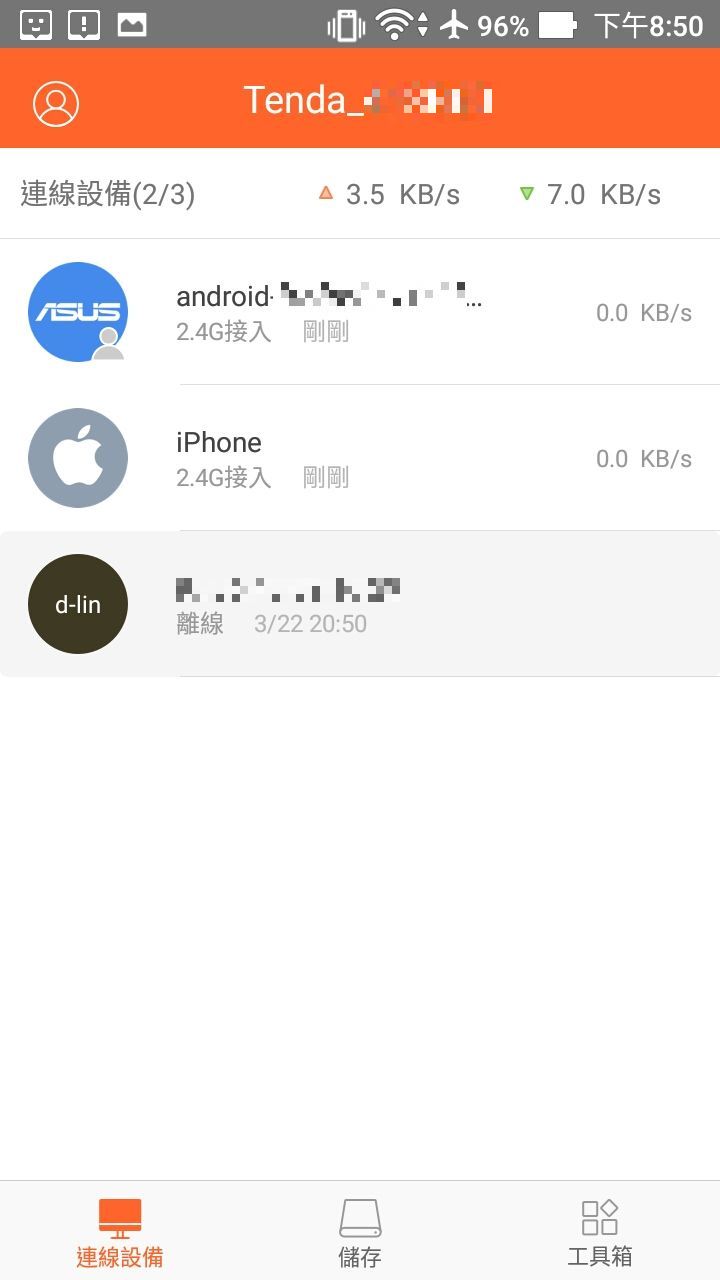
▼點選設備設定選項一覽
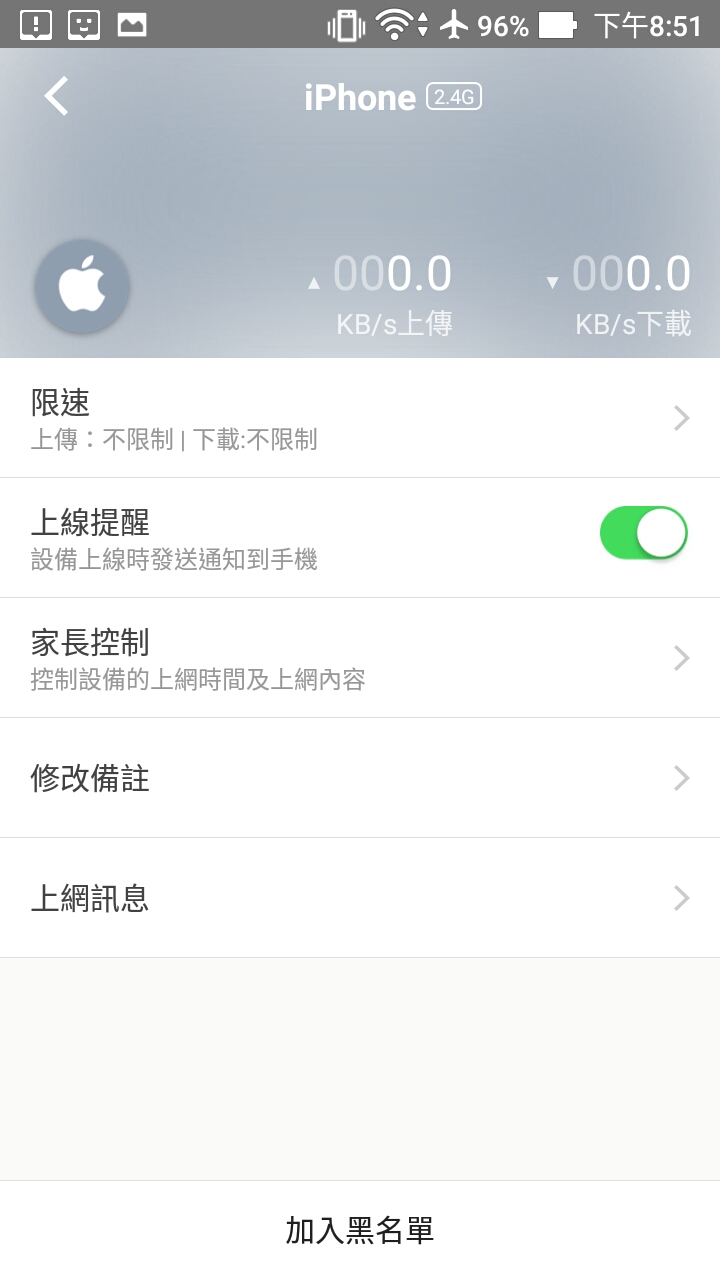
▼可設定上傳與下載速度
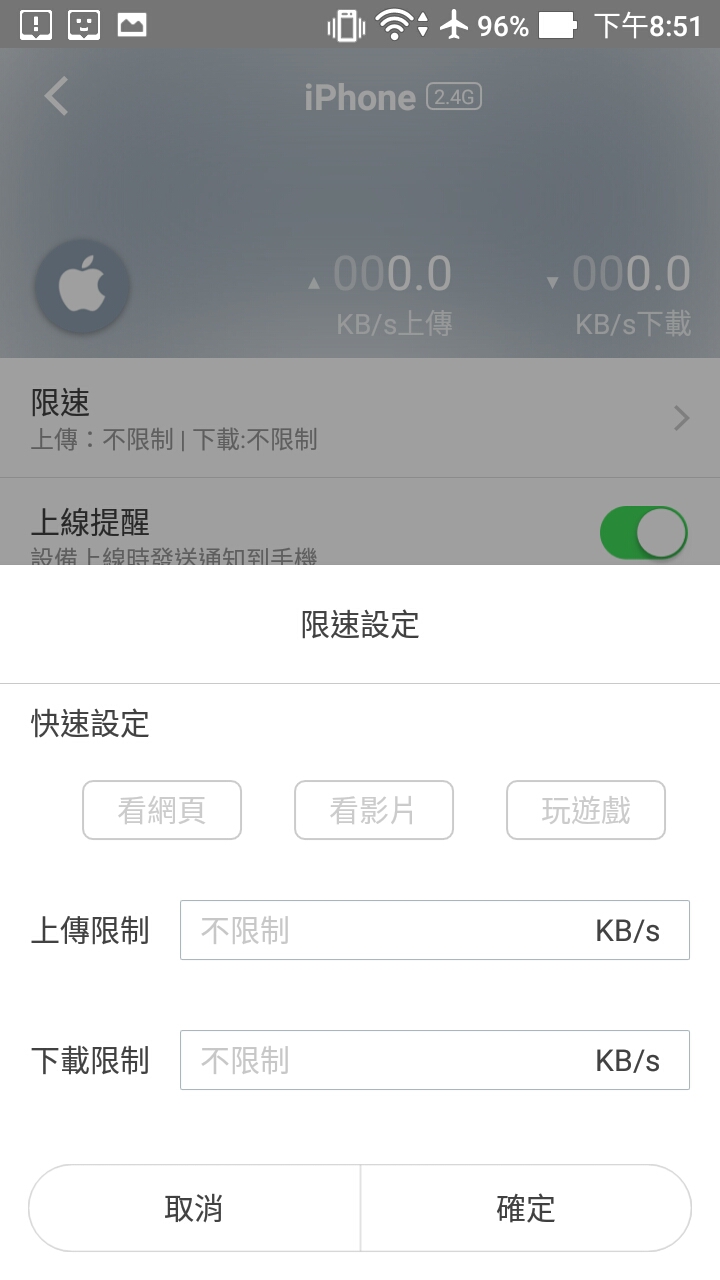
▼可開啟家長控制,並設定允許上網時間與限制網頁
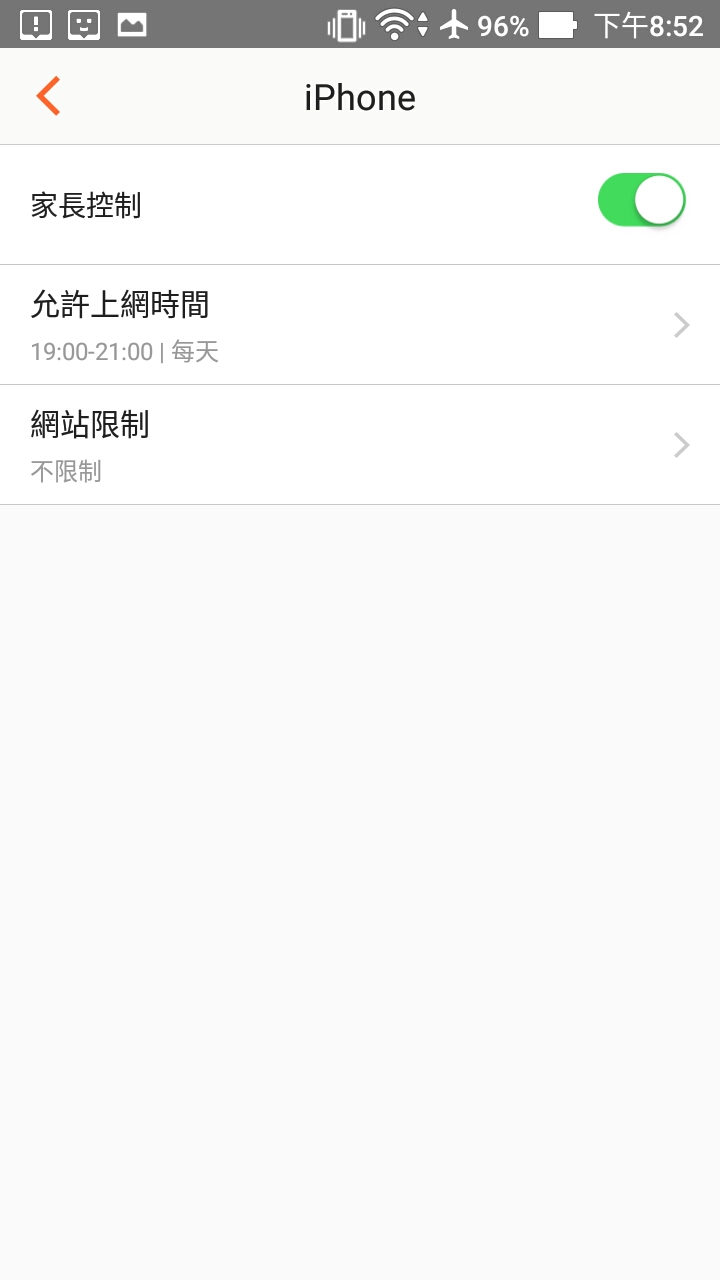
▼備註部分可以設定該裝置是誰的手機或平板,也可修改裝置名稱
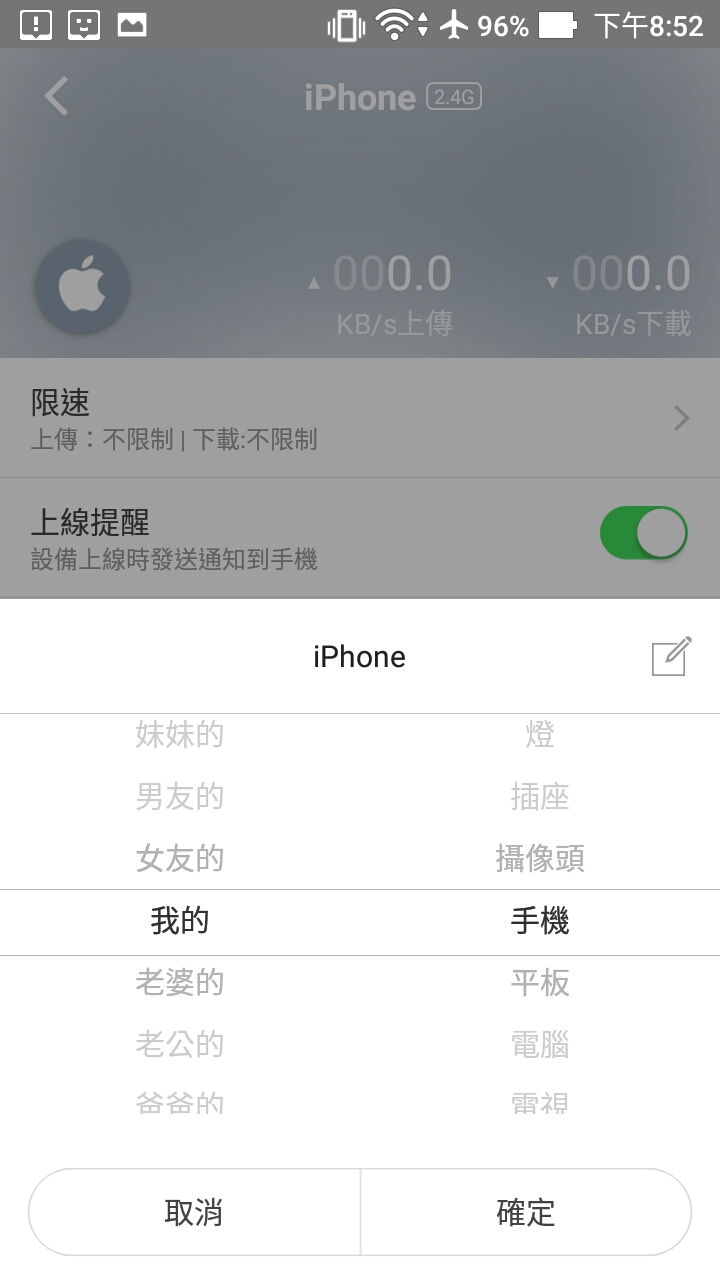
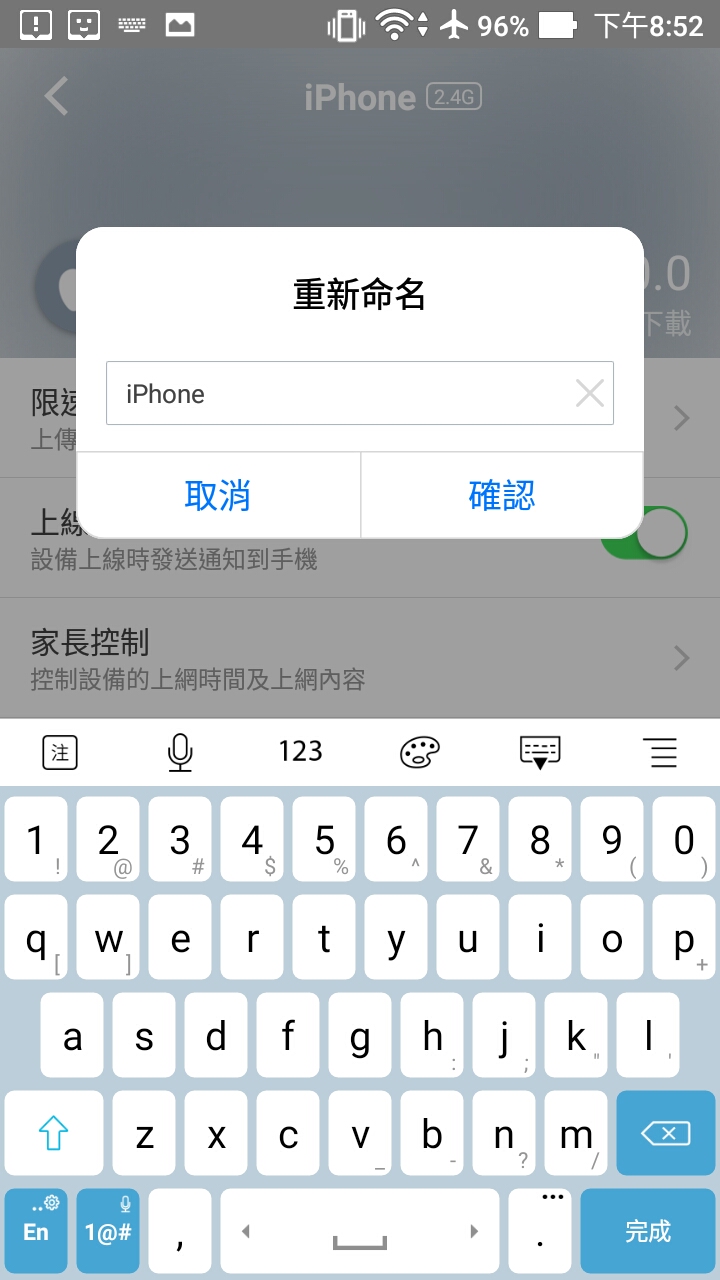
▼可查看上網訊息
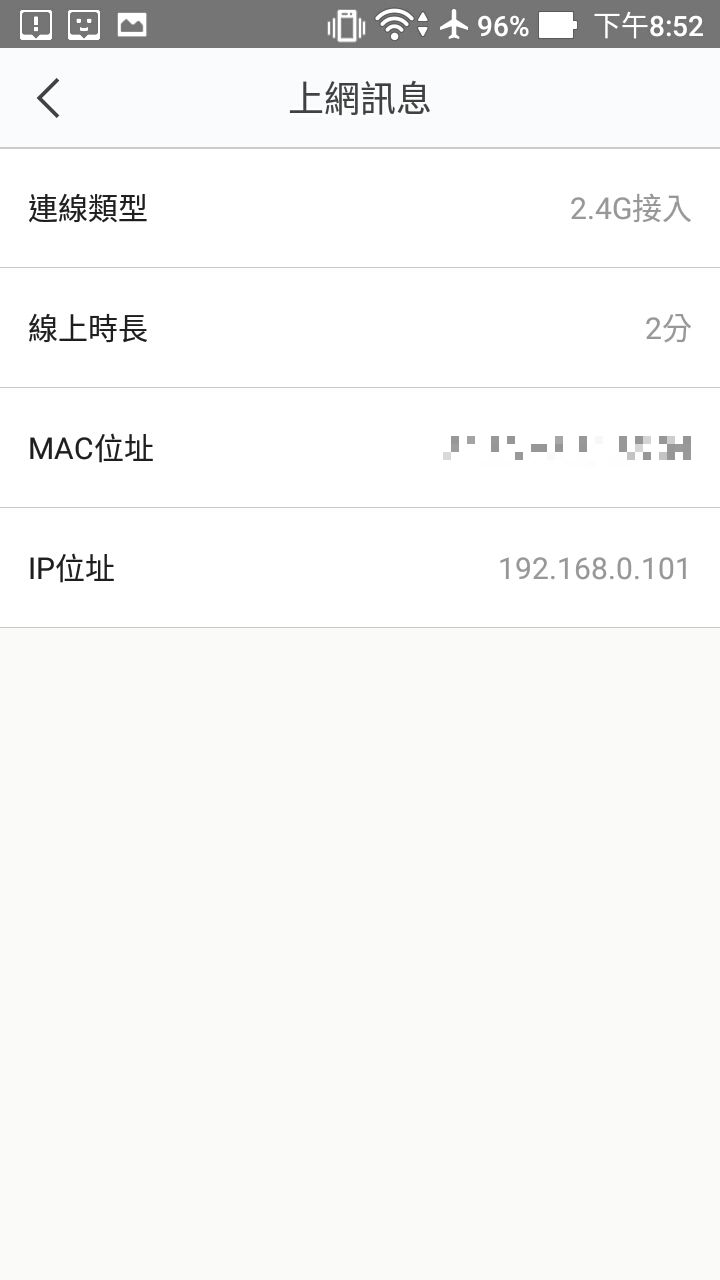
▼如還有其他路由器或訊號放大器可以再自行新增
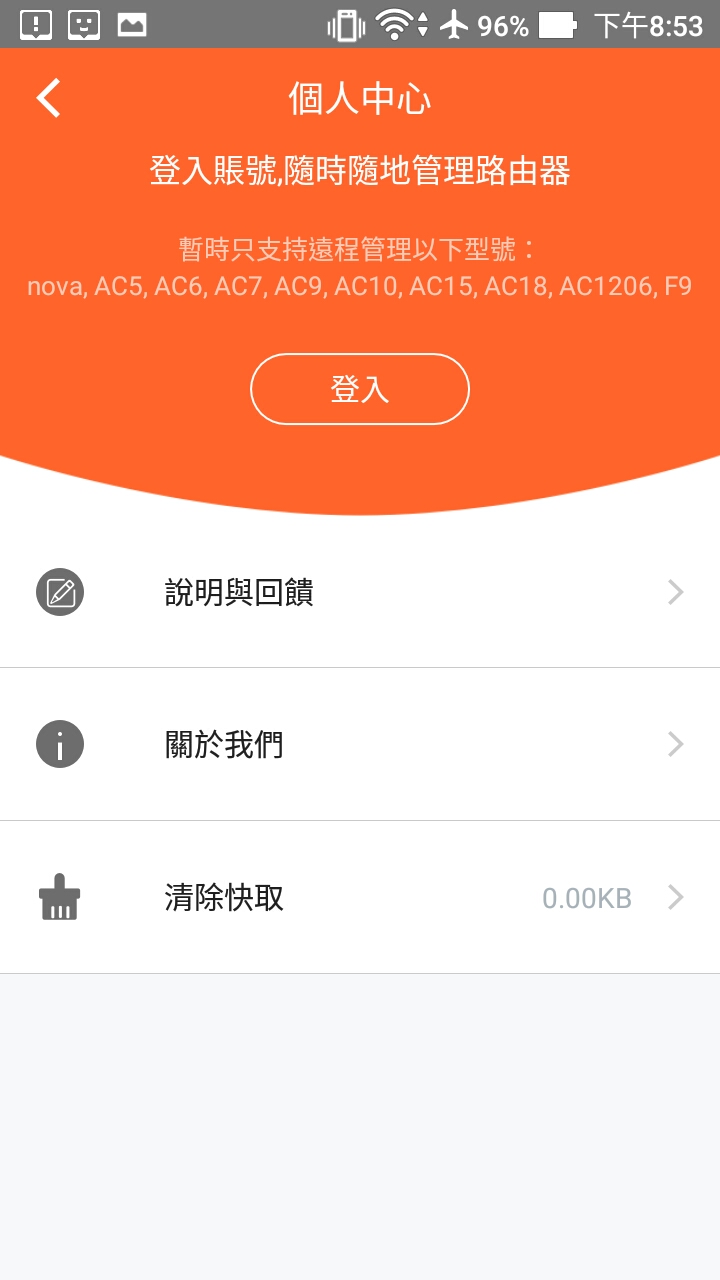
▼USB儲存,若無裝置時會出現提示訊息,若有安裝裝置則可以直接看到USB內的資料
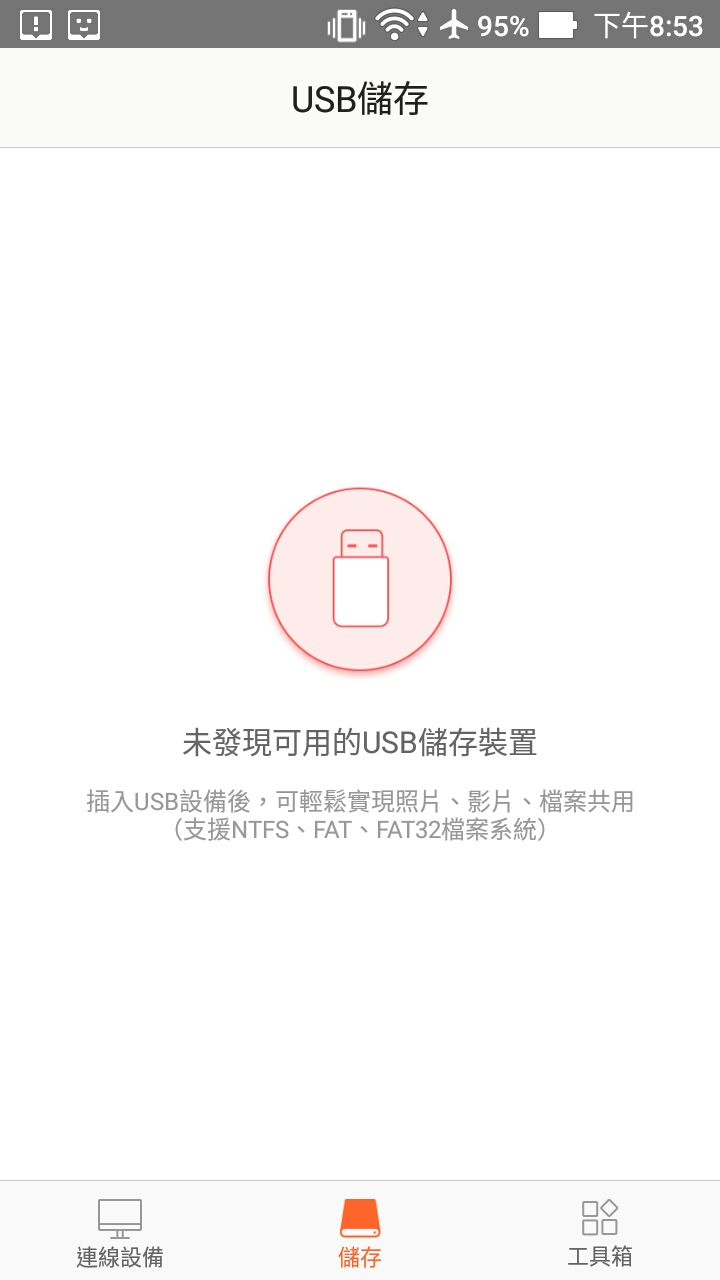
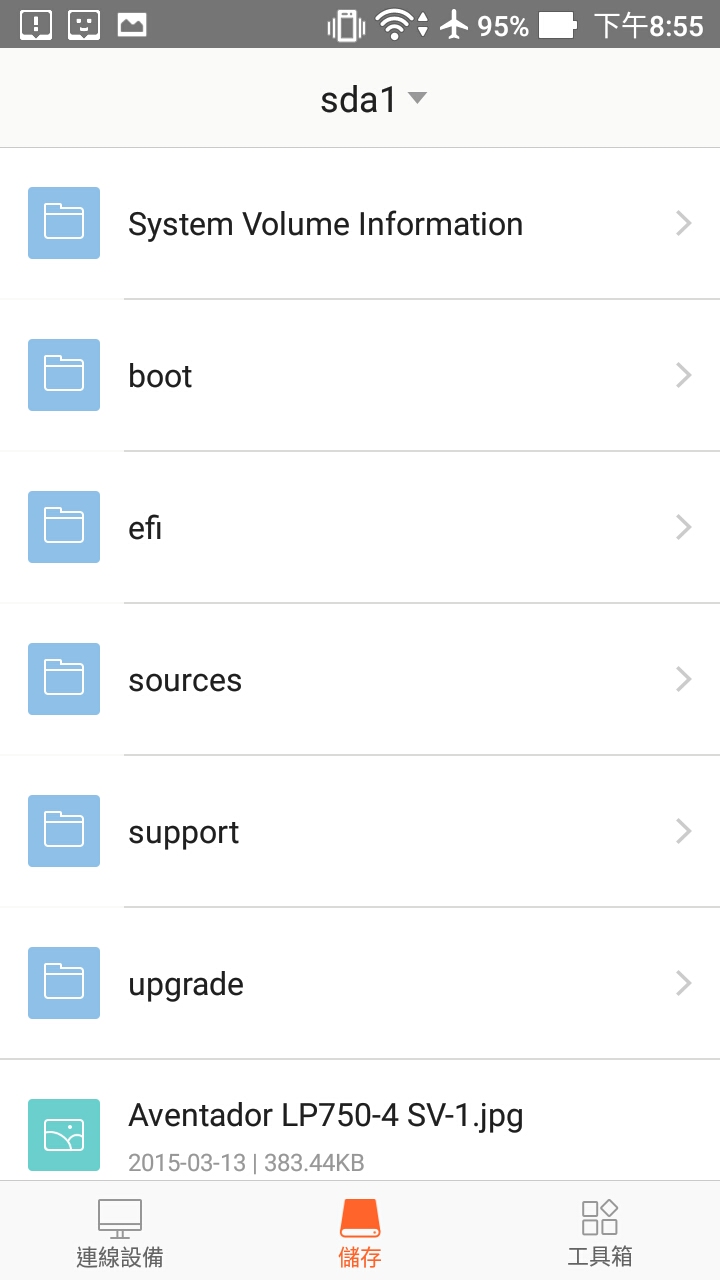
▼USB裝置訊息
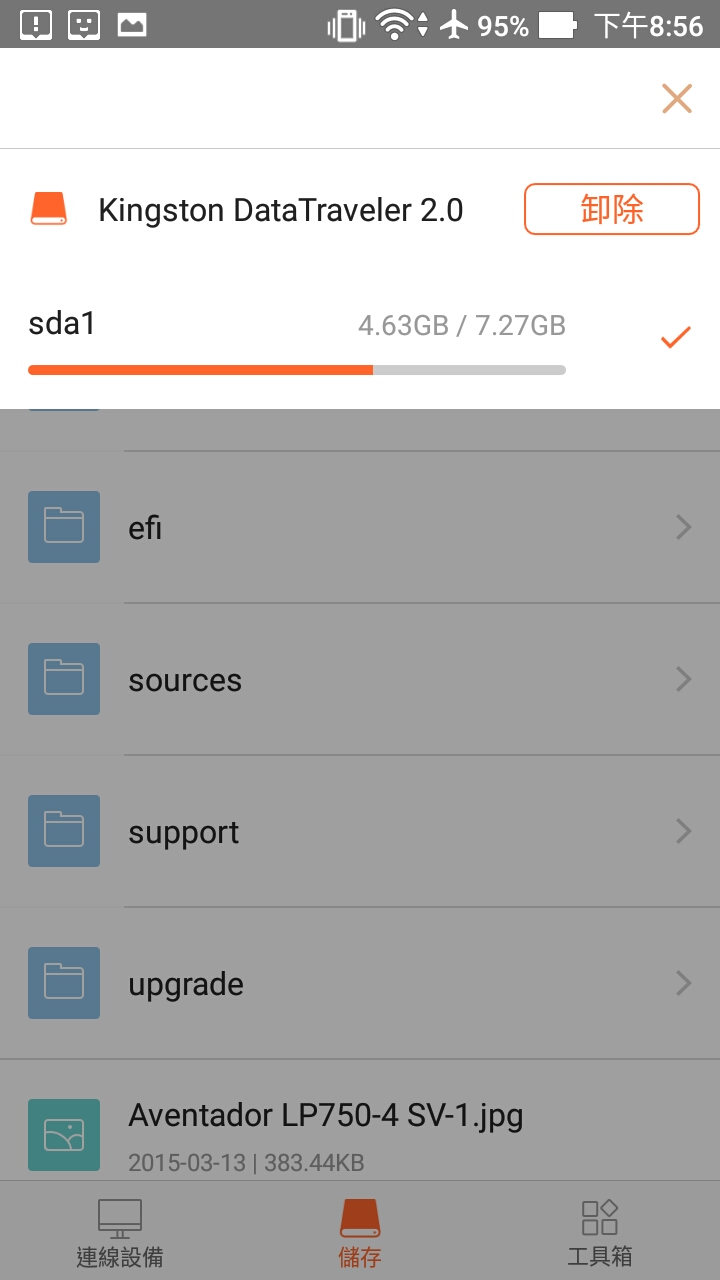
▼可線上瀏覽USB內照片

▼可線上播放USB內音樂
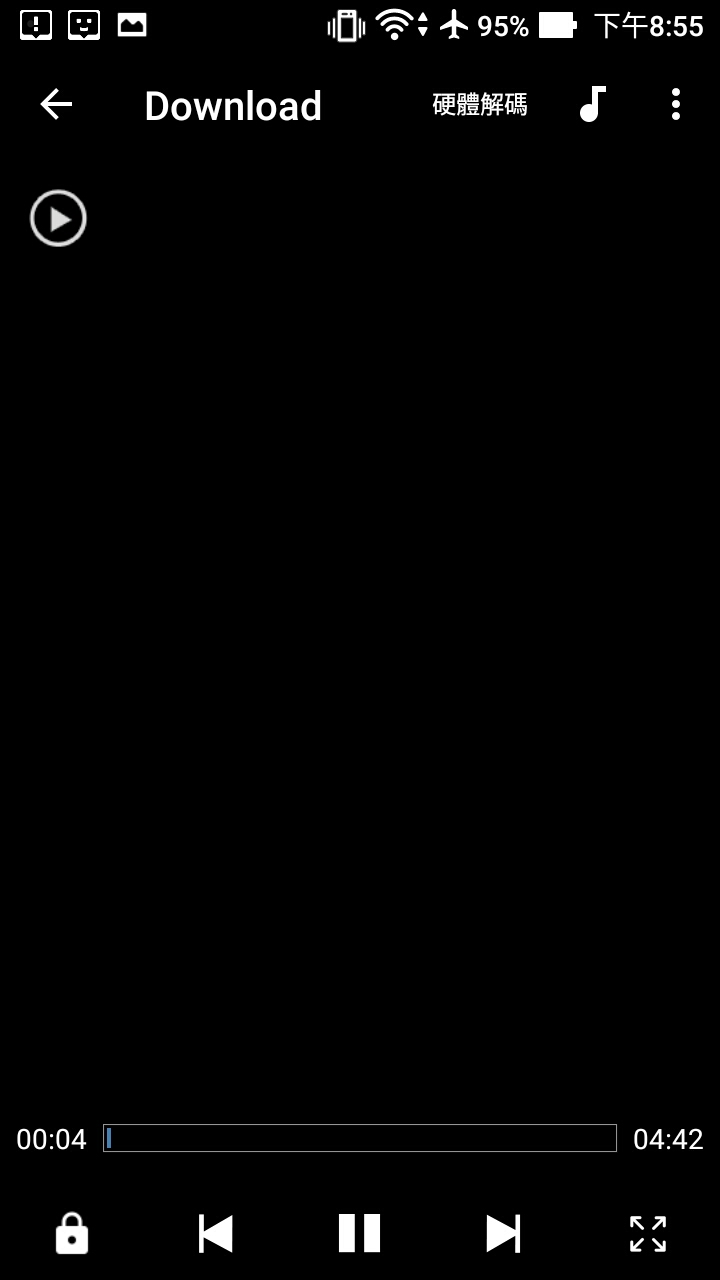
▼可線上播放USB內影片

▼工具箱所有設定選項一覽
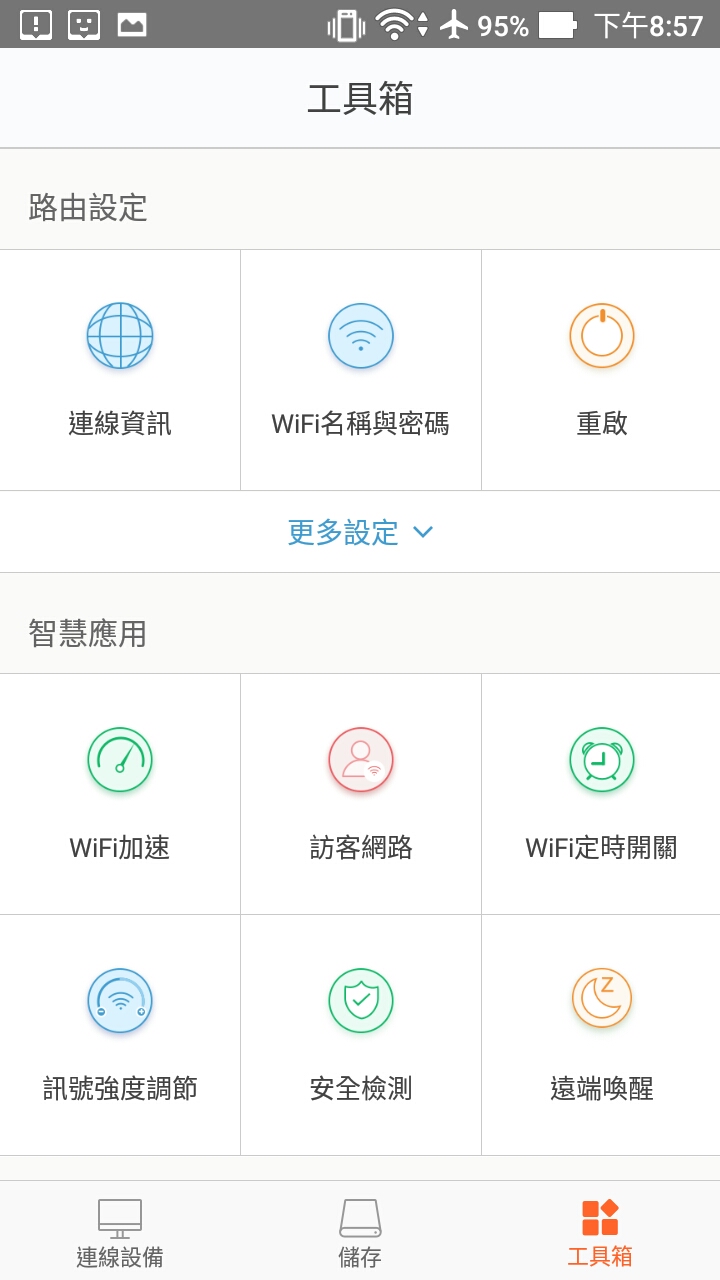
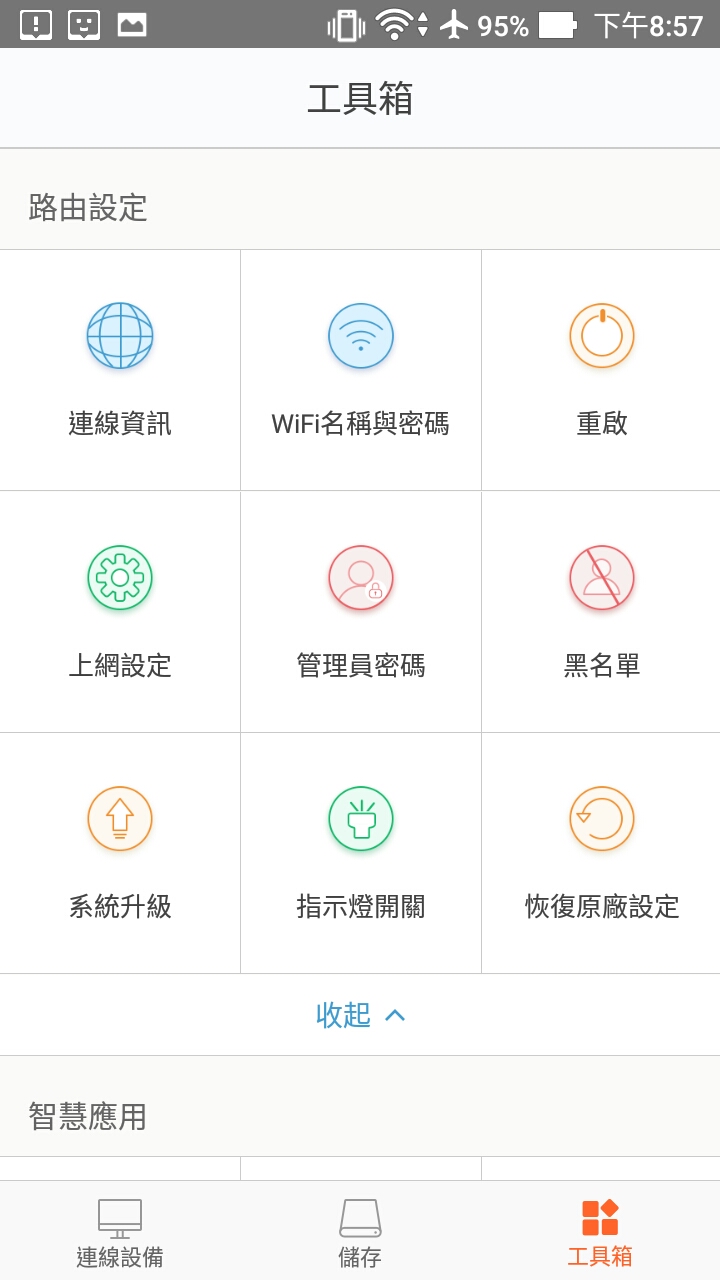
▼路由器設定-連線資訊:可查看連線資訊
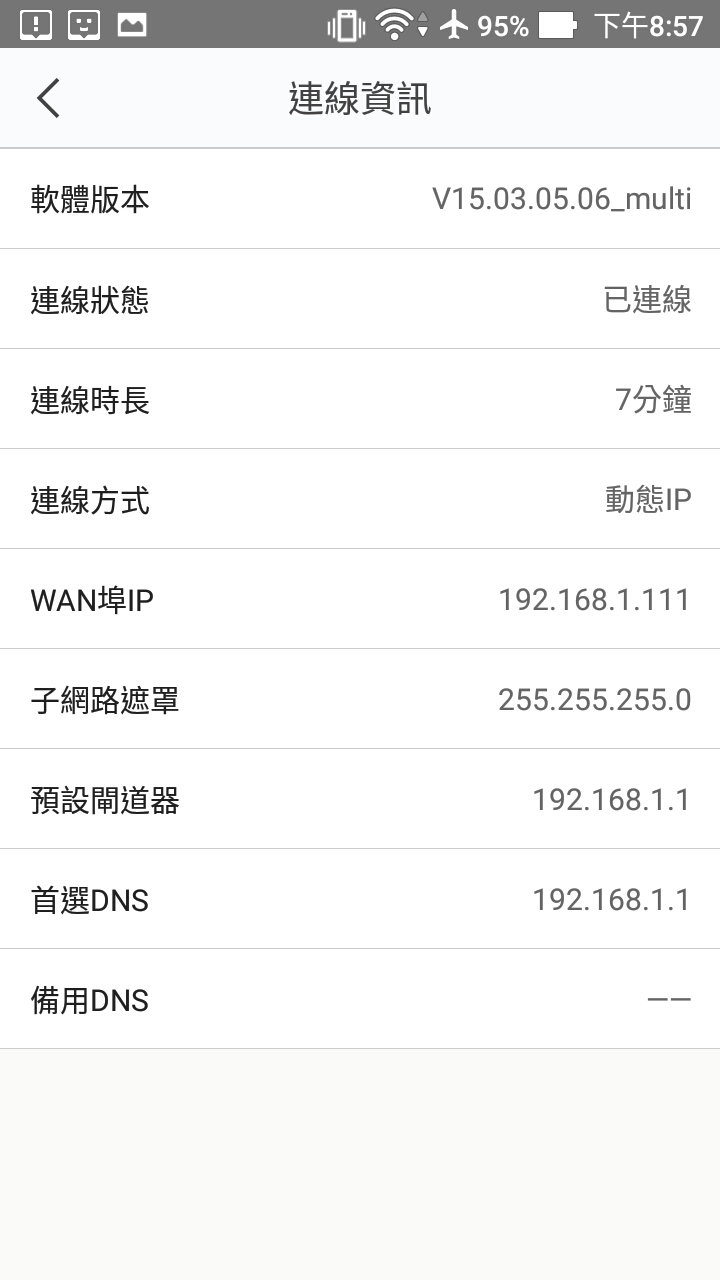
▼路由器設定-WiFi名稱與密碼:可設定WiFi SSID與密碼,並可設定隱藏SSID
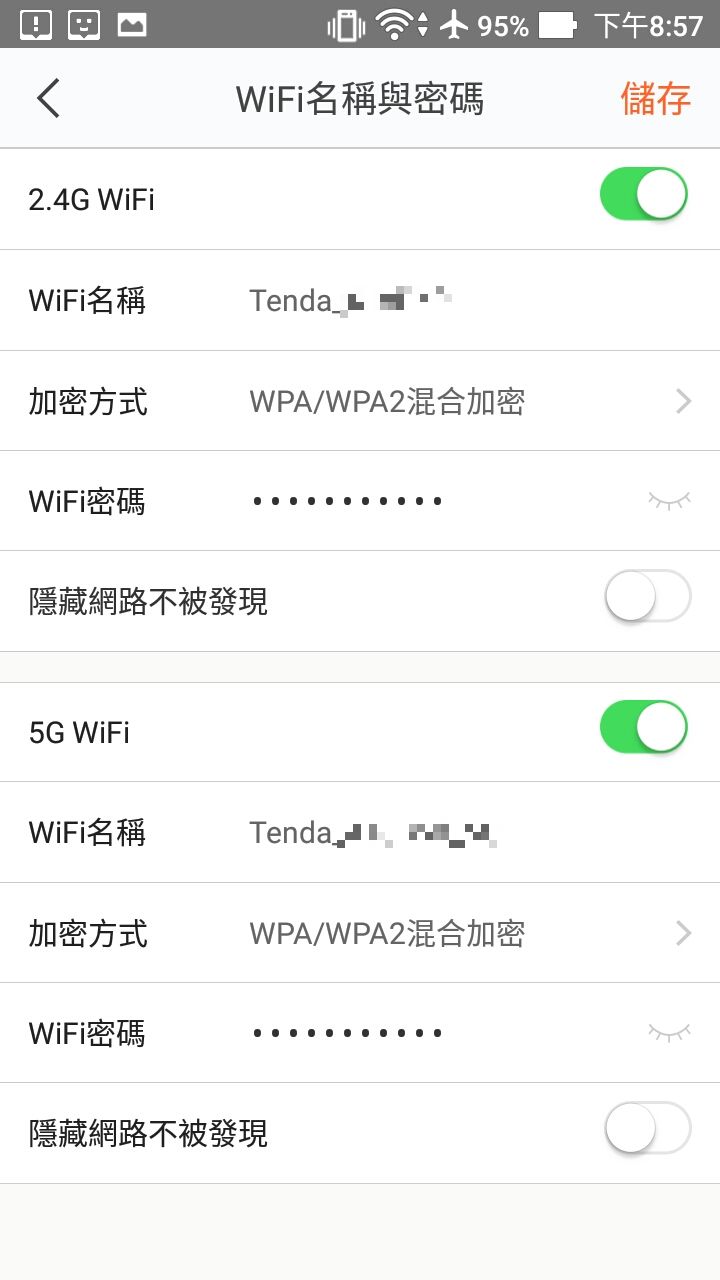
▼路由器設定-重啟:可直接重新啟動路由器
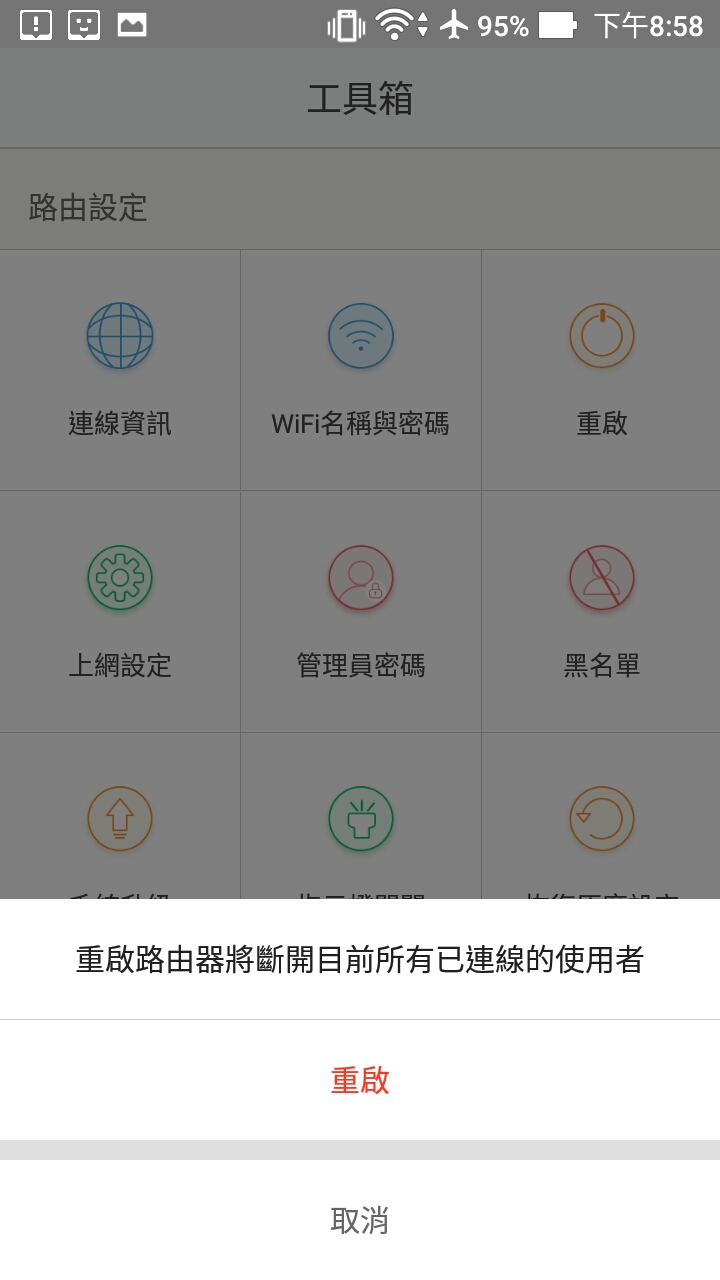
▼路由器設定-上網設定:上網設定有寬頻撥號、動態IP與靜態IP可選擇
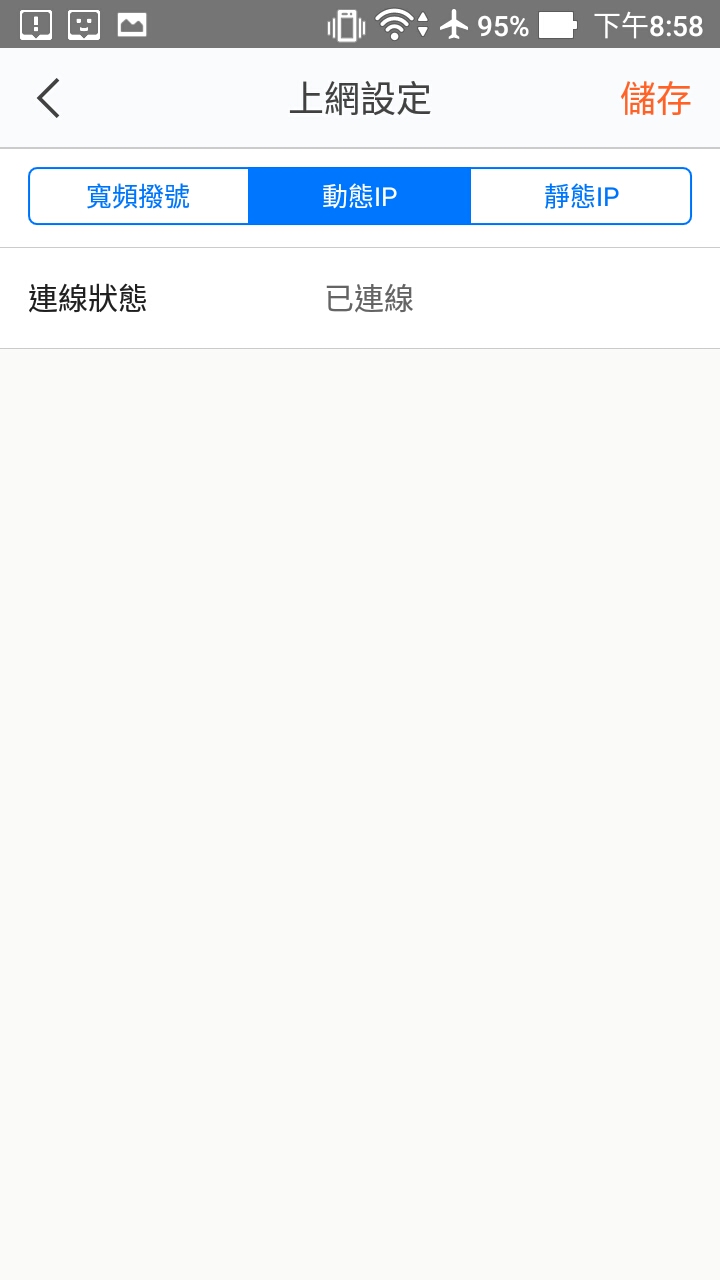
▼路由器設定-管理員密碼:可線上修改路由器登入密碼
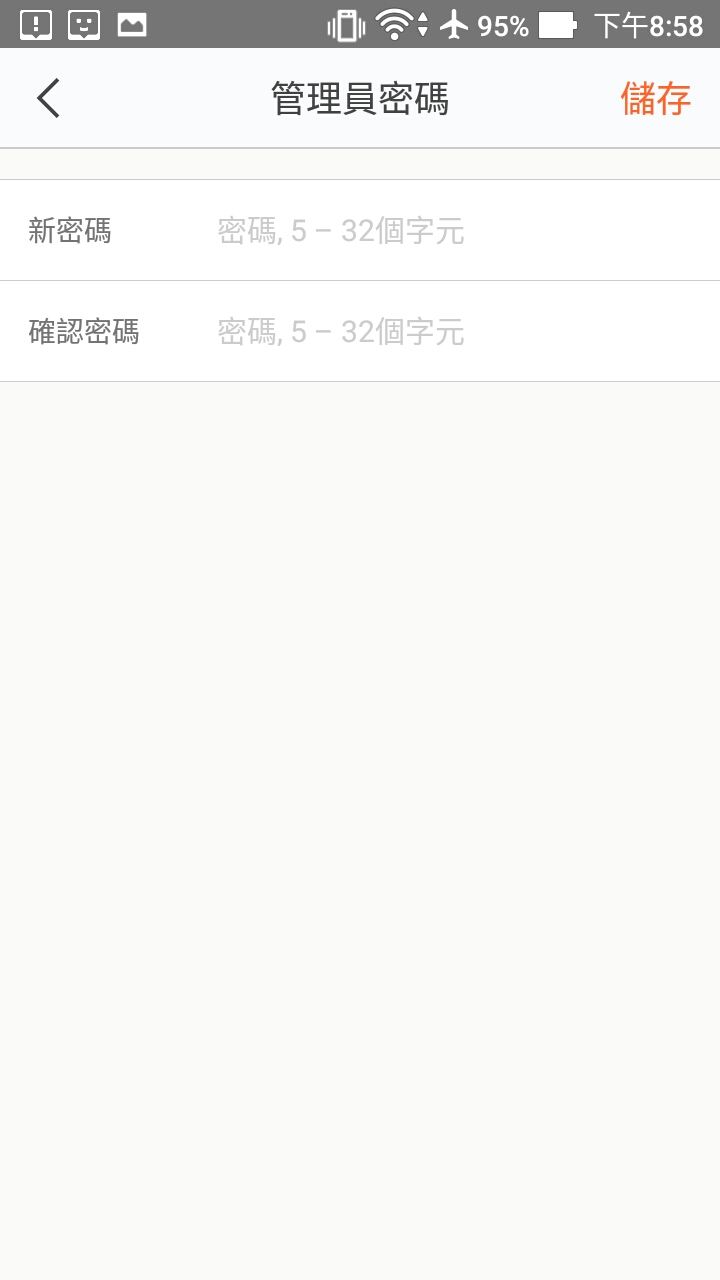
▼路由器設定-黑名單:可線上直接編輯連線黑名單
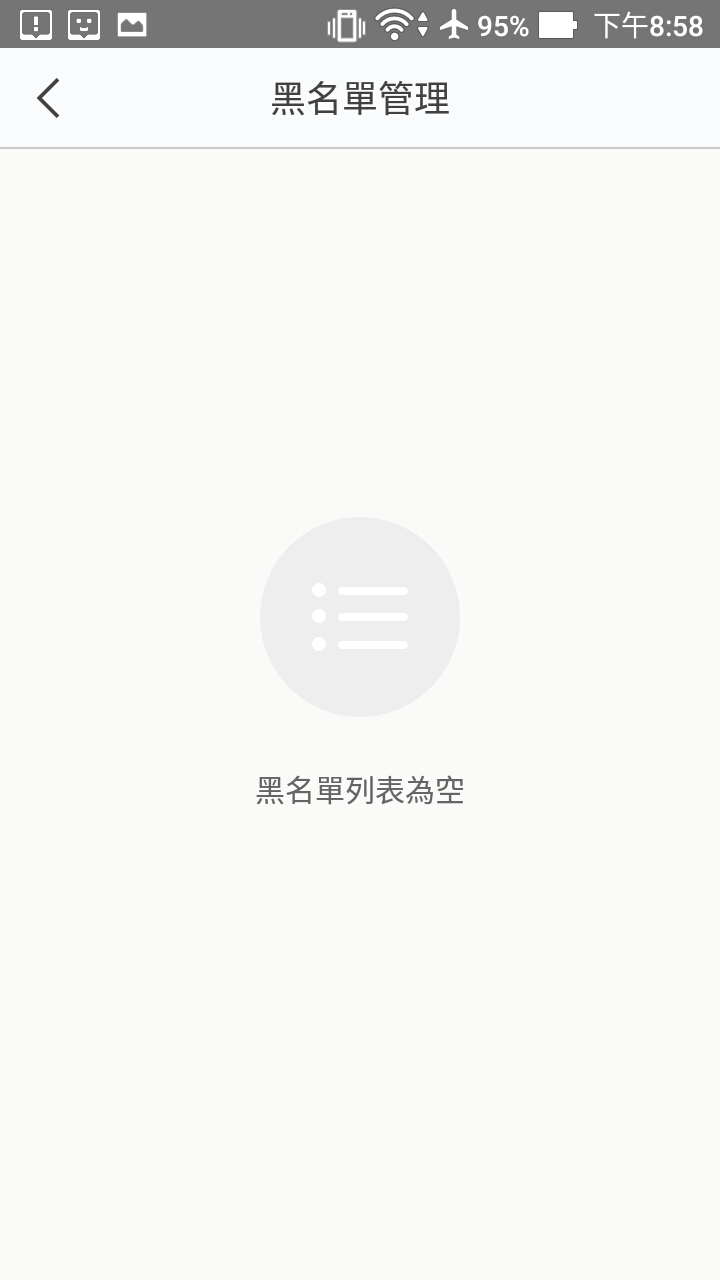
▼路由器設定-系統升級:可線上檢查與更新韌體是否為最新版本
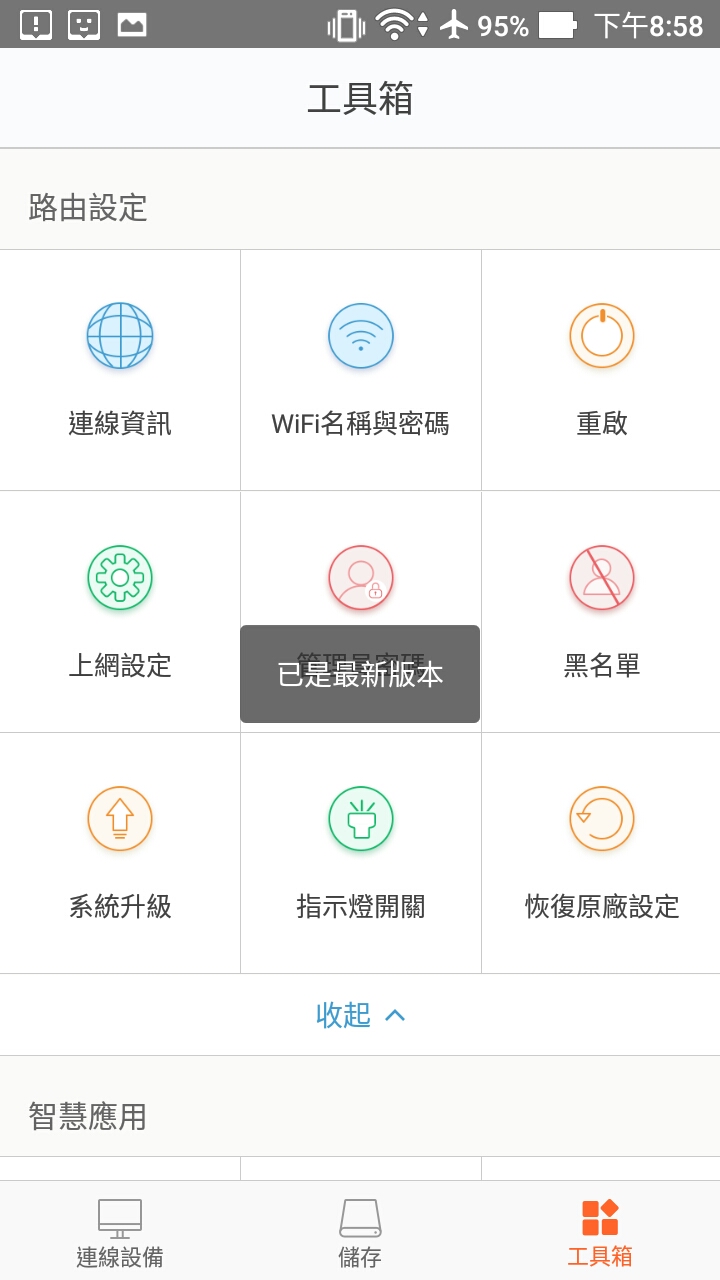
▼路由器設定-指示燈開關:指示燈開關可線上做開啟與關閉
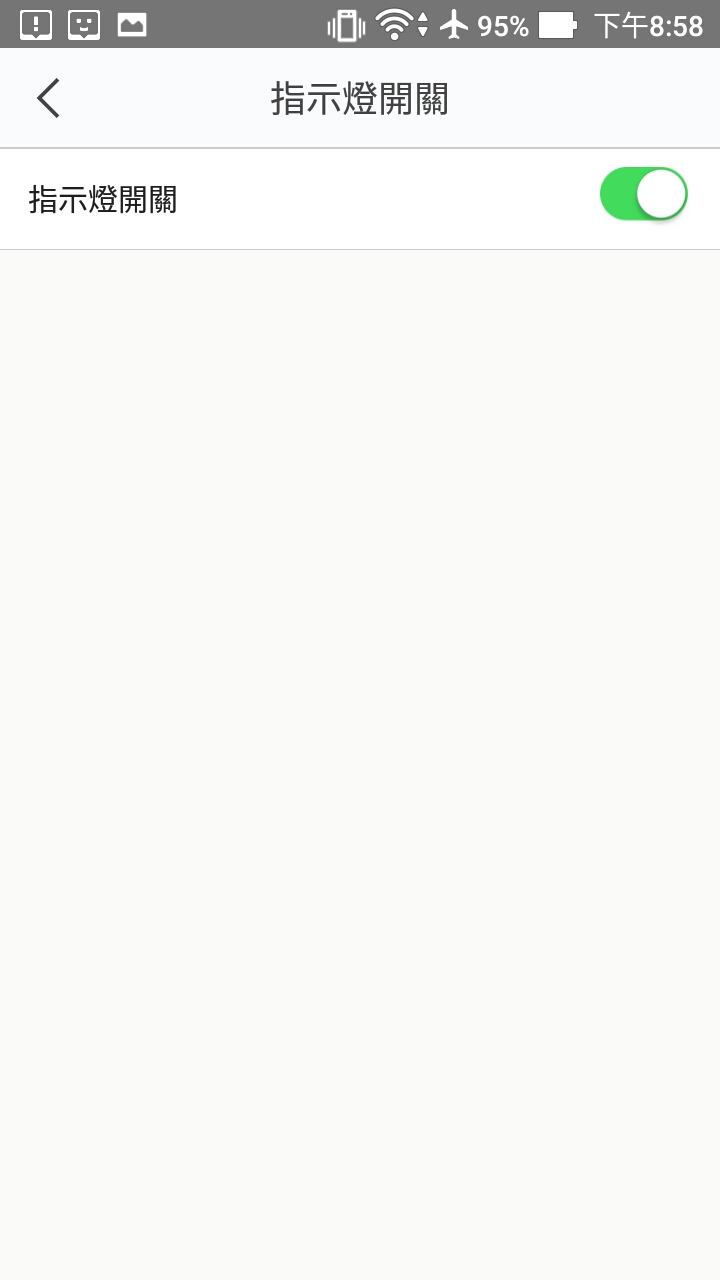
▼路由器設定-恢復原廠設定:可線上恢復出廠預設設定
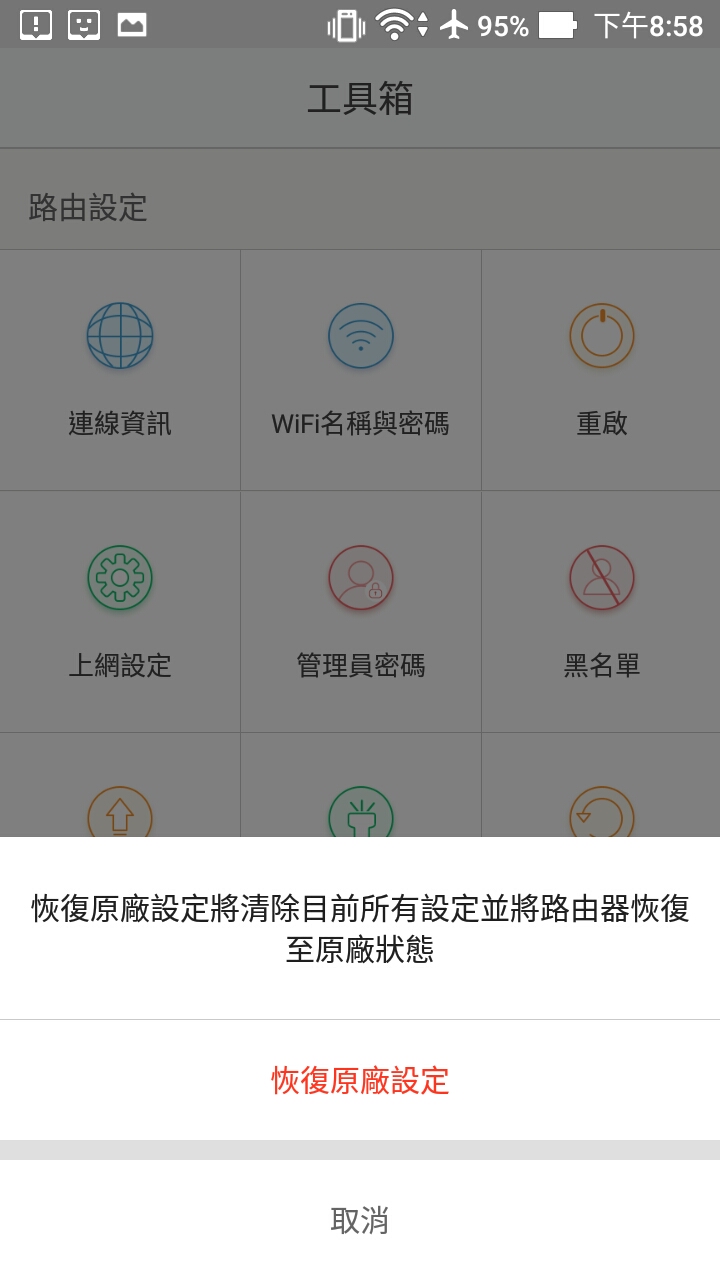
▼智慧應用-WiFi加速:會自動檢測WiFi環境並做最佳化,讓使用者擁有最佳的WiFi使用環境
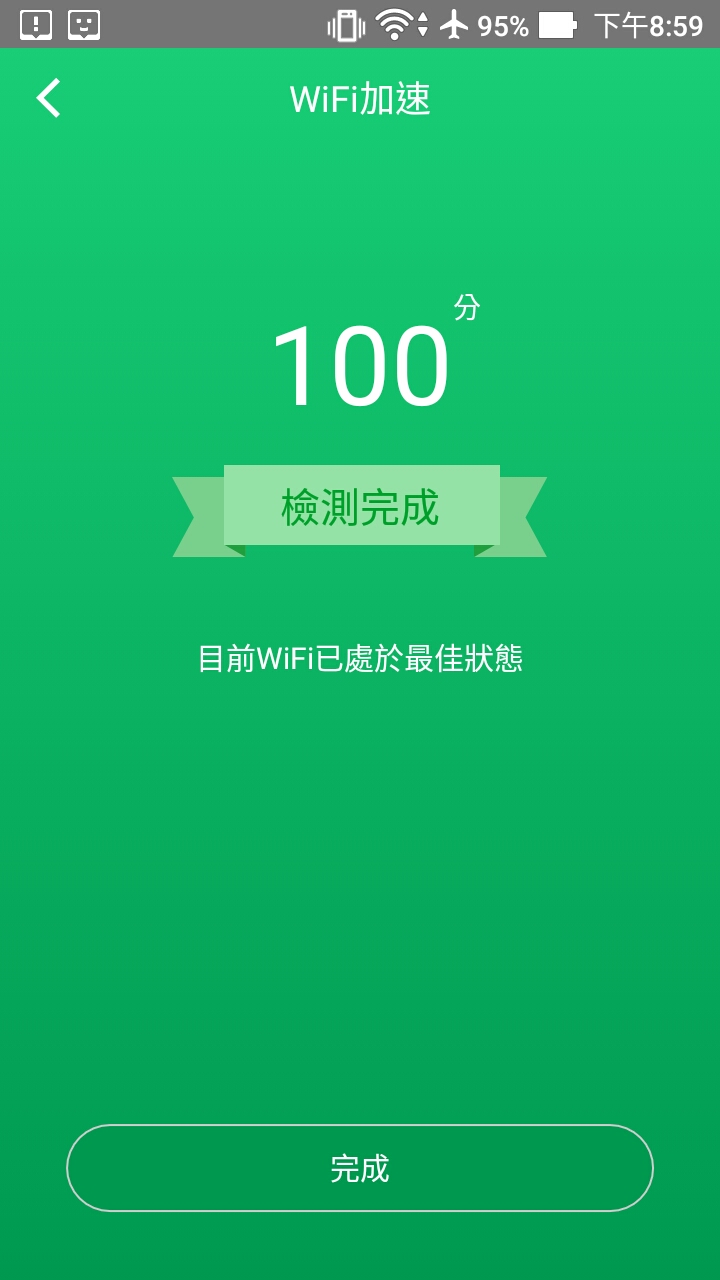
▼智慧應用-訪客網路:可設定訪客網路SSID與密碼,並可設定有效時間,連線速度部分也可做設定
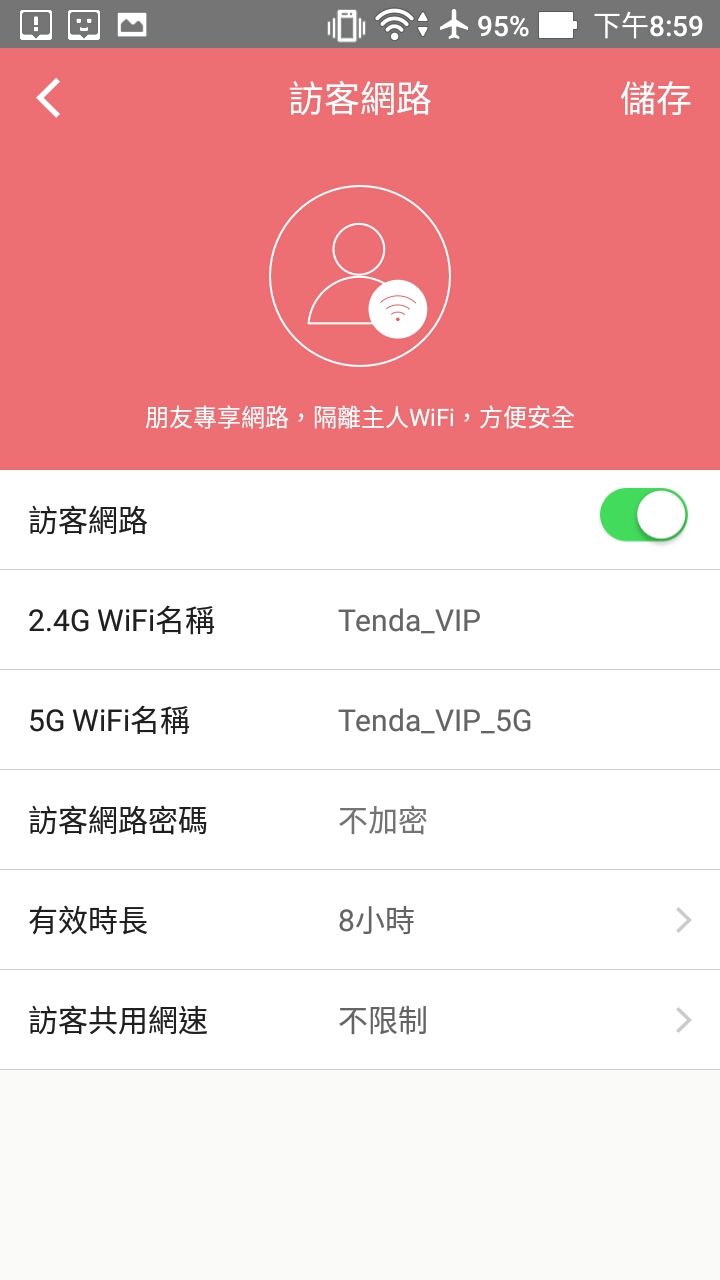
▼智慧應用-WiFi定時開關:可設定是否開啟功能,並設定WiFi關閉時段
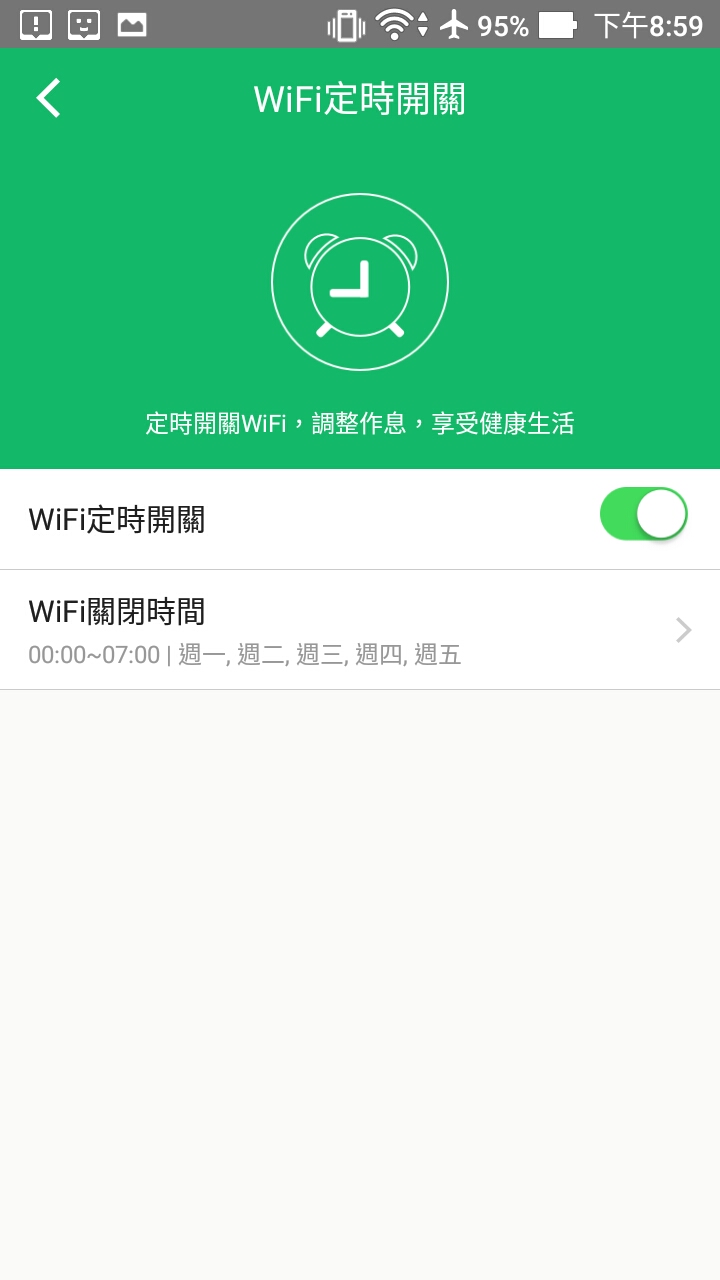
▼智慧應用-訊號強度調節:可線上調整WiFi強度,使用者可依照使用環境做調整
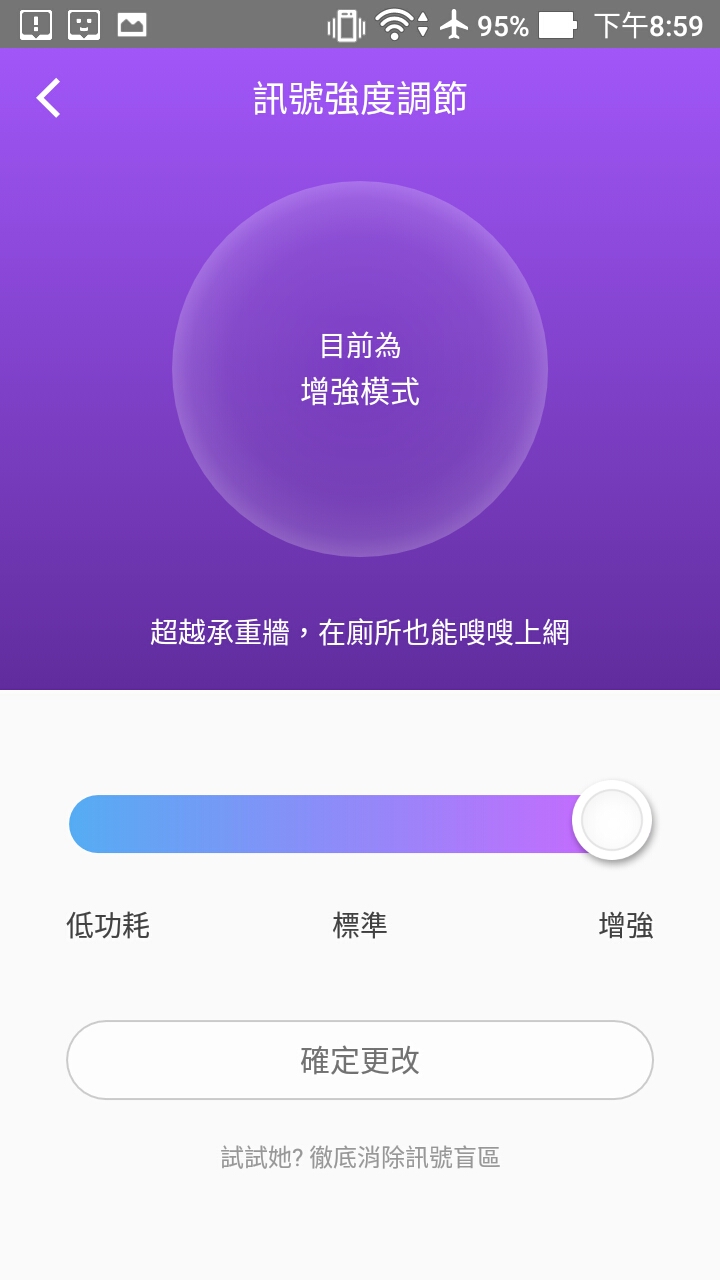
▼智慧應用-安全檢測:可開啟各種防護功能,防止駭客入侵
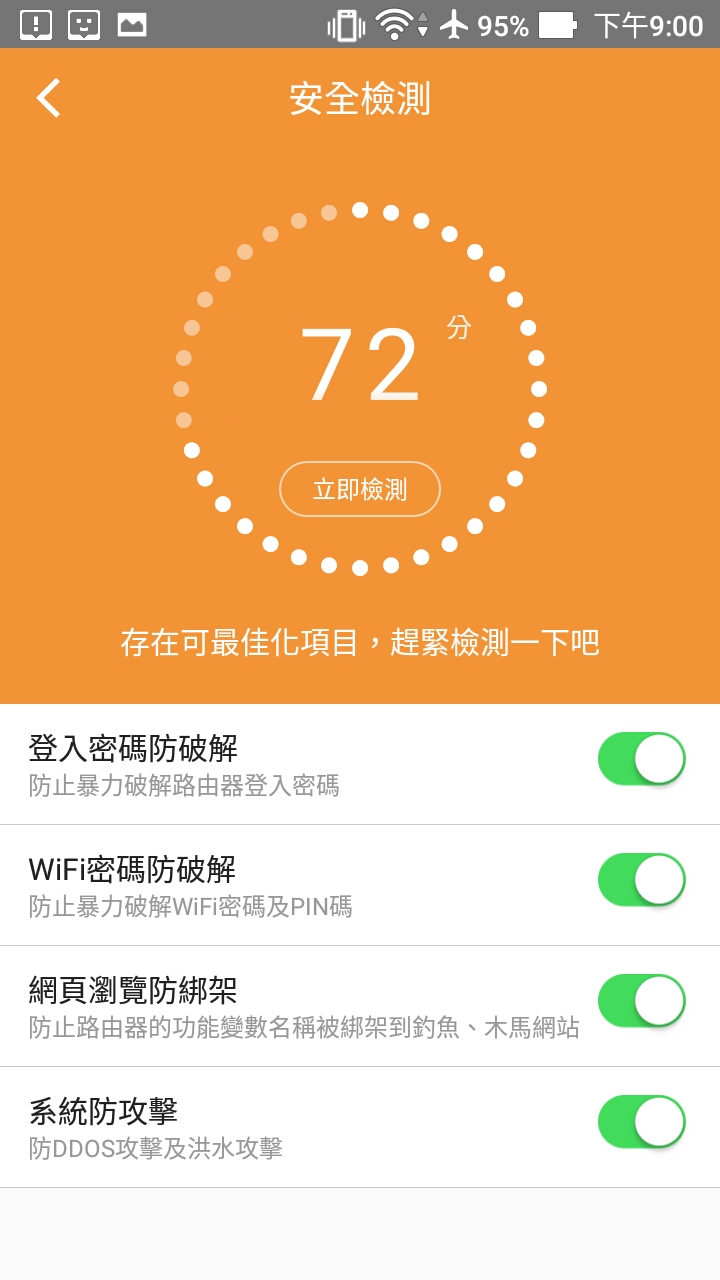
▼智慧應用-遠端喚醒:若路由器未開機,可直接做線上喚醒
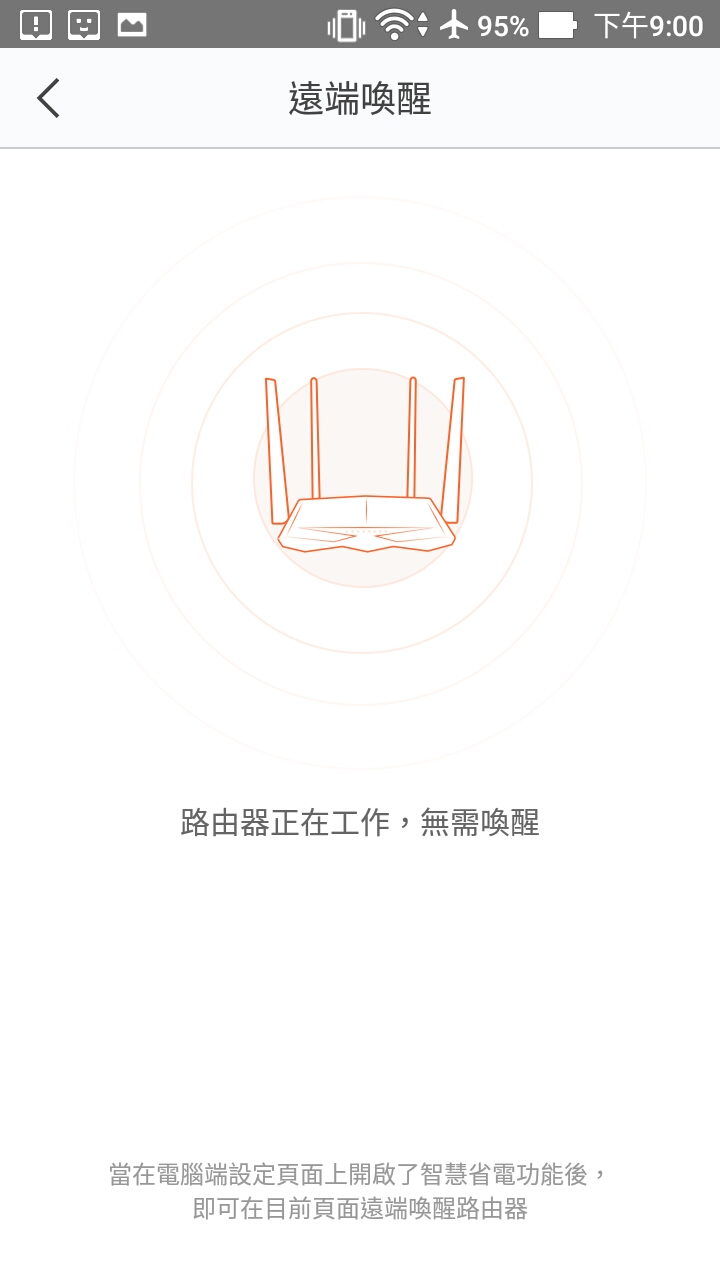
 VPN Server翻牆設定超簡單
VPN Server翻牆設定超簡單VPN翻牆功能有在對岸工作或出差的使用者們相當需要這個功能,Tenda AC18無線路由器透過簡單的兩步驟設定即可立即擁有私人VPN
▼步驟一:進入VPN設定,將功能開啟VPN功能
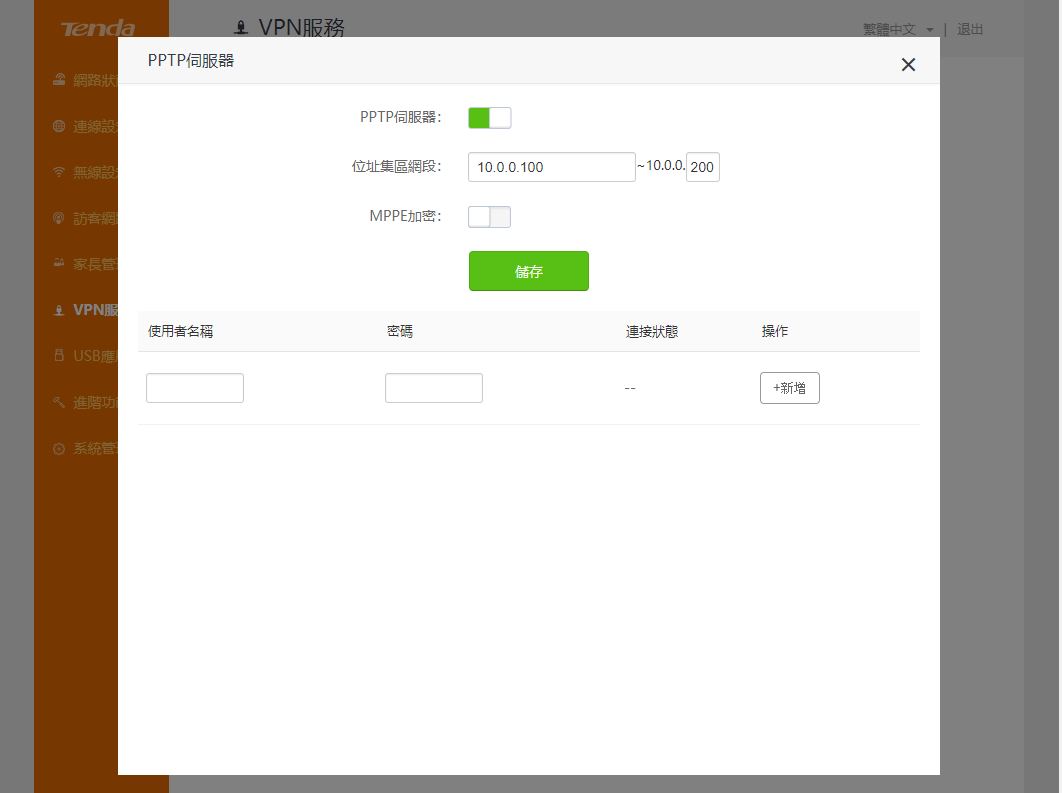
▼步驟二:設定使用者帳號密碼,完成兩步驟就輕鬆擁有私人VPN
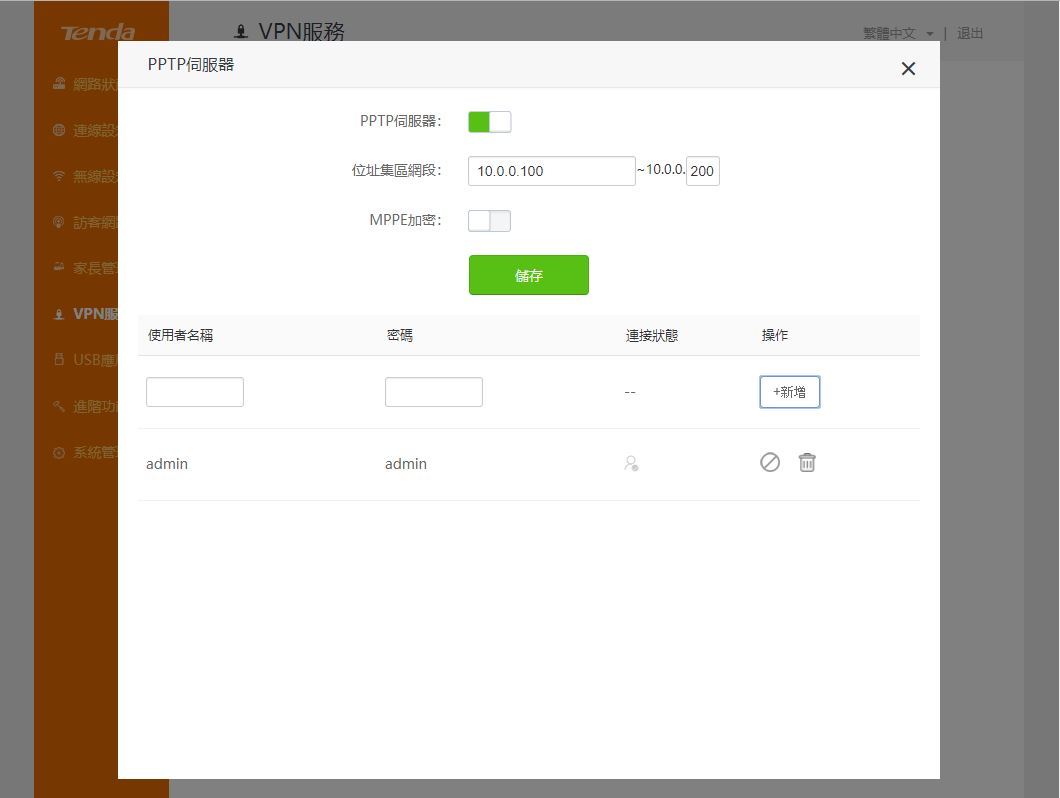
▼馬上連線測試
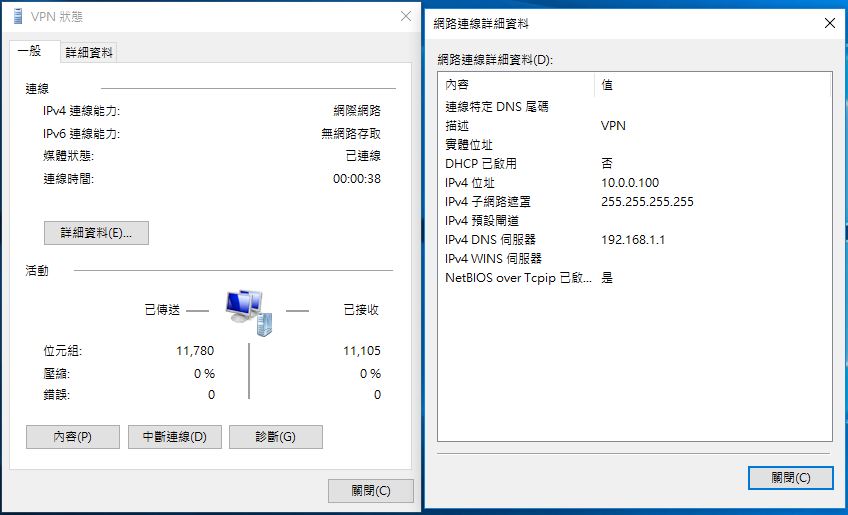
▼當有連線時,可以在路由器端看到連線的使用者、IP、分配到的IP與連線時間
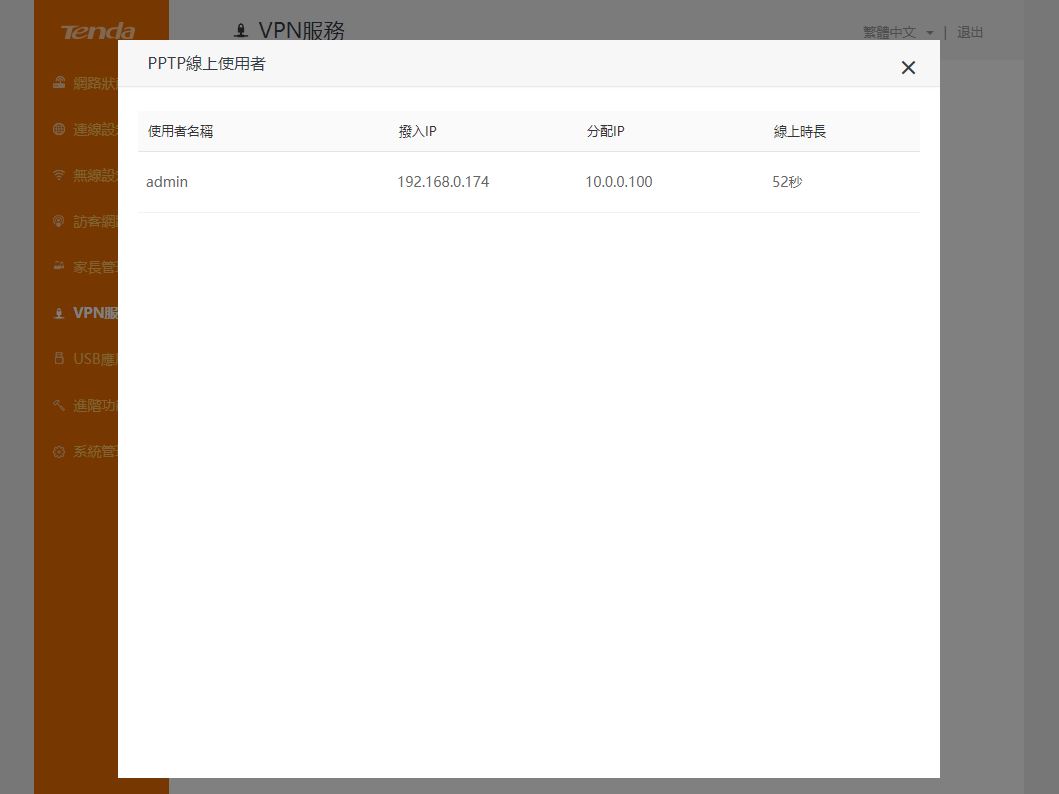
 USB效能測試與應用
USB效能測試與應用路由器有USB功能可以做許多應用,像是串流、FTP…等,可以隨時存取USB內的資料,輕鬆擁有私人雲端!!
▼AJA System Test 讀取:35MB/s 寫入:38MB/s
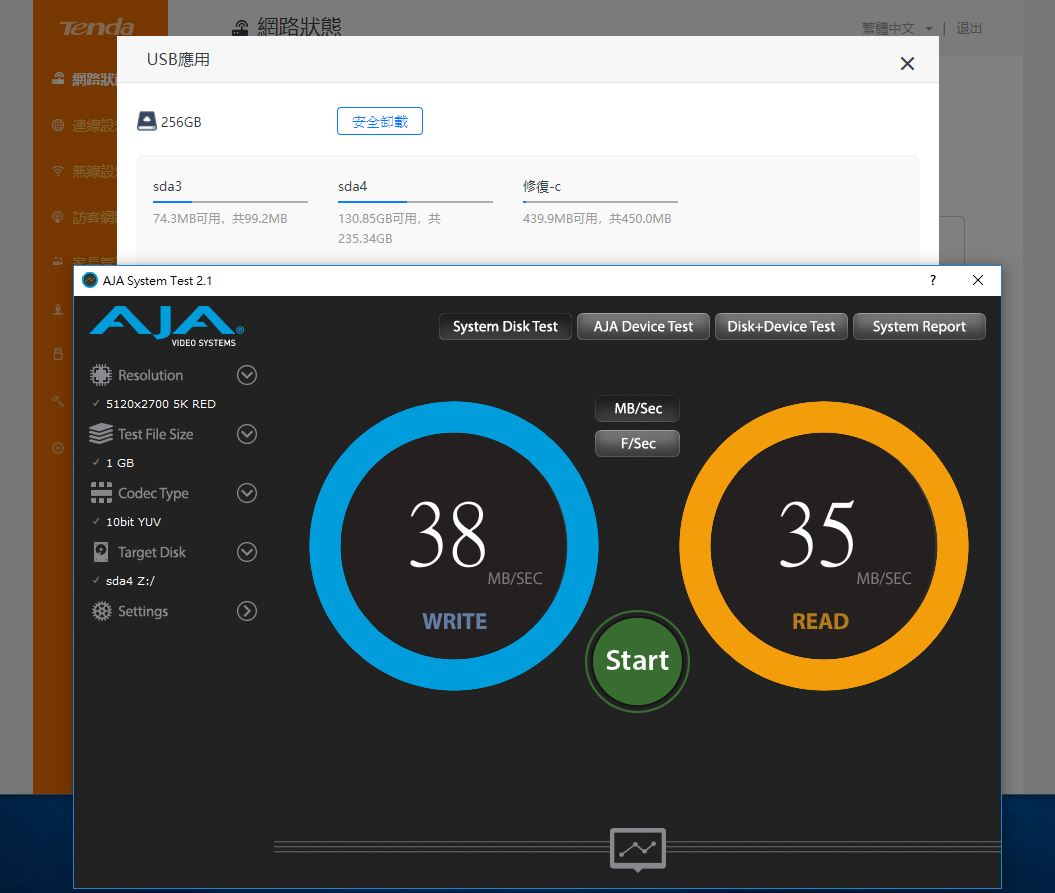
▼Crystal Disk Mark讀取:49.49MB/s 寫入:45.51MB/s
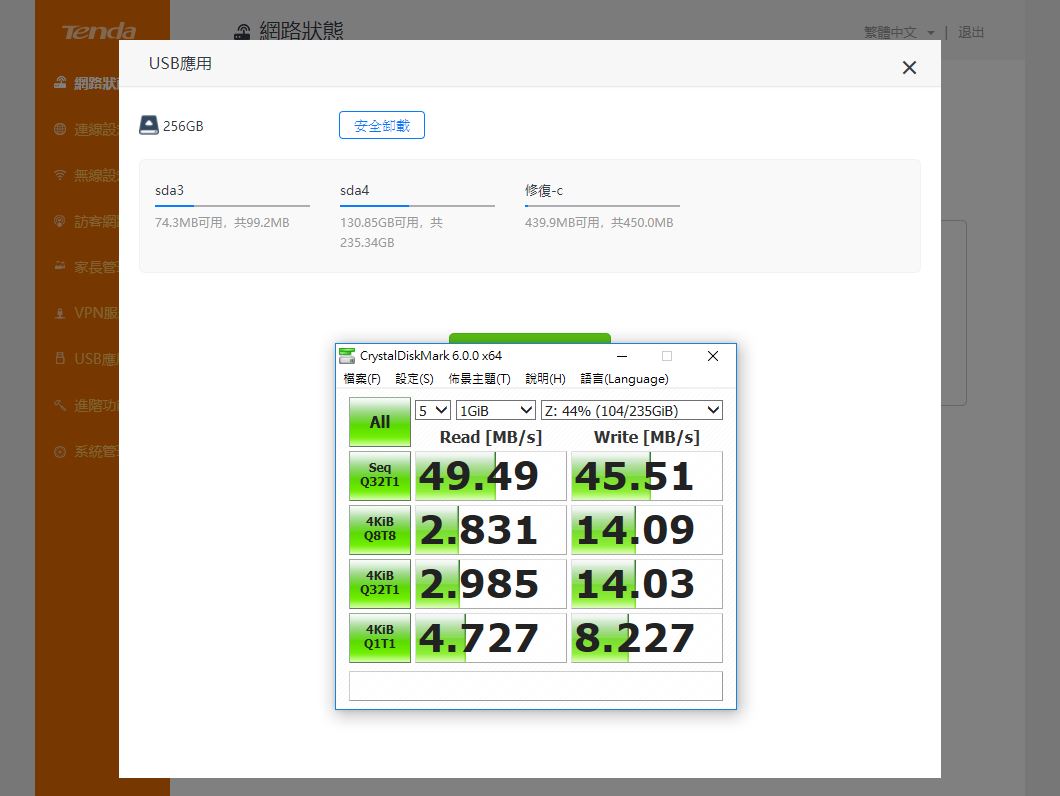
▼設定FTP與Samba直接到文件共享開啟功能即可,並可設定存取之使用者密碼、名稱與權限
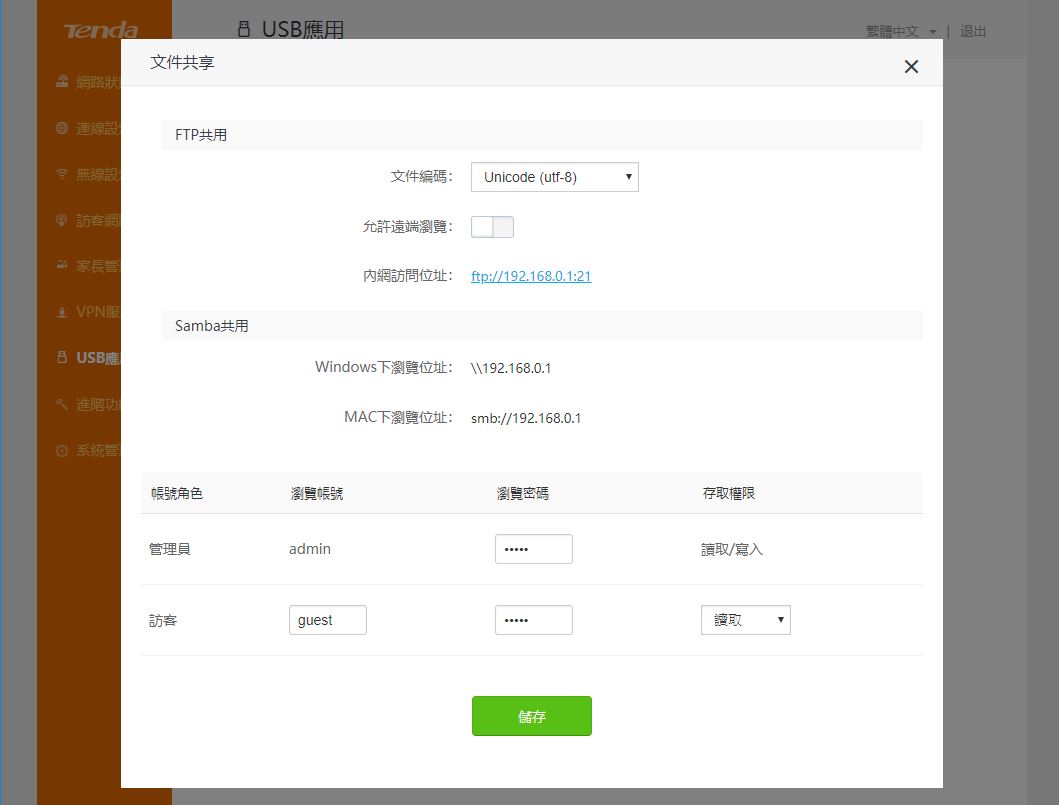
▼FTP連線測試
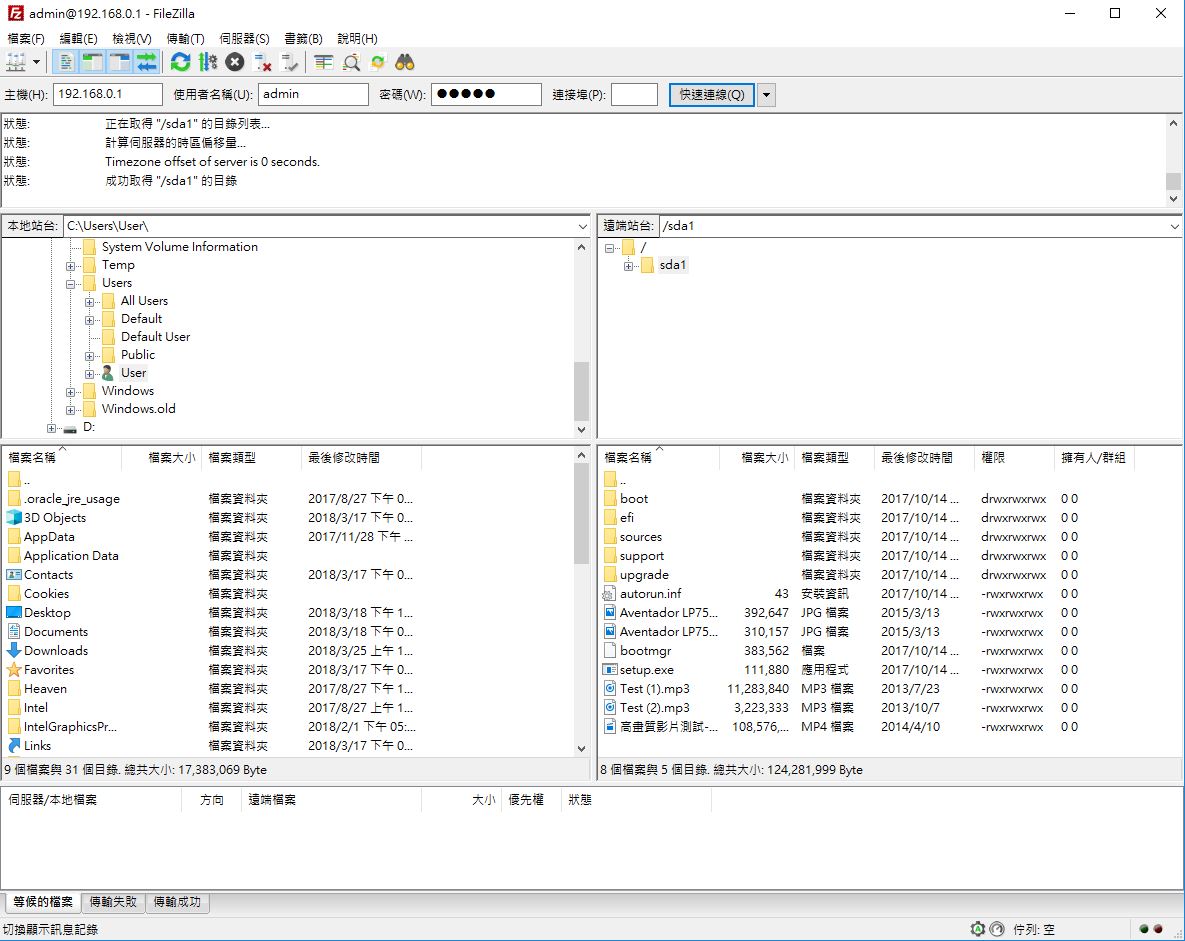
▼FTP資料上傳測試
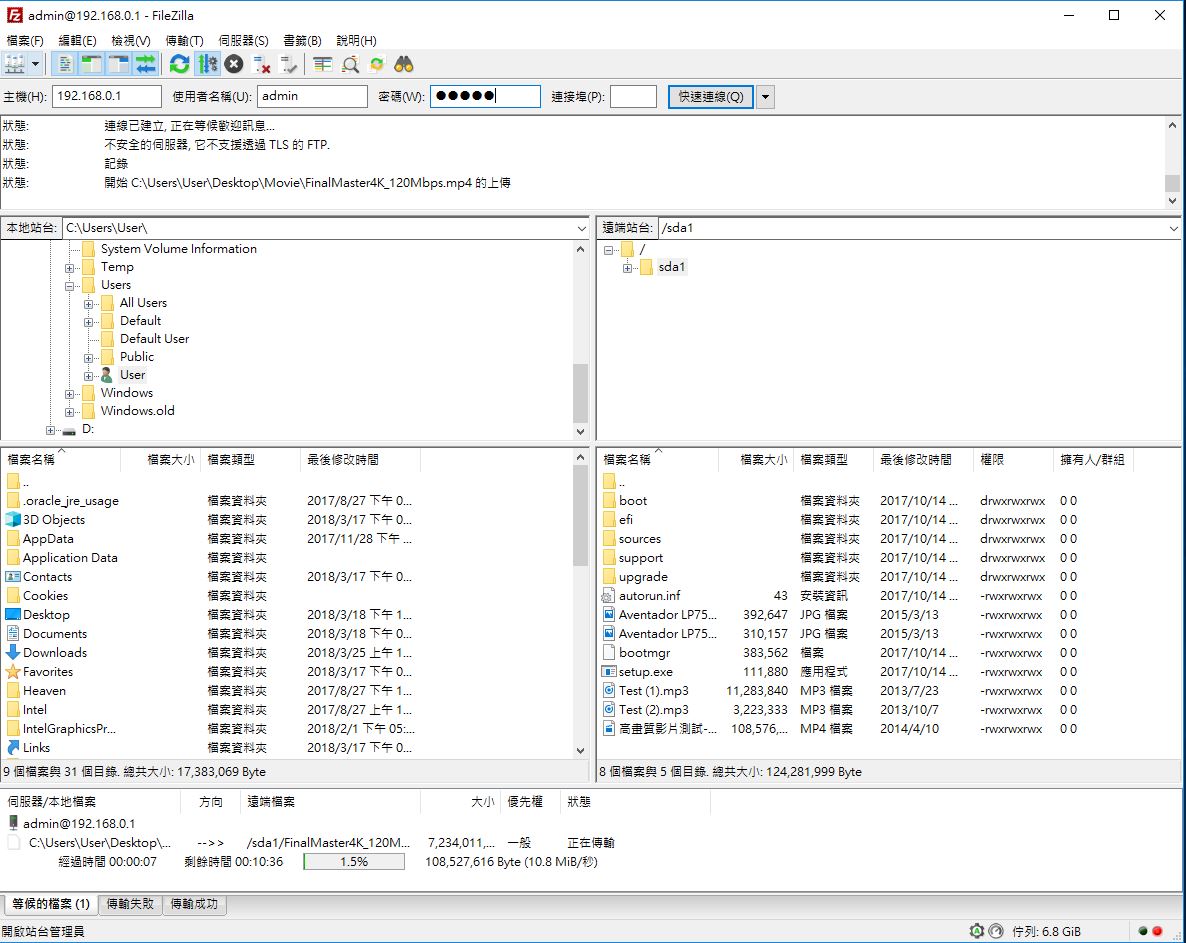
▼FTP資料下載測試
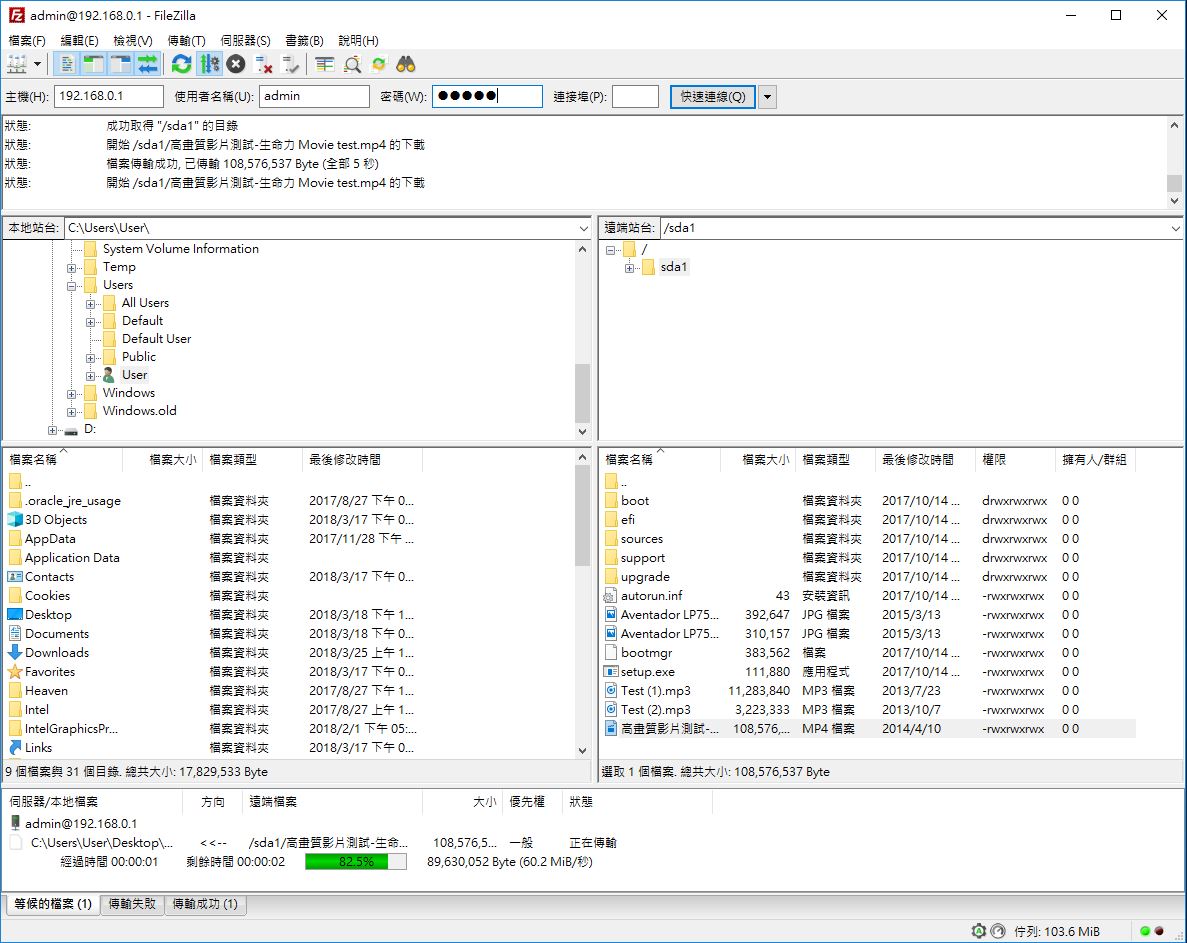
▼Samba連線測試
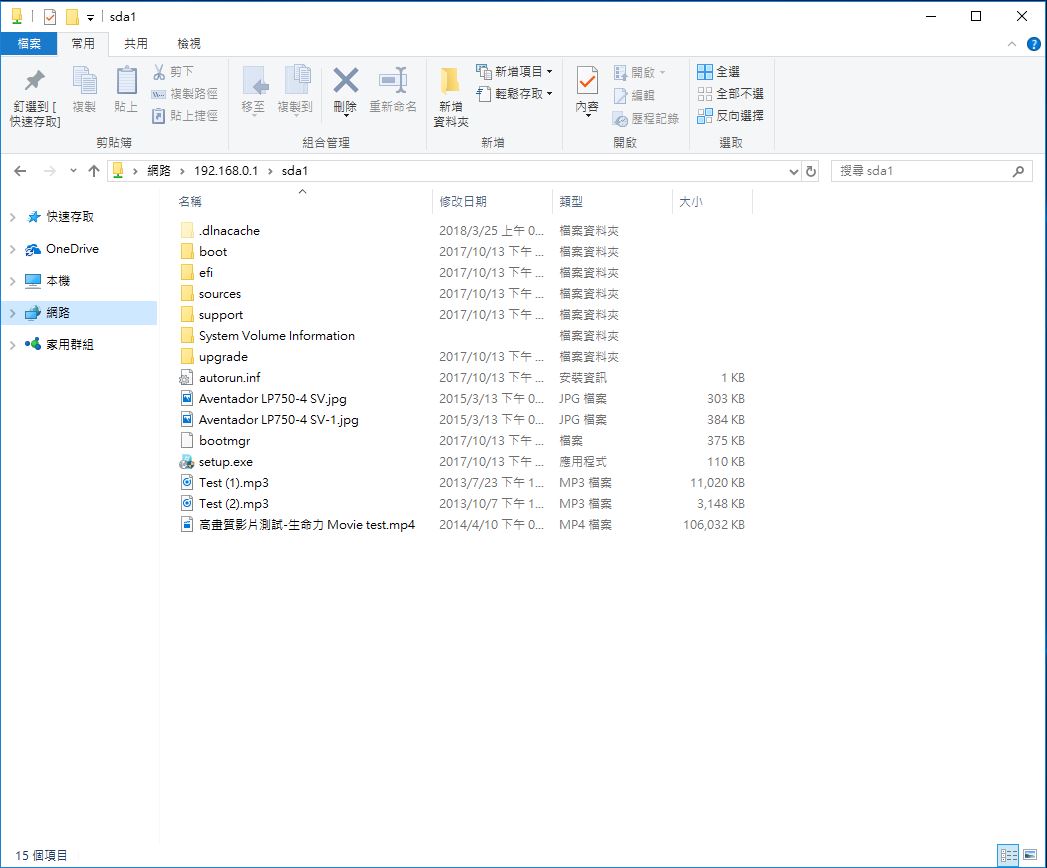
▼Samba資料上傳與下載測試
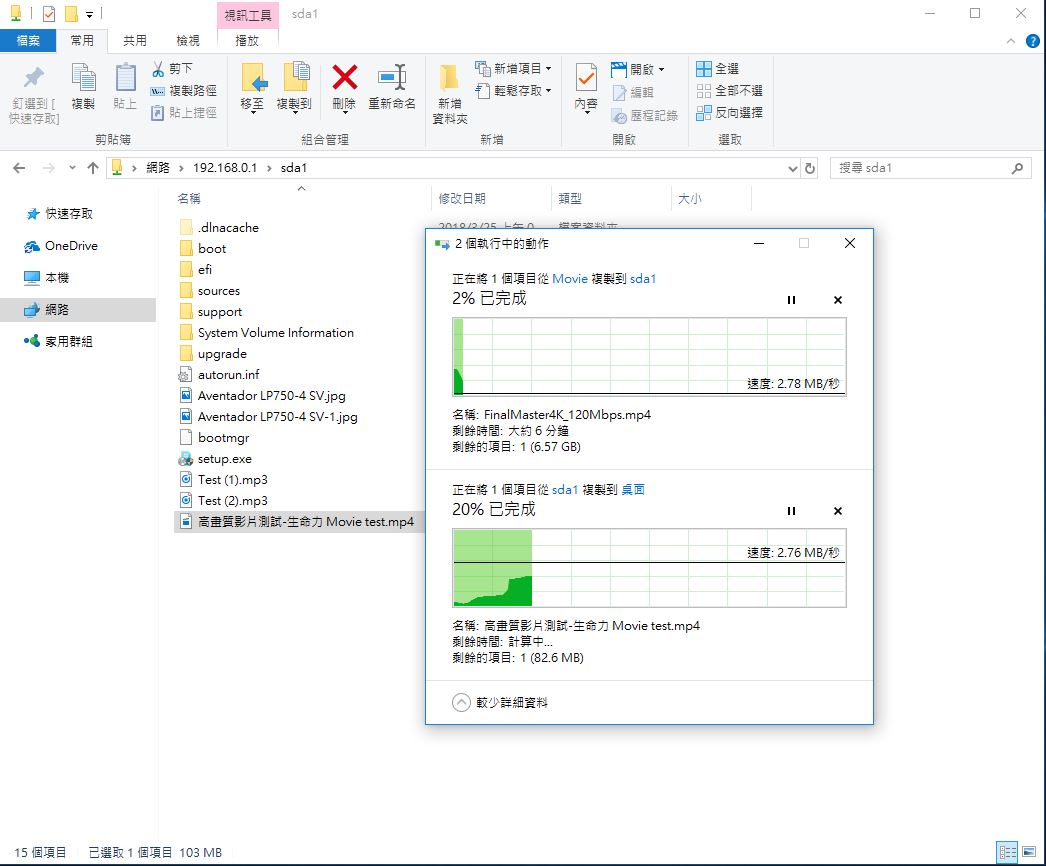
▼USB DLNA功能開啟
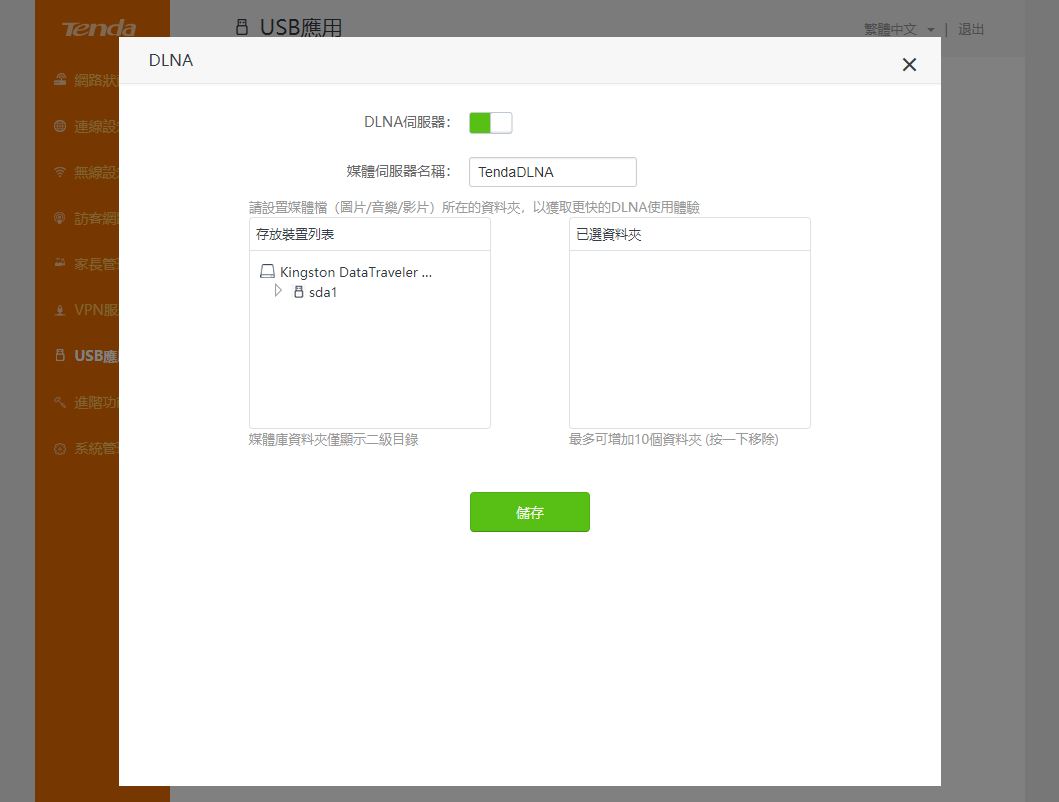
▼手機可看到Tenda DLNA裝置
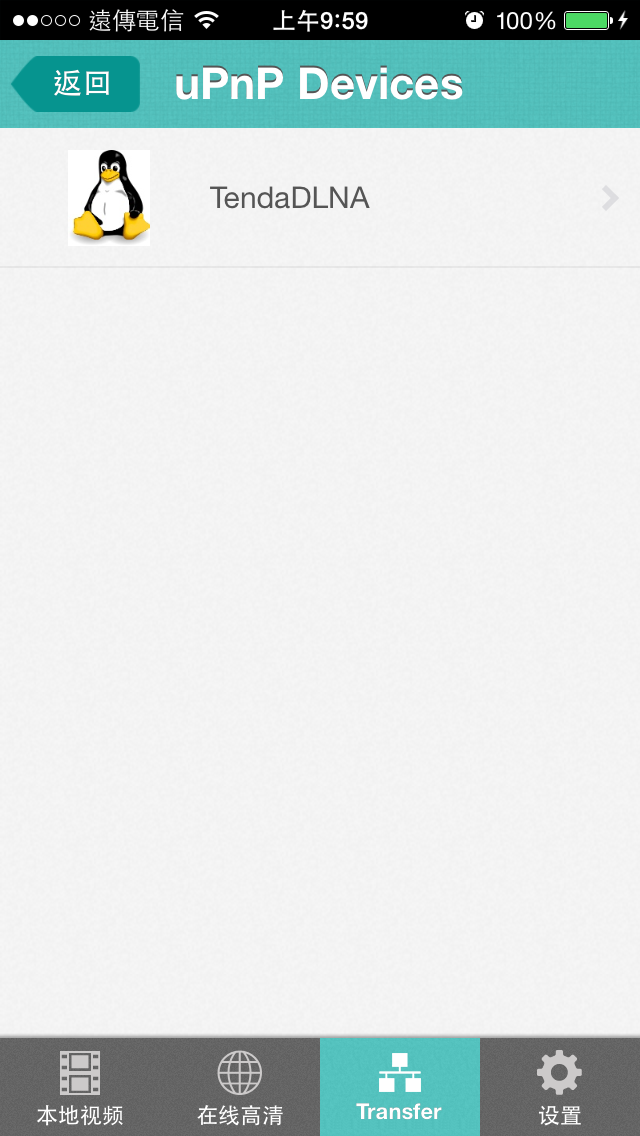
▼可直接瀏覽USB內資料
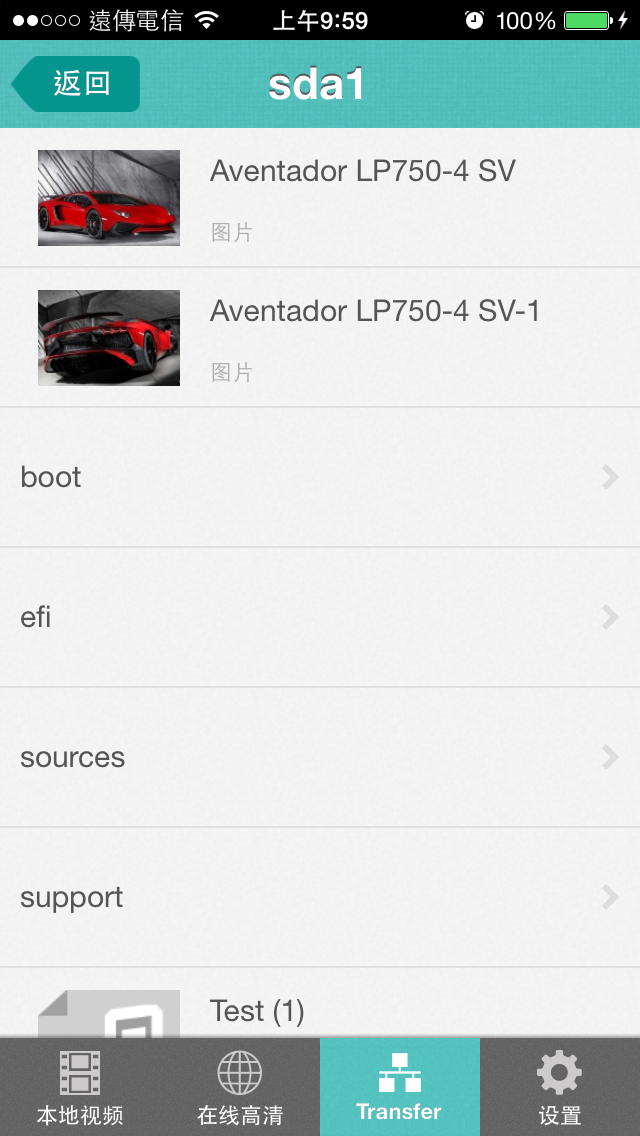
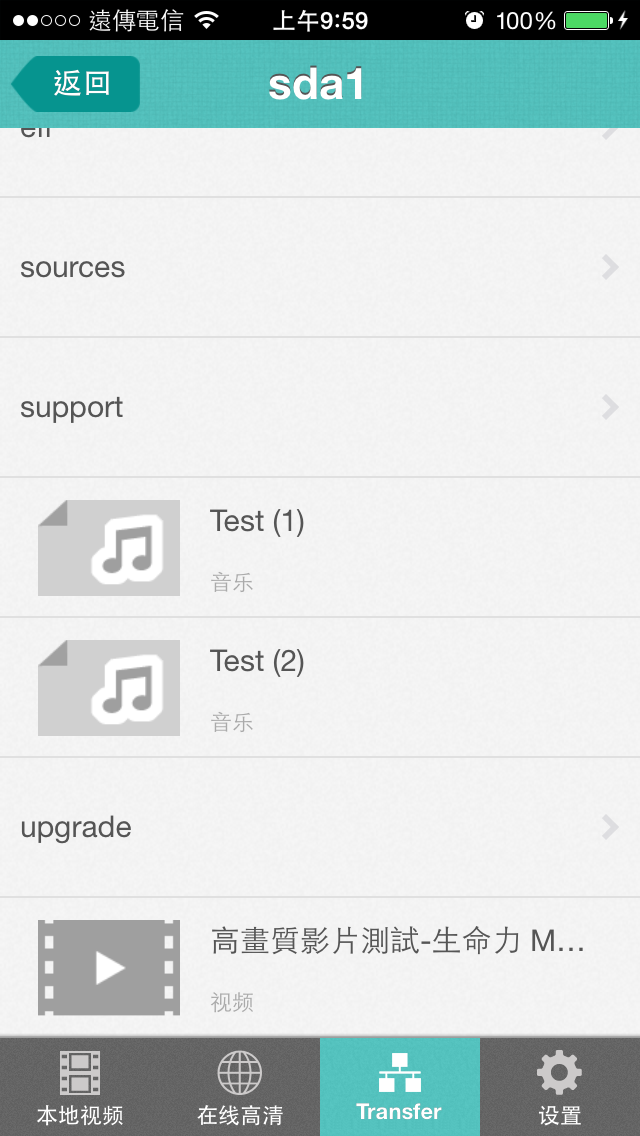
▼可線上直接播放音樂、影片與照片
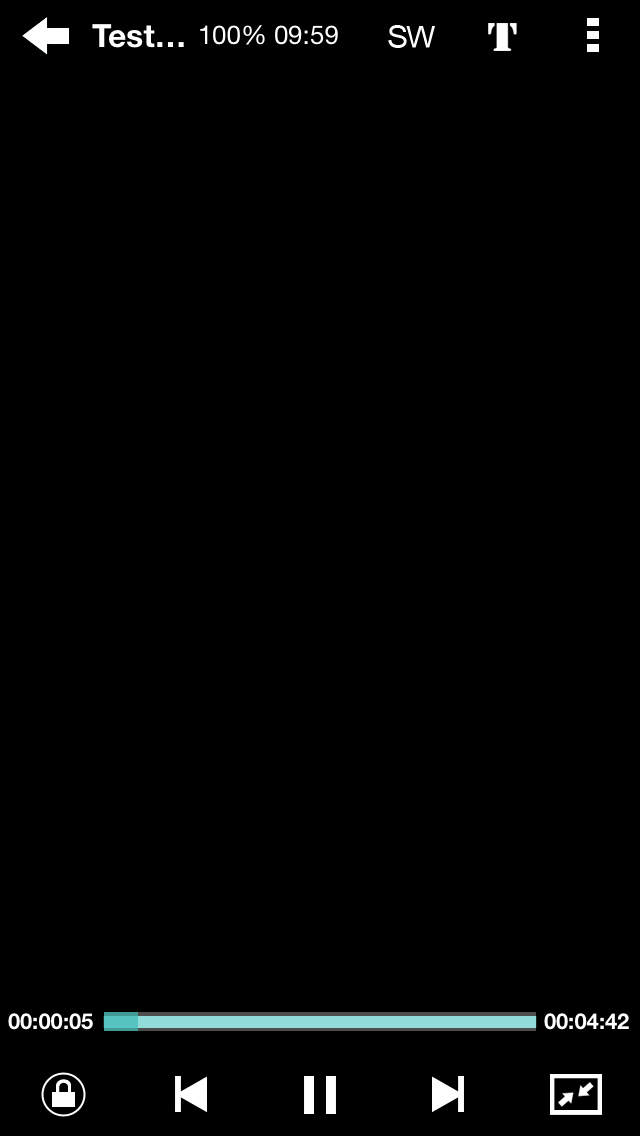

 距離與訊號強度測試
距離與訊號強度測試一般來說路由器訊號強度與使用者連線距離有很大關係,這次測試就不測試5~6這種小兒科的測試了,基本上在這樣的環境訊號強度一定可以保持在一定的水準之上,這次測試11米距離與15米距離,11米部分穿過2面鋼筋水泥牆壁(牆壁厚度約13公分),15米部分穿過3面鋼筋水泥牆壁(牆壁厚度約13公分)
▼11米測試結果(2.4GHz增強、5GHz增強)-2.4GHz平均訊號強度:99.9,5GHz平均訊號強度:100;2.4GHz部分表現相當優異,訊號強度可以維持在99.9,5GHz部分表現更是優異,完全沒有衰減!!

▼15米測試結果(2.4GHz增強、5GHz增強)-2.4GHz平均訊號強度:84.5左右,5GHz平均訊號強度:80.3左右;2.4GHz部分表現依然優異,可以維持在84.5以上的訊號水準;5GHz部分訊號品質表現也是可圈可點,訊號品質維持在80.3以上的水準

▼11米測試結果(2.4GHz標準、5GHz標準)-2.4GHz平均訊號強度:94.6左右,5GHz平均訊號強度:98.3左右;2.4GHz部分表現依然出色,訊號強度可以維持在94.6以上的水準,5GHz部分表現比2.4GHz還要出色,可以維持在98.3以上的水準

▼15米測試結果(2.4GHz標準、5GHz高功率)-2.4GHz平均訊號強度:76.3左右,5GHz平均訊號強度:73.3左右;2.4GHz部分表現還不差,可以維持在76.3以上的訊號水準;5GHz部分訊號品質表現也還不錯,訊號品質維持在73.3以上的水準

▼11米測試結果(2.4GHz低功率)-2.4GHz平均訊號強度:87.5左右,表現還是相當出色,不會因為低功率就衰減很嚴重,訊號強度還可以維持在87.5以上的水準

▼15米測試結果(2.4GHz低功率)-2.4GHz平均訊號強度:72.0左右,表現尚可,可以維持在72以上的訊號水準,畢竟是低功率,拉遠距離就會有比較大的訊號衰減

 總結
總結Tenda AC18 1900M超競速雙頻無線路由器表現相當不錯,採用知名美商Broadcom晶片,搭配三支高增益指向性天線,效能上與穩定度上有一定水準之上,並內建可調整訊號強度設計與Beamforming+技術,可以解決許多玩家WiFi訊號涵蓋率不足或是訊號強度不足的問題,輕輕鬆鬆讓WiFi訊號涵蓋率與訊號強度增加,經過實際測試訊號強度增加效果相當不錯,尤其在5GHz部分訊號涵蓋率相當出色,一般來說長距離的測試5GHz部分會有大幅度的衰減,而AC18衰減幅度不大表現優異;設定部分採用圖形化介面設計再加上都是幾個簡單步驟輕鬆搞定,新手也能輕鬆在短短的幾分鐘內迅速將網路設定完畢!!在應用上基本的橋接功能就不用提了,比較進階的VPN伺服器、來賓網路….等都是相當不錯的功能,還有家長管理功能,讓人人都能輕鬆管理家中的網路,讓小朋友可以乖乖念書且可管制不良網頁,功能相當強大,原廠還提供App軟體相當實用與方便,沒有電腦也可以輕鬆將路由器設定完畢,出門在外也能隨時監控路由器狀態;AC18提供了一組USB3.0傳輸埠,使用者可透過USB做串流、FTP…等應用,還可透過手機APP軟體存取USB內的資料,相當方便與實用!!Tenda AC18網路通路價格約NT$3999元,原廠提供三年保固與六個月故障換新服務,想找一台規格強悍且擁有優異穿牆能力的802.11ac路由器,相信Tenda AC18 1900M超競速雙頻無線路由器是個不錯的選擇!!












